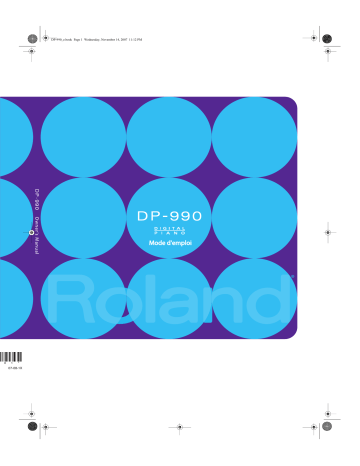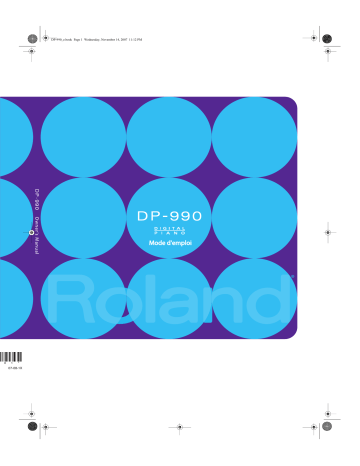
DP-990_e.book Page 1 Wednesday, November 14, 2007 11:12 PM
Mode d'emploi
0
1
*
07-08-1X
DP-990_e.book Page 2 Wednesday, November 14, 2007 11:12 PM
Ce que vous pouvez
faire avec
le DP-990
Jouez du piano
Jouez avec différents sons (p. 27)
Le DP-990 met plus de trois cents sons à votre disposition.
Réglez la réponse du clavier (p. 28)
Vous pouvez régler la sensibilité au toucher du clavier selon la façon dont vous
Changez l’accordage du clavier (p. 32)
Vous pouvez transposer la hauteur du clavier ou en changer la gamme afin de
jouer de la musique baroque ou d’autres œuvres classiques avec la gamme en
vigueur à l’époque (p. 70).
Faites un duo (p. 33)
Le clavier peut être divisé en deux parties ayant une tessiture identique.
Utilisez le métronome (p. 39)
Vous pouvez vous laisser guider par le métronome.
Magnifiez le
Réglez le timbre du son (p. 20)
Le DP-990 vous permet d’obtenir exactement le son que vous recherchez.
Accentuez la profondeur du son (p. 29)
Cette fonction ajoute au son la résonance naturelle et la profondeur caractéristiques
d’un piano à queue.
Rendez le son plus pétillant (p. 30)
Profitez d’un son plus clair et plus pétillant.
Ajoutez de la réverbération au son (p. 31)
En conférant de la réverbération au son, vous donnez l’impression de jouer dans
une salle de concert.
son
DP-990_e.book Page 3 Wednesday, November 14, 2007 11:12 PM
Ecoutez des morceaux
Ecoutez les morceaux de démonstration (p. 24)
Le DP-990 propose sept morceaux de démonstration (un par son).
Ecoutez les morceaux internes (p. 25)
Le DP-990 propose 65 morceaux de piano.
Vous en trouverez les titres dans la “Liste des morceaux internes” (p. 97).
Ecoutez des parties séparément (p. 46)
Vous pouvez n’écouter que la partie de la main droite, de la main gauche ou l’accompagnement
afin de vous exercer à jouer une autre partie.
Ecoutez les morceaux d’un CD (p. 42)
En branchant un lecteur CD compatible USB, vous pouvez utiliser le DP-990 pour écouter des CD
de musique disponibles dans le commerce ou des CD-ROM contenant des fichiers musicaux SMF.
Enregistrez
Enregistrez votre jeu (p. 52)
Il est très facile d’enregistrer ce que vous jouez. Ces enregistrements vous permettent d’évaluer
votre jeu. Vous pouvez enregistrer chaque main séparément.
Sauvegardez vos enregistrements (p. 60)
Vous pouvez sauvegarder un enregistrement en mémoire interne, sur mémoire USB (en option)
ou sur disquette (en option).
Protégez vos réglages
Verrouillez les commandes en façade (p. 81)
Vous pouvez rendre les commandes en façade inopérantes. Cela vous permet d’éviter tout changement de réglage intempestif lorsque vous jouez.
DP-990_e.book Page 4 Wednesday, November 14, 2007 11:12 PM
Introduction
Félicitations et merci d’avoir opté pour le DP-990. Pour profiter au mieux des possibilités
de votre DP-990, veuillez lire attentivement ce mode d’emploi.
Ce mode d’emploi
Commencez par lire la section “Avant de jouer” du mode d’emploi (ce document). Cette
section explique comment brancher l’adaptateur et mettre l’instrument sous tension.
Ce mode d’emploi décrit les opérations possibles avec le DP-990, des plus simples
comme les fonctions d’écoute aux plus complexes comme l’enregistrement de morceaux
sur le DP-990.
Conventions en vigueur dans ce manuel
Pour expliquer les opérations aussi clairement que possible, ce manuel établit les conventions suivantes.
• Le nom des boutons et des commandes est entre crochets droits [ ]. Exemple: le bouton
[Piano].
• Les lignes commençant par
NOTE
ou un astérisque “*” sont des remarques qu’il faut lire.
• Les numéros de page renvoyant à une page de référence sont indiqués ainsi: (p. **).
Avant d’utiliser ce produit, veuillez lire attentivement les sections “Consignes de sécurité” (p. 8) et
“Remarques importantes” (p. 11). Elles contiennent des informations cruciales pour l’utilisation correcte
de ce produit. En outre, pour maîtriser correctement chaque fonction de votre nouvelle acquisition,
veuillez lire entièrement le mode d’emploi. Conservez-le ensuite à portée de main pour toute référence
ultérieure.
Copyright ©2007 ROLAND CORPORATION
Tous droits réservés. Toute reproduction intégrale ou partielle de ce document est interdite sous quelque forme que ce
soit sans l’autorisation écrite de ROLAND CORPORATION.
4
DP-990_e.book Page 5 Wednesday, November 14, 2007 11:12 PM
Introduction
Caractéristiques principales
Sons de piano d’une riche résonance et d’une expressivité infinie
Le son de piano, échantillonné en stéréo, reproduit fidèlement jusqu’au son des marteaux
frappant les cordes afin de recréer les superbes sonorités d’un piano à queue. Avec une
polyphonie de 128 voix, vous pouvez faire un usage intensif des pédales sans craindre
de perdre la moindre note.
Votre instrument propose plus de trois cents sons différents comprenant des sonorités de
pianos mais aussi de bien d’autres instruments. Vous pouvez même jouer de la batterie
sur le clavier.
La sensation de jeu d’un piano à queue
Le clavier à mécanisme progressif à marteaux II (PHA II) nécessite un jeu plus lourd dans
le grave et plus léger dans l’aigu, restituant ainsi la réponse d’un piano dans toute son
authenticité. La sensation d’échappement lorsque vous jouez une note doucement est
simulée avec une grande précision et contribue au confort de jeu.
La détection en continu de la position des pédales permet de modifier l’effet en variant
la pression exercée sur la pédale. Vous pouvez ainsi exploiter les nuances les plus subtiles du jeu avec les pédales.
Modèle compact
La simplicité de son design lui permet de s’intégrer à merveille au salon comme dans la
chambre des enfants. Lorsque son couvercle (qui s’abaisse doucement et régulièrement)
est fermé, l’instrument offre un aspect net et plat. Avec une profondeur d’environ 34 centimètres seulement, il s’intègre parfaitement parmi les autres meubles.
Toute la polyvalence d’un piano numérique
Simulation de l’acoustique d’une salle de concert
Outre un effet de réverbération de qualité, cet instrument est également doté d’une fonction “3D Sound Control” restituant fidèlement la richesse d’un piano à queue de concert
ainsi que d’une fonction “Dynamic Sound Control” qui souligne encore la plénitude et la
puissance du son. Même au casque, ces effets produisent un son d’une extraordinaire
présence.
Fonctions pratiques pour les exercices & morceaux avec accompagnement
Un métronome, un enregistreur à trois pistes et des morceaux internes d’usine avec
accompagnement orchestral font de ce piano électronique un instrument de choix pour
pianistes en herbe.
Enregistrement et sauvegarde
Les données que vous avez enregistrées peuvent être sauvegardées grâce à un lecteur
de disquette ou une mémoire USB disponibles en option. Outre le lecteur de disquette et
la mémoire USB, vous pouvez également brancher un lecteur de CD USB disponible
dans le commerce afin de reproduire des fichiers musicaux SMF, des CD de musique ou
des fichiers audio. Vous pouvez en outre sauvegarder les données de fichiers SMF
venant de la mémoire USB, d’une disquette ou d’un CD-ROM dans la mémoire interne.
5
DP-990_e.book Page 6 Wednesday, November 14, 2007 11:12 PM
Sommaire
Ce que vous pouvez faire avec le DP-990..... 2
Transposer le clavier ( Transpose)............................... 32
Diviser le clavier en deux zones identiques (Twin Piano) 33
Introduction ................................................ 4
Ce mode d’emploi ...................................................... 4
Conventions en vigueur dans ce manuel.................... 4
Caractéristiques principales ......................................... 5
Consignes de sécurité .................................. 8
Changer la façon dont le son est produit (mode
‘Twin Piano’) ....................................................... 34
Superposition de deux sons (Dual).............................. 35
Changer de son au sein d’un groupe...................... 36
Balance entre les sons du mode de superposition ..... 36
Sons différents pour les sections gauche et droite du
clavier (Split) ........................................................... 37
Changer de groupe de sons et de variation............. 38
Remarques importantes............................. 11
Changer le point de partage du clavier .................. 38
Jouer avec le métronome........................................... 39
Noms et fonctions ..................................... 14
Changer le tempo ................................................ 39
Face avant............................................................... 14
Changer la métrique............................................. 40
Face arrière ............................................................. 16
Régler le volume .................................................. 41
Face inférieure (avant gauche) ................................... 17
Décompte pour démarrer au bon moment ................... 41
Face inférieure (avant droite) ..................................... 17
Reproduire des morceaux .......................... 42
Avant de jouer .......................................... 18
Ecouter des morceaux............................................... 42
Préparatifs ............................................................... 18
Ecouter les morceaux successivement (All Song Play) .... 45
Connexion du câble du pédalier ............................ 18
Ecouter une partie à la fois........................................ 46
Connexion de l’adaptateur secteur ......................... 18
Régler le volume d’une partie ‘coupée’ ................... 47
Ouvrir/fermer le couvercle .................................... 19
Changer le volume de reproduction du morceau .......... 47
Mise sous/hors tension.............................................. 20
Régler le volume des fichiers audio et d’un CD de
musique .............................................................. 47
Régler le volume et la brillance................................... 20
Les pédales .............................................................. 21
Ecoute avec casque .................................................. 21
Utiliser le crochet pour casque ............................... 22
Utilisation d’une mémoire externe ............................... 22
Connexion d’une mémoire USB (en option).............. 22
Installation d’un lecteur de disquette (en option) ....... 22
Changer le tempo du morceau................................... 48
Reproduction à un tempo fixe (Tempo Mute) ............ 48
Transposer un morceau (Transpose)............................ 49
Réduire les signaux centraux de la reproduction
(Center Cancel)........................................................ 50
Utilisation de CD ...................................................... 23
Enregistrement .......................................... 51
Connexion d’un lecteur CD (en option).................... 23
Enregistrer votre jeu sur le clavier ............................... 52
Installation du support de lecteur CD (en option)....... 23
Enregistrer le jeu de chaque main séparément ............. 54
Enregistrer votre accompagnement d’un morceau......... 57
Ecouter les morceaux de démonstration ..... 24
Morceaux de démonstration des sons.......................... 24
Ecouter les morceaux de démonstration de piano ..... 25
Effacer un enregistrement .......................................... 59
Sauvegarder votre jeu ............................... 60
Initialiser la mémoire ................................................ 60
Jouer ........................................................ 27
Jouer avec différents sons .......................................... 27
Régler la sensibilité du clavier (Key Touch)................... 28
6
Sauvegarder des morceaux ....................................... 62
Effacer un morceau .................................................. 64
Conférer plus de profondeur au son (3D Sound Control) 29
Réglages divers ......................................... 66
Ajouter de la dynamique au son (Dynamics) ................ 30
Opérations élémentaires en mode ‘Fonction’ ............... 66
Ajouter de la réverbération aux sons (Reverb) .............. 31
Changer le mode d’application de l’effet 3D ........... 67
Régler l’intensité de réverbération........................... 31
Réglages pour le clavier............................................ 68
DP-990_e.book Page 7 Wednesday, November 14, 2007 11:12 PM
Sommaire
Spécifier ce qui est transposé (mode ‘Transpose’) ..... 68
Connexion à d’autres appareils ................. 82
Changer la hauteur du son par octave (Octave Shift) 68
Connexion à du matériel audio.................................. 82
Changer le timing en fonction de la force exercée sur
les touches (Hammer Response).............................. 68
Brancher des enceintes au DP-990 ......................... 82
Réglages de pédales................................................. 69
Reproduire des signaux d’un appareil audio avec le
DP-990 ............................................................... 83
Changer la partie affectée par la pédale forte (partie
de la pédale forte) ................................................ 69
Connexion d’appareils MIDI...................................... 84
Changer la fonction des pédales centrale et gauche . 69
Paramètres d’accordage............................................ 70
Réglage du diapason............................................ 70
Sélection de la gamme.......................................... 70
Accord étiré......................................................... 71
Réglages liés au son ................................................. 72
Résonance sympathique produite par la pédale forte
(Damper Resonance)............................................. 72
Brancher un séquenceur MIDI au DP-990 ................ 84
Piloter un module MIDI depuis le DP-990 ................ 84
Connexion à un ordinateur........................................ 85
Dépannage ............................................... 86
Messages d’erreur ..................................... 89
Simulation de résonance des cordes
(String Resonance) ................................................ 72
Liste des sons ............................................ 90
Son des touches relâchées (Key Off Resonance) ....... 72
Liste des morceaux internes ....................... 97
Réglages du métronome ............................................ 73
Changer le son du métronome ............................... 73
Réglage de décompte ............................................... 73
Décompte avant le début de la mélodie (Countdown) 73
Sélectionner le son du décompte (Countdown Sound)73
Sélectionner la partie déclenchant le décompte ........ 74
Réglages spécifiques à la reproduction ....................... 74
Sélection de la partie coupée par une pression sur
[Accomp] (Accomp Track) ..................................... 74
Réglages mémorisables ............................. 98
Fichiers musicaux compatibles.................... 99
Tableau d’équipement MIDI ..................... 100
Fiche technique........................................ 101
Réglages MIDI.......................................................... 75
Eviter les doubles notes lors d’une connexion à un
séquenceur (Local Control)..................................... 75
Index ...................................................... 103
Régler le canal de transmission MIDI (MIDI Transmit
Channel) ............................................................. 76
Transmettre un enregistrement à un appareil MIDI
(Composer MIDI Out)............................................ 76
Autres réglages ........................................................ 77
Utiliser la fonction ‘V-LINK’ .................................... 77
Changer le réglage de mémoire externe (External
Memory Mode) .................................................... 78
Réglage du volume (Master Gain) .......................... 78
Changer les parties assignées aux boutons de piste pour
la reproduction d’un SMF (Track Assign) ................. 79
Changer de son recommandé VIMA TUNES
(Recommended Tone)............................................ 79
Mémoriser les réglages (Memory Backup) ................... 80
Rappel des réglages d’usine (Factory Reset) ................. 80
Désactiver les boutons (Panel Lock) ............................. 81
7
DP-990_e.book Page 8 Wednesday, November 14, 2007 11:12 PM
Consignes de sécurité
CONSIGNES DE SECURITÉ
INSTRUCTIONS POUR LA PREVENTION D'INCENDIE, CHOC ÉLECTRIQUE OU BLESSURE
A propos des symboles
Avertissement et
Précaution
Sert aux instructions destin es alerter
l’utilisateur d’un risque mortel ou de
AVERTISSEMENT blessure grave en cas d’utilisation
incorrecte de l’unit .
Sert aux instructions destin es alerter
l’utilisateur d’un risque de blessure ou
de dommage mat riel en cas d’emploi
incorrect de l’unit .
PRUDENCE
* Les dommages mat riels se r f rent
aux dommages ou autres effets
n gatifs caus s au lieu d’utilisation et
tous ses l ments, ainsi qu’aux
animaux domestiques.
A propos des symboles
Le symbole
alerte l’utilisateur d’instructions importantes
ou de mise en garde. La signification du symbole est
d termin e par ce que contient le triangle. Dans le cas du
symbole de gauche, il sert pour des pr cautions g n rales,
des mises en garde ou alertes vis- -vis d’un danger.
Le symbole
pr vient l’utilisateur des interdits. Ce
qui ne doit sp cifiquement pas tre fait est indiqu
dans le cercle. Dans le cas du symbole de gauche, cela
signifie que l’unit ne doit jamais tre d mont e.
Le symbole ● alerte l’utilisateur de ce qui doit tre
fait. Ce qui doit tre fait est indiqu par l’ic ne
contenue dans le cercle. Dans le cas du symbole de
gauche, cela signifie que le cordon d’alimentation doit
tre d branch de la prise murale.
OBSERVEZ TOUJOURS CE QUI SUIT
AVERTISSEMENT
Avant d’utiliser ce produit, lisez les instructions données ci-dessous et le mode d’emploi.
......................................................................................
Ni démontage ni modification
N’ouvrez pas et ne modifiez d’aucune façon le produit ou son adaptateur secteur.
......................................................................................
Ni réparations ni remplacement de pièces
N’essayez jamais de réparer ou de remplacer des
composants de ce produit. Contactez votre revendeur ou un centre de service après-vente Roland.
......................................................................................
N’utilisez et ne conservez pas le produit dans les
endroits suivants
• Endroits soumis à des températures extrêmement élevées (en plein soleil, à proximité d’un
dispositif de chauffage ou sur un appareil générant de la chaleur).
• Endroits très humides ou à proximité d’eau (salle
de bain, près d’un lavabo ou sur un sol mouillé).
• Endroits exposés aux précipitations.
• Endroits poussiéreux.
• Endroits soumis à de fortes vibrations.
......................................................................................
Ne placez pas le produit à un endroit instable
Ne posez pas le produit sur un support instable ou
une surface inclinée. Placez-le sur une surface stable et plane.
......................................................................................
8
AVERTISSEMENT
Branchez l’adaptateur à une prise secteur de
tension adéquate
Servez-vous exclusivement de l’adaptateur fourni
avec l’appareil. Assurez-vous aussi que la tension
de l’installation correspond bien à la tension
d’entrée indiquée sur le corps de l’adaptateur.
D’autres adaptateurs peuvent utiliser une polarité
différente ou être conçus pour une autre tension;
leur utilisation peut donc provoquer des dommages, des pannes ou des électrocutions.
......................................................................................
Utilisez exclusivement le cordon d’alimentation
fourni
Utilisez exclusivement le cordon d’alimentation
fourni. N’utilisez jamais le cordon d’alimentation
d’un autre appareil.
......................................................................................
Ne pliez pas le cordon d’alimentation et ne placez
pas d’objets lourds dessus
Ne pliez pas excessivement le cordon d’alimentation et ne placez pas d’objets lourds dessus. Cela
l’endommagerait et risquerait de provoquer des
court-circuits sources d’incendie ou d’électrocution.
Ne branchez pas un nombre excessif d’autres
appareils à la prise secteur
Ne branchez pas un nombre excessif d’appareils
électriques à une même prise secteur. Lorsque vous
utilisez un multiprise, vérifiez sa capacité nominale
(watt/ampères) pour éviter de la dépasser, ce qui
générerait de la chaleur pouvant faire fondre le
câble.
......................................................................................
DP-990_e.book Page 9 Wednesday, November 14, 2007 11:12 PM
Consignes de sécurité
AVERTISSEMENT
Evitez un usage prolongé à haut volume
Ce produit, seul ou avec un casque, un ampli et/
ou des enceintes, peut produire un volume susceptible d’endommager irréversiblement l’ouïe. Si vous
avez un problème auditif ou si vos oreilles bourdonnent, arrêtez immédiatement l’écoute et consultez un spécialiste.
......................................................................................
N’insérez pas d’objets
Ne laissez pas des objets étrangers pénétrer dans
l’appareil (produits inflammables, monnaie, fils
etc.).
Cela peut causer des court-circuits ou d’autres dysfonctionnements.
......................................................................................
Coupez l’alimentation en cas de problème ou
d’anomalie
Dans les cas suivants, coupez immédiatement l’alimentation, débranchez l’adaptateur de la prise
secteur et contactez votre revendeur ou un service
après-vente.
• L’adaptateur, le cordon d’alimentation ou la
fiche est endommagé(e).
• Il y a de la fumée ou une odeur inhabituelle.
• Un objet ou du liquide a pénétré dans le produit.
• Le produit a été mouillé (par la pluie etc.)
• Il y a un problème ou une anomalie.
......................................................................................
L’utilisation requiert la présence d’un adulte
Si vous avez des enfants, ne les laissez pas utiliser
seuls ce produit. La présence d’un adulte est indispensable s’ils utilisent ce produit.
......................................................................................
Ni chute ni heurts violents
Ne laissez pas tomber le produit et ne le soumettez
pas à un impact violent.
......................................................................................
N’utilisez pas le produit à l’étranger
Si vous souhaitez utiliser le produit à l’étranger,
contactez votre revendeur ou un S.A.V.
......................................................................................
N’utilisez pas de CD-ROM dans un lecteur CD
audio ou DVD
Si vous tentez d’utiliser un CD-ROM dans un lecteur CD
audio ou DVD, le signal généré à haut volume peut
endommager votre ouïe ou vos enceintes.
......................................................................................
PRUDENCE
Placez le produit dans un lieu aéré
Veillez à placer le produit et l’adaptateur dans un
endroit offrant une bonne ventilation.
..........................................................................................................
Tenez la fiche pour brancher ou débrancher le
cordon d’alimentation.
Saisissez toujours la fiche de l’adaptateur lors du
branchement (débranchement) au secteur ou à
l’unité.
..........................................................................................................
Dépoussiérez régulièrement la fiche de
l’adaptateur
A intervalles réguliers, débranchez l’adaptateur
secteur et frottez-le avec un chiffon sec pour enlever
toute la poussière et autres saletés accumulées sur
ses broches. Si ce produit ne va pas être utilisé
durant une période prolongée, débranchez le cordon d’alimentation. Toute accumulation de poussière entre la prise murale et la fiche d’alimentation
peut nuire à l’isolation et causer un incendie.
..........................................................................................................
Gestion prudente des câbles
Les câbles branchés doivent être gérés et acheminés avec précaution. Ils doivent notamment être
placés hors de portée des enfants.
..........................................................................................................
Ne montez pas et ne placez pas d’objets lourds sur
ce produit
Ne montez pas et ne posez pas d’objets lourds sur
ce produit.
..........................................................................................................
Evitez de brancher ou de débrancher l’adaptateur
avec des mains mouillées
Ne saisissez jamais l’adaptateur ou les fiches avec
des mains humides lorsque vous le branchez ou
débranchez d’une prise murale ou de l’unité.
..........................................................................................................
Précautions pour déplacer ce produit
Pour déplacer ce produit, observez les précautions
suivantes. Il faut au moins deux personnes pour
soulever et porter le produit sans l’incliner. Veillez
à ne pas vous pincer les doigts ni à laisser tomber
le produit sur vos pieds.
• Assurez-vous que les vis maintenant ce produit à
son pied ne sont pas desserrées. Si c’est le cas,
serrez-les convenablement.
• Débranchez le cordon d’alimentation.
• Débranchez les périphériques.
• Placez un tissu entre le clavier et le couvercle
(pupitre) avant de fermer le couvercle.
......................................................................................
9
DP-990_e.book Page 10 Wednesday, November 14, 2007 11:12 PM
Consignes de sécurité
PRUDENCE
Avant de nettoyer l’appareil, débranchez
l’adaptateur secteur
Avant de nettoyer ce produit, éteignez-le et
débranchez l’adaptateur secteur de la prise murale
(p. 18).
..........................................................................................................
S’il y a risque d’orage, débranchez l’adaptateur de
la prise secteur
S’il y a risque d’orage, débranchez l’adaptateur
secteur de la prise murale.
Précautions pour ouvrir/fermer le couvercle
Veillez à ne pas vous coincer les doigts lorsque vous
ouvrez ou fermez le couvercle (p. 19). La présence
d’un adulte est conseillée chaque fois qu’un enfant utilise l’instrument.
..........................................................................................................
Conserve les petits objets hors de portée des
enfants
Pour éviter que les enfants n’avalent de petits objets
comme les suivants, conservez-les hors de leur portée.
• Eléments fournis
• Vis de montage du pied
• Vis de fixation du pied
• Brides de câble
• Ecrou papillon du crochet pour casque
• Eléments démontés
• Commande de volume
..........................................................................................................
Attention aux brûlures
La zone entourant la prise DC In et le crochet du
câble en face arrière atteint une température élevée. Veillez à ne pas vous brûler.
..........................................................................................................
10
DP-990_e.book Page 11 Wednesday, November 14, 2007 11:12 PM
Remarques importantes
En plus des précautions mentionnées sous “Consignes de sécurité” (p. 8), veuillez observer les précautions suivantes.
Alimentation
• Ne branchez jamais ce produit à une prise faisant partie d’un
circuit auquel vous avez branché un appareil contenant un
inverseur (réfrigérateur, machine à lessiver, four à micro-ondes
ou climatisation) ou un moteur électrique. Selon la façon dont
l’autre appareil électrique est utilisé, les bruits de secteur peuvent générer des dysfonctionnements ou des bruits parasites.
Si vous ne pouvez pas utiliser une prise secteur indépendante,
utilisez un filtre secteur entre cet appareil et la prise secteur.
• L’adaptateur secteur dégage de la chaleur après plusieurs
heures d’utilisation. C’est un phénomène normal qui ne doit
pas vous inquiéter.
• Avant d’effectuer les connexions, coupez l’alimentation de
tous les appareils pour éviter tout dysfonctionnement et/ou
dommage des enceintes.
Emplacement
• La proximité d’amplificateurs (ou de tout autre matériel contenant de grands transformateurs électriques) peut faire
bourdonner le produit. Dans ce cas, éloignez le produit ou
changez son orientation.
• Si le produit est utilisé près d’un téléviseur ou d’une radio, il
peut y avoir une distorsion des couleurs du téléviseur ou un
parasitage de la réception radio. Dans ce cas, éloignez le
produit.
• Coupez votre téléphone mobile ou maintenez-le à bonne
distance du produit. Si un téléphone mobile est trop proche,
la réception d’un appel peut être source de bruit.
• Ne laissez pas ce produit en plein soleil, à proximité de
dispositifs générant de la chaleur ou dans un véhicule
fermé. Évitez également de laisser des sources d’éclairage
(telles qu’une lampe de piano) trop longtemps trop près de
ce produit. Évitez l’exposition prolongée à la lumière de
projecteurs puissants. Cela peut entraîner une déformation
ou une décoloration.
• Ne collez pas d’étiquette sur le produit. Vous risquez d’abîmer la finition en les enlevant.
• Selon la matière et la température de la surface sur laquelle
vous déposez l’appareil, ses pieds en caoutchouc peuvent
se décolorer ou laisser des traces sur la surface.
Vous pouvez placer un morceau de feutre ou de tissu sous
les pieds en caoutchouc pour y remédier. Dans ce cas,
veillez à ce que le produit ne glisse ou ne se déplace pas
accidentellement.
Entretien
• Pour l’entretien quotidien, essuyez le produit avec un chiffon doux et sec ou humide et bien essoré en cas de saleté
tenace. Les parties en bois doivent être nettoyées dans le
sens du grain en appliquant une pression égale sur l’ensemble de la partie. Un récurage excessif à un même endroit
peut endommager la finition.
Du produit de finition peut adhérer au chiffon mais cela
n’affecte pas la finition.
• N’utilisez jamais de benzène, de diluant ou d’alcool pour
éviter tout risque de décoloration et de déformation.
Réparation
• Si vous renvoyez ce produit pour réparation, le contenu de
la mémoire peut être perdu. Veuillez conserver vos données
sur mémoire USB ou noter vos réglages. Nous veillons au
maximum à préserver le contenu de la mémoire lors des
réparations mais il peut se révéler impossible de récupérer
les données quand le problème se situe au niveau de la
mémoire. Nous déclinons toute responsabilité pour la perte
de données ou les conséquences d’une telle perte.
• Lors de variations de température et/ou d’humidité (suite à un
changement d’endroit, p.ex.), de la condensation peut se former dans l’appareil, Si vous l’utilisez dans ces conditions, vous
risquez de l’endommager. Veuillez attendre plusieurs heures
que la condensation disparaisse.
• Ne laissez pas traîner des éléments en caoutchouc ou en
vinyle sur ce produit. Cela peut entraîner une déformation
ou une décoloration.
• Ne déposez pas d’objets sur le clavier. Cela peut provoquer des pannes et empêcher la production de son.
11
DP-990_e.book Page 12 Wednesday, November 14, 2007 11:12 PM
Remarques importantes
Autres précautions
• Les données peuvent également être perdues suite à un dysfonctionnement du produit ou à une opération malencontreuse. Archivez les données auxquelles vous tenez sur
mémoire USB pour vous prémunir d’une telle perte.
• Nous déclinons toute responsabilité pour la perte des données de la mémoire interne ou d’une mémoire USB ainsi
que pour les conséquences d’une telle perte.
• N’exercez pas une pression excessive sur les boutons, commandes ou prises car cela peut entraîner des dysfonctionnements.
• Lorsque vous branchez/débranchez des câbles, prenez la
fiche en main (jamais le câble) pour éviter les court-circuits
et les ruptures de connexion.
• Faites de la musique en veillant à ne pas déranger votre
entourage, notamment le soir. Un casque permet de profiter
de la musique sans déranger autrui.
• Si vous devez transporter l’appareil, rangez-le dans son
emballage d’origine (avec ses protections). Sinon, utilisez
un emballage équivalent.
• Si vous utilisez le pupitre, ne le soumettez pas à une pression excessive.
Maniement des disquettes
(pour le lecteur de disquette optionnel)
• Les disquettes sont constituées d’un disque plastic recouvert
d’une fine couche magnétique. Une précision microscopique est nécessaire pour pouvoir sauvegarder de larges
quantités de données sur une surface si petite. Pour les garder en bon état, veuillez suivre les conseils suivants de
manipulation:
• Ne touchez jamais le support magnétique de la disquette.
• N’utilisez et ne conservez pas les disquettes dans des
endroits sales ou poussiéreux.
• Ne soumettez jamais vos disquettes à des températures
extrêmes (dans un véhicule fermé en plein soleil, par
exemple). Plage de température recommandée: 10~
50˚C.
• N’exposez pas vos disquettes à de forts champs magnétiques tels que ceux générés par des haut-parleurs.
• Les disquettes sont pourvues d’un volet de protection
“WRITE” contre tout effacement accidentel. Nous vous conseillons de laisser ce volet en position “protection” et de ne
le placer en position “d’écriture” que lorsque vous souhaitez sauvegarder de nouvelles données sur la disquette.
Face arrière de la disquette
• Certains câbles de connexion sont équipés de résistances.
N’utilisez pas de tels câbles. Le volume risque d’être très
bas voire inaudible. Utilisez des câbles non équipés de
résistances.
• Ne passez pas la main dans l’orifice bass reflex de
l’enceinte de haut-parleur. Le bord en bois risque de vous
blesser.
• N’insérez pas d’objets étrangers dans l’orifice bass reflex
de l’enceinte (produits inflammables, monnaie, fils etc.).
Cela risque d’endommager l’appareil ou de provoquer des
pannes.
12
Sauvegarder: Il est possible de sauvegarder de nouvelles données.
Onglet de protection
Protection: Il est impossible de sauvegarder des données.
• L’étiquette doit être collée convenablement sur la disquette.
Si elle se détache alors que la disquette se trouve dans le
lecteur, vous risquez d’avoir des difficultés à l’en extraire.
• Conservez toutes vos disquettes dans un endroit sûr pour
éviter de les abîmer et pour les protéger de la poussière, de
la saleté et autres sources de problèmes. L’utilisation d’une
disquette poussiéreuse ou encrassée risque d’endommager
la disquette et de provoquer un dysfonctionnement du lecteur de disquettes.
DP-990_e.book Page 13 Wednesday, November 14, 2007 11:12 PM
Remarques importantes
Maniement de la mémoire USB
Maniement des CD (CD-ROM)
• Quand vous branchez une mémoire USB, insérez la prise
fermement et complètement.
• Observez les points suivants lors du maniement de vos disques.
• Ne touchez jamais la face contenant les données.
• Evitez les endroits poussiéreux.
• Ne laissez jamais traîner vos disques dans un véhicule
stationnant en plein soleil.
• Ne touchez jamais les contacts de la prise USB et veillez à
ce qu’ils restent propres.
• La mémoire USB contient des composants électroniques de
haute précision. Veuillez donc prendre les précautions suivantes.
• Pour éviter tout dommage par électricité statique, veillez
à décharger toute électricité statique de votre propre
corps avant de manier la mémoire USB.
• Ne touchez pas les contacts avec les doigts ou un objet
métallique.
• Ne tordez pas la mémoire USB et évitez toute chute ou
impact violent.
• Ne laissez pas la mémoire USB en plein soleil ou dans
des endroits comme un véhicule fermé. (Température de
stockage: 0~50˚C)
• La mémoire USB ne peut pas être mouillée.
• Ne démontez et ne modifiez pas une mémoire USB.
• Insérez horizontalement la mémoire USB dans la prise prévue à cet effet sans user d’une force excessive. Vous risquez d’endommager la mémoire USB si vous exercez une
force excessive en l’insérant.
• Ne branchez qu’une clé ou autre mémoire USB à cette
prise (pas de pièces, fil métallique d’autres types de support etc.). Vous risqueriez d’endommager la prise.
• N’exercez pas de pression excessive sur la clé (mémoire)
USB branchée.
• Si vous n’utilisez pas de clé USB durant un certain temps,
fermez le cache de la prise pour clé USB.
• Évitez de toucher ou de griffer la surface inférieure brillante
(surface encodée) du disque. Les CD-ROM endommagés ou
sales peuvent ne pas être lus correctement. Nettoyez vos
disques avec un produit de nettoyage pour CD disponible
dans le commerce.
• Rangez les disques dans leur boîtier après l’usage.
• Ne laissez pas de disque trop longtemps dans le lecteur
CD.
• N’appliquez pas d’autocollant sur le label du disque.
• Frottez le disque avec un chiffon doux et sec selon son
rayon, en partant du centre vers l’extérieur. Ne frottez pas
en suivant le cercle du disque.
• N’utilisez pas d’essence, d’agent de nettoyage de disque
en spray ni de diluants.
• Ne bombez pas le disque. Le fait de bomber un disque
peut empêcher la lecture et l’écriture de données voire
entraîner d’autres dysfonctionnements.
* GS (
) est une marque déposée de Roland
Corporation.
* XG lite (
) est une marque déposée de Yamaha
Corporation.
13
DP-990_e.book Page 14 Wednesday, November 14, 2007 11:12 PM
Noms et fonctions
1
3
4
5
6
7
8
9
2
Face avant
1
2
Commutateur [Power]
6
Bouton [Transpose]
Met l’instrument sous/hors tension (p. 20).
Transpose le clavier et/ou le morceau (p. 32).
Commande [Volume]
En maintenant ce bouton enfoncé et en appuyant sur le
bouton [Split], vous pouvez régler la balance entre les
deux sons utilisés en mode de superposition (“Dual”)
(p. 36).
Règle le volume global du DP-990 (p. 20).
Si un casque est branché, cette commande règle le
volume du casque (p. 21).
3
7
Bouton [Split]
Divise le clavier en deux parties, une pour la main gauche et l’autre pour la main droite; vous pouvez ainsi
jouer avec un son différent dans chaque partie (p. 37).
Bouton [Brilliance]
Détermine le timbre (p. 20).
Vous pouvez aussi régler divers paramètres en maintenant ce bouton et le bouton [3D] enfoncés (p. 66).
4
8
Bouton [Twin Piano]
Vous pouvez diviser le clavier en deux sections distinctes
afin de permettre à deux personnes de jouer dans des
registres identiques (p. 33).
Bouton [3D]
Confère une impression de profondeur au son (p. 29).
En maintenant ce bouton enfoncé et en appuyant sur le
bouton [Reverb] pour changer le réglage, vous rendez le
son plus expressif (p. 30).
9
Boutons TONE
Cette section permet de choisir le son (groupe de sons)
pour jouer sur le clavier (p. 27).
5
Bouton [Reverb]
Ajoute de la réverbération et simule l’acoustique d’une
salle de concert (p. 31).
Verrouillage des boutons en façade
Vous pouvez désactiver les boutons avec la fonction de verrouillage. Cela permet d’éviter tout changement de
réglage intempestif lorsque vous jouez. Pour en savoir plus, voyez “Désactiver les boutons (Panel Lock)” (p. 81).
14
DP-990_e.book Page 15 Wednesday, November 14, 2007 11:12 PM
Noms et fonctions
10
11
13
14
15
16
17
12
18
10
Bouton [Metronome/Count In]
15
Active/coupe le métronome (p. 39).
Si vous maintenez ce bouton enfoncé durant la reproduction d’un morceau, vous avancez rapidement dans le
morceau (p. 43).
Ce bouton permet de sélectionner les variations du son
utilisé pour jouer sur le clavier (p. 27).
Bouton [Tempo/Beat]
Il permet également de modifier divers réglages.
Permet de régler le tempo et la métrique du métronome
(p. 39).
16
12
Bouton [
] (Lecture/arrêt)
Ce bouton lance/arrête la reproduction d’un morceau
d’usine ou d’un morceau que vous avez enregistré
(p. 42).
Ecran
Affiche le numéro du son, le numéro du morceau, le
tempo, la métrique et le réglage de divers paramètres.
13
] (+)
Une pression sur ce bouton sélectionne le morceau suivant avec l’affichage de sélection de morceau (p. 42).
Il peut également produire un décompte avant le début
du morceau pour vous permettre d’aligner votre timing
sur celui du morceau (p. 41).
11
Bouton [
19
Ce bouton vous permet aussi de lancer un enregistrement (p. 51).
Bouton [Int Song/Ext Song]
Permet de sélectionner le morceau à reproduire (p. 42).
17
Bouton [
] (enregistrement)
Il permet d’enregistrer votre jeu sur le DP-990 (p. 51).
14
Bouton [
] (–)
Une pression sur ce bouton sélectionne le morceau précédent avec l’affichage de sélection de morceau (p. 42).
18
Boutons de piste
Vous pouvez utiliser ces boutons pour enregistrer le jeu
de chaque main séparément (p. 46, p. 54).
Si vous maintenez ce bouton enfoncé durant la reproduction d’un morceau, vous reculez dans le morceau
(p. 43).
La partie de la main droite des morceaux internes est
assignée au bouton [Right] et la partie de la main gauche au bouton [Left]. Les parties restantes sont assignées
au bouton [Accomp].
Ce bouton permet de sélectionner les variations du son
utilisé pour jouer sur le clavier (p. 27).
Il permet également de modifier divers réglages.
Vous pouvez écouter les morceaux de démonstration en
maintenant le bouton [Right] enfoncé et en appuyant sur
le bouton [Key Touch] (p. 24).
19
Bouton [Key Touch]
Ce bouton permet de régler la réponse (la sensibilité au
toucher) du clavier (p. 28).
15
DP-990_e.book Page 16 Wednesday, November 14, 2007 11:12 PM
Noms et fonctions
Face arrière
23
20
20
21
22
Prises MIDI In/Out
Ces prises permettent de brancher des appareils MIDI
afin d’échanger des données de jeu (p. 84).
21
Prises Input (L/Mono, R)
Ces prises vous permettent de brancher un appareil
audio ou un autre instrument de musique électronique et
d’écouter les signaux de l’appareil externe avec les hautparleurs du DP-990 (p. 83).
22
Prises Output (L/Mono, R)
Vous pouvez brancher un appareil audio ou des enceintes externes à ces prises pour reproduire le son du DP990 (p. 82).
23
DC In
Branchez l’adaptateur secteur fourni ici. (p. 18).
24
Crochet pour cordon
Utilisez ce crochet pour fixer le cordon de l’adaptateur
fourni (p. 18).
25
Prise Pedal
Branchez le câble de pédalier du pied à cette prise
(p. 18).
16
24
25
DP-990_e.book Page 17 Wednesday, November 14, 2007 11:12 PM
Noms et fonctions
Face inférieure
(avant gauche)
Face inférieure (avant droite)
HP-203BotomPanel2.eps
HP-203BotomPanel1.eps
27
26
27
26
Prises pour casque
Vous pouvez y brancher des casques. Le DP-990 permet
d’utiliser deux casques simultanément (p. 21).
Prise pour mémoire externe
Vous pouvez y brancher une mémoire USB, un lecteur
de disquette ou un lecteur CD et écouter les morceaux de
ces supports externes (p. 42).
Vous pouvez aussi utiliser la mémoire USB pour sauvegarder un morceau enregistré sur le DP-990 (p. 62).
17
DP-990_e.book Page 18 Wednesday, November 14, 2007 11:12 PM
Avant de jouer
4.
Préparatifs
Si nécessaire, fixez le cordon de l’adaptateur avec les
brides de câble (feuillet: Assemblage du DP-990).
Connexion du câble du pédalier
1.
Branchez le câble du pédalier à la prise Pedal
en face arrière du DP-990.
Branchez le cordon d’alimentation à une prise
secteur.
008c
NOTE
Servez-vous exclusivement de l’adaptateur fourni avec
l’appareil. Assurez-vous aussi que la tension de l’installation correspond bien à la tension d’entrée indiquée sur le
corps de l’adaptateur. D’autres adaptateurs peuvent utiliser une polarité différente ou être conçus pour une autre
tension; leur utilisation peut donc provoquer des dommages, des pannes ou des électrocutions.
924
NOTE
Pour éviter toute coupure de l’alimentation (par un
débranchement accidentel de la fiche) et toute traction sur
la prise de l’adaptateur, amarrez le cordon d’alimentation
au crochet prévu à cet effet (voyez l’illustration).
En dépit de cette précaution, une traction trop importante
sur le cordon peut l’endommager ou le casser. Veillez à
ne pas débrancher le cordon par inadvertance ni à le soumettre à une tension excessive.
Connexion de l’adaptateur secteur
921
NOTE
Pour éviter tout dysfonctionnement et pour ne pas endommager les haut-parleurs ou les autres périphériques, diminuez le volume et coupez l’alimentation de tous les appareils avant d’effectuer les connexions.
1.
Branchez l’adaptateur et le cordon d’alimentation.
Cordon d’alimentation
Adaptateur
2.
Branchez l’adaptateur secteur à la prise DC In
en face arrière.
3.
Comme indiqué dans l’illustration, entourez le
cordon de l’adaptateur autour du crochet pour
le maintenir.
927
NOTE
Selon votre installation, il peut arriver que vous ayez une
sensation désagréable ou l’impression que la surface de
ce produit est rugueuse lorsque vous le touchez (ou quand
vous touchez les parties métalliques d’autres objets qui y
sont branchés). Ce phénomène s’explique par une charge
électrique infinitésimale, absolument inoffensive. Cependant, si ce phénomène vous inquiète, reliez la borne de
terre (voyez l’illustration) à une terre externe. En revanche,
lorsque vous mettez ce produit à la terre, il arrive que
vous entendiez un léger bourdonnement; cela dépend
également des caractéristiques de votre installation. Si
vous ne savez pas comment effectuer cette connexion,
contactez le service de maintenance Roland le plus proche ou un distributeur Roland agréé (vous en trouverez la
liste à la page “Information”).
Endroits à éviter pour la connexion
• Conduites d’eau (risque d’électrocution)
• Conduites de gaz (risque d’incendie ou d’explosion)
Face arrière
• Terre de lignes téléphoniques ou paratonnerre (cela peut
être dangereux en cas d’orage).
Crochet pour
cordon
Borne de terre
18
DP-990_e.book Page 19 Wednesday, November 14, 2007 11:12 PM
Avant de jouer
Fermer le couvercle
Ouvrir/fermer le couvercle
1.
NOTE
Ouvrez et fermez toujours le couvercle à deux mains.
Bien que le couvercle du DP-990 soit conçu pour se fermer
doucement lorsqu’il est relâché, il se ferme plus brutalement si vous ne faites que l’entrouvrir. Ne vous coincez
pas les doigts avec le couvercle.
Avant de fermer le couvercle, repliez le pupitre
et ouvrez le cache.
Cache
Pupitre
Ouvrir le couvercle
1.
Prenez le couvercle des deux mains et
soulevez-le.
2.
Prenez le couvercle des deux mains et
abaissez-le doucement.
NOTE
2.
Repliez le cache et ouvrez le pupitre (voyez
l’illustration).
La présence d’un adulte est conseillée chaque fois qu’un
enfant utilise l’instrument.
NOTE
Cache
Pupitre
Si vous devez déplacer le piano, fermez le couvercle pour
éviter tout accident. En outre, ne déplacez pas l’instrument
en tenant le couvercle.
NOTE
Ne vous coincez pas les doigts avec le couvercle lors de
l’ouverture ou de la fermeture.
19
DP-990_e.book Page 20 Wednesday, November 14, 2007 11:12 PM
Avant de jouer
Mise sous/hors tension
NOTE
Quand la connexion est établie, vous pouvez mettre le
produit sous tension en procédant comme suit. Si vous
n’effectuez pas ces opérations dans le bon ordre, vous
risquez d’endommager le produit ou vos enceintes.
Mise sous tension
1.
Réglez la commande [Volume] au minimum (à
fond à gauche).
Régler le volume et la
brillance
Vous pouvez régler le volume du clavier lorsque vous jouez ou
le volume du morceau reproduit (interne ou d’une mémoire
USB).
Si vous branchez un casque, utilisez la commande [VOLUME]
pour régler le volume du casque.
1.
Servez-vous de la commande [VOLUME] pour
régler le volume global.
Réglez le volume en jouant sur le clavier.
Tournez la commande vers la droite pour augmenter le
volume du micro ou vers la gauche pour le diminuer.
2.
Appuyez sur le commutateur [Power].
Min
Max
Commutateur
enfoncé
Activé
Régler le timbre du son
L’appareil est mis sous tension et le bouton [Piano]
s’allume. Après un bref intervalle, le clavier produit des
sons quand vous jouez.
1.
Appuyez sur le bouton [Brilliance] pour l’allumer.
Pour protéger les circuits internes, ce produit attend
quelques instants après la mise sous tension pour
passer en mode de fonctionnement normal.
2.
Maintenez le bouton [Brilliance] enfoncé et utilisez les boutons [–] [+] pour ajuster le timbre
du son.
NOTE
3.
Réglez le volume avec la commande [Volume].
Mise hors tension
1.
Réglez la commande [Volume] au minimum (à
fond à gauche).
Appuyez sur le bouton [+] pour rendre le son plus
brillant.
Appuyez sur le bouton [–] pour adoucir le son.
Réglage
–10 ~ –1, 1~10
Si vous appuyez sur le bouton [Brilliance] pour l’éteindre, le son retrouve son timbre original.
2.
Appuyez sur le commutateur [Power].
L’écran s’éteint et le produit est hors tension.
Commutateur
relevé
Coupé
20
Vous pouvez utiliser la fonction “Memory Backup”
pour mémoriser votre réglage (p. 80).
DP-990_e.book Page 21 Wednesday, November 14, 2007 11:12 PM
Avant de jouer
Les pédales
Ecoute avec casque
Les pédales permettent d’effectuer les opérations suivantes.
Elles servent principalement pour jouer du piano.
L’usage du casque vous permet de profiter du DP-990 quand
bon vous semble, sans déranger votre entourage. Comme le
DP-990 dispose de deux prises pour casque, vous pouvez être
à deux à en bénéficier.
Si vous n’utilisez qu’un casque, branchez-le à l’une des deux
prises au choix.
Pédale douce
Pédale sostenuto
Pédale forte
Pédale forte (droite)
Cette pédale maintient le son.
Tant que cette pédale est enfoncée, les notes sont maintenues
même si vous relâchez les touches.
La durée du maintien des notes varie subtilement en fonction
de la force exercée sur la pédale.
Lorsque vous actionnez la pédale forte d’un piano acoustique, les cordes des touches sont libérées et vibrent sous l’effet
des touches actionnées sur le clavier, rendant ainsi le son plus
riche et plus vaste. La pédale forte du DP-990 recrée ce phénomène appelé “résonance sympathique”.
Vous pouvez modifier le son de la résonance sympathique. Voyez p. 72.
Casque
1.
Pédale sostenuto (centre)
Branchez le casque à une prise pour PHONES
située à gauche, en face inférieure du DP-990.
Les notes jouées au moment où vous enfoncez cette pédale
sont maintenues.
Quand un casque est branché, les haut-parleurs du DP990 ne produisent aucun son.
Pédale douce (gauche)
2.
Cette pédale adoucit le son.
Lorsque vous actionnez la pédale douce, le son est atténué.
Elle a la même fonction que la pédale de gauche d’un piano
acoustique.
La douceur du son varie subtilement en fonction de la force
exercée sur la pédale.
Précautions concernant le casque
Vous pouvez changer la fonction de la pédale sostenuto et de la pédale douce. Voyez “Changer la fonction des pédales centrale et gauche” (p. 69).
NOTE
Si vous débranchez le câble du pédalier du DP-990
tant que l’instrument est sous tension, l’effet de la
pédale reste appliqué. Évitez de brancher ou de
débrancher le câble du pédalier tant que le DP-990
est sous tension.
Utilisez la commande [VOLUME] (p. 20) du
DP-990 pour régler le volume du casque.
• Pour ne pas endommager les conducteurs internes du
câble, évitez tout maniement brutal. Quand vous utilisez
le casque, manipulez la fiche ou le casque (pas le câble).
• Vous risquez d’endommager le casque si vous le branchez à volume élevé. Réglez donc le volume au minimum
avant de brancher le casque.
• Un volume excessif endommage non seulement votre ouïe
mais aussi le casque. Veuillez choisir un volume adéquat.
• Utilisez un casque stéréo doté d’une fiche jack 6,35mm.
21
DP-990_e.book Page 22 Wednesday, November 14, 2007 11:12 PM
Avant de jouer
Utiliser le crochet pour casque
Lorsque vous n’utilisez pas le casque, vous pouvez le suspendre au crochet prévu à cet effet sur le DP-990.
Fixer le crochet pour casque
1.
2.
Enfoncez et faites tourner le crochet pour casque fourni avec le DP-990 dans l’orifice situé
sous le DP-990, à gauche (voyez l’illustration
ci-dessous).
Utilisation d’une mémoire
externe
Vous pouvez sauvegarder un morceau enregistré sur le
DP-990 en le copiant sur une mémoire USB en option (p. 62).
Vous pouvez aussi sauvegarder les morceaux sur disquette en
branchant un lecteur de disquette disponible séparément.
Enfin, vous pouvez écouter des fichiers SMF ou audio (p. 44)
et se trouvant sur mémoire USB ou disquette.
NOTE
Serrez le papillon du crochet pour casque.
Utilisez une mémoire USB ou un lecteur de disquette
disponibles chez Roland. Il est impossible de garantir une opération correcte avec un autre dispositif.
Connexion d’une mémoire USB (en option)
1.
Branchez la mémoire USB à la prise pour
mémoire externe située à droite, en face inférieure du DP-990.
Crochet pour casque
NOTE
Utilisez le crochet exclusivement pour suspendre un
casque. Si vous y accrochez autre chose, vous risquez d’endommager l’instrument ou le crochet.
Insérez prudemment la mémoire USB jusqu’au bout: elle
doit être bien en place.
Si vous utilisez une mémoire USB pour la première
fois, il faut la formater (l’initialiser) sur le DP-990.
Pour en savoir plus, voyez p. 60.
Installation d’un lecteur de disquette (en
option)
Installez le lecteur de disquette en vous servant des orifices pratiqués sur la face inférieure du DP-990.
*
22
Pour en savoir plus sur la fixation, voyez le mode d’emploi du
lecteur de disquette.
DP-990_e.book Page 23 Wednesday, November 14, 2007 11:12 PM
Avant de jouer
Utilisation de CD
En branchant un lecteur CD USB, vous pouvez utiliser le
DP-990 pour écouter des CD de musique ordinaires ou des
morceaux stockés sur CD-ROM sous forme de fichiers SMF
(p. 42).
Le DP-990 propose des fonctions intéressantes: la fonction
“Center Cancel”, par exemple, réduit le niveau de la partie de
chant de CD disponibles dans le commerce, ce qui vous permet de la chanter vous-même (p. 50) tandis que la fonction
“Melody Guide” diminue le volume de la mélodie des fichiers
SMF vous que vous puissiez la jouer “en suivant le guide”
(p. 46).
Connexion d’un lecteur CD (en option)
* Vous ne pouvez pas utiliser de lecteur CD alimenté par USB.
1.
Mettez le DP-990 et le lecteur CD à brancher
hors tension.
2.
Branchez le câble USB fourni avec le lecteur
CD à la prise pour mémoire externe du
DP-990.
* Vous pouvez aussi écouter des morceaux issus de CD-ROM pour
VIMA (VIMA TUNES) vendus par Roland.
Lecteur CD (en
option)
Câble USB
Remarques sur l’utilisation de CD
• Vous ne pouvez pas reproduire de disques CD-R/RW auxquels des plages audio ont été rajoutées ni de CD contenant des plages audio et des données (CD Extra).
• Le DP-990 ne peut lire que des CD commerciaux conformes aux normes officielles, portant le label “COMPACT
DISC DIGITAL AUDIO”.
• Il est impossible de garantir la lisibilité et la qualité audio
de CD dotés d’une protection contre les copies ou
d’autres disques non standard.
• Pour en savoir davantage sur les disques audio dotés
d’une protection anticopie et sur les autres CD non standard, veuillez consulter le vendeur de disques.
3.
Mettez l’instrument sous tension
4.
Mettez le lecteur CD branché sous tension.
NOTE
Pour en savoir davantage sur les opérations liées au
lecteur CD, voyez son mode d’emploi.
• Mise sous/hors tension
• Insertion et éjection d’un CD
Installation du support de lecteur CD (en
option)
Installez le support de lecteur CD de la façon illustrée en
vous servant des orifices de fixation pratiqués sur la face
inférieure du DP-990.
• Il est impossible de sauvegarder des morceaux sur CD ou
d’en effacer. Vous ne pouvez pas formater de CD.
Vous trouverez une liste des lecteurs CD qui ont été
testés et certifiés compatibles sur le site Roland.
http://www.roland.com/
NOTE
Un lecteur CD excédant les tailles suivantes ne peut
pas être fixé au piano avec le support de lecteur CD.
Placez-le sur une table ou une autre surface.
• Plus large que 150mm
• Plus profond que 170mm
• Plus épais (hauteur) que 25mm
23
DP-990_e.book Page 24 Wednesday, November 14, 2007 11:12 PM
Ecouter les morceaux de démonstration
Morceaux de démonstration des sons
Commencez par écouter les morceaux de démonstration.
Le DP-990 propose sept morceaux de démonstration.
Les six boutons de son et le bouton [Twin Piano] proposent un morceau de démonstration.
1.
NOTE
Tous droits réservés. Tout usage non autorisé de ce matériel à des fins autres que personnelles et privées est interdit par les lois en vigueur.
NOTE
Les données MIDI des morceaux reproduits ne sont pas transmises.
Maintenez le bouton [Right] enfoncé et appuyez sur le bouton [Key Touch].
Les témoins des boutons de son, [Twin Piano] et [Split] clignotent.
L’indication suivante apparaît.
Bouton avec démo de son
24
Contenu
[Piano]
Morceau de démonstration de son de piano
[E. Piano]
Morceau de démonstration de son E.piano
[Organ]
Morceau de démonstration de son d’orgue
[Strings]
Morceau de démonstration de son de cordes
[Voice]
Morceau de démonstration utilisant des voix
[Others]
Morceau de démonstration utilisant des sons de guitare
[Twin Piano]
Morceau de démonstration utilisant la fonction
‘Twin Piano’ (p. 33)
DP-990_e.book Page 25 Wednesday, November 14, 2007 11:12 PM
Ecouter les morceaux de démonstration
Quand l’indication suivante apparaît
Si vous avez enregistré un morceau sans le sauvegarder, “dEL” apparaît en clignotant
lorsque vous sélectionnez un morceau.
Vous ne pouvez pas écouter un morceau de démonstration si la mémoire contient un morceau non sauvegardé.
Si vous voulez effacer l’enregistrement et écouter la démonstration, appuyez sur le bouton
[ ]. Si vous ne voulez pas effacer l’enregistrement, appuyez sur le bouton [
]. Pour
sauvegarder l’enregistrement, voyez p. 62.
2.
Appuyez sur un des six boutons de son ou sur le bouton [Twin Piano].
Les morceaux de démonstration sont reproduits successivement, en commençant par le morceau
choisi. Le bouton correspondant au morceau en cours de reproduction clignote.
A la fin du dernier morceau, la reproduction recommence à partir du premier.
3.
Pour arrêter la reproduction, appuyez sur le bouton clignotant.
4.
Appuyez sur le bouton [Right] ou [Key Touch] pour quitter le mode de
démonstration.
Les témoins des boutons retrouvent leur état antérieur.
Le morceau de démonstration est inaudible si vous appuyez sur un bouton éteint.
Ecouter les morceaux de démonstration de piano
Pour restituer toute la richesse du son d’un piano acoustique, cet instrument génère de la
réverbération et diverses autres sonorités avec le son de piano. Cette démonstration vous
permet de comparer le son de piano avec et sans ces sonorités supplémentaires.
1.
Maintenez le bouton [Right] enfoncé et appuyez sur le bouton [Key Touch].
2.
Appuyez sur le bouton [Split].
L’indication à l’écran change. Les boutons [Brilliance], [Piano] et [E. Piano] clignotent tandis que les boutons [3D] et [Reverb] s’allument.
Quand le bouton [Brilliance] clignote, vous pouvez écouter les démonstrations de bruit
de marteaux et de résonance accompagnant le relâchement des touches. Appuyez sur
le bouton [3D] pour écouter la démo exploitant la résonance sympathique. Le bouton
[Reverb] illustre la résonance des cordes.
Lorsque vous appuyez sur le bouton [3D], le bouton [Organ] clignote comme les boutons
[Piano] et [E.Piano].
25
DP-990_e.book Page 26 Wednesday, November 14, 2007 11:12 PM
Ecouter les morceaux de démonstration
3.
Appuyez sur le bouton [Piano] ou [E. Piano].
4.
Appuyez sur le bouton [Right] ou [Key Touch] pour quitter le mode de
démonstration.
Les témoins des boutons retrouvent leur état antérieur.
Bouton [Brilliance]
Bouton
Contenu
Son produit
[Piano]
Bruit des marteaux
(son produit par les marteaux frappant la corde
lorsque vous actionnez
une touche)
Chaque pression vous fait passer à l’option suivante:
Son de piano avec bruit de marteaux
Son de piano sans bruit de marteaux
Bruit de marteaux seul
[E. Piano]
Résonance du son de touche relâchée
(sonorités subtiles accompagnant le relâchement
de la touche)
Chaque pression vous fait passer à l’option suivante:
Son de piano avec résonance de touche relâchée
Son de piano sans résonance de touche relâchée
Résonance de touche relâchée seule
Bouton [3D]
Bouton
[Piano]
[E. Piano]
[Organ]
Contenu
Résonance sympathique
(son de la vibration sympathique des cordes accompagnant les cordes
frappées lorsque vous
actionnez la pédale forte)
Son produit
Son de piano avec résonance sympathique
Son de piano sans résonance sympathique
Résonance sympathique seule
Bouton [Reverb]
Bouton
[Piano]
[E. Piano]
26
Contenu
Résonance des cordes
(son produit par la vibration sympathique des cordes déjà frappées lorsque
vous jouez une note)
Son produit
Son de piano avec résonance des cordes
Son de piano sans résonance des cordes
DP-990_e.book Page 27 Wednesday, November 14, 2007 11:12 PM
Jouer
Jouer avec différents sons
Le DP-990 propose plus de 300 sons internes différents, ce qui vous permet d’adapter
vos sons à d’innombrables types de musique.
Ces sons internes sont appelés “Tones”. Les sons se divisent en six groupes différents,
assignés chacun à un bouton Tone.
Le son “Grand Piano 1” est automatiquement sélectionné à la mise sous tension de l’instrument.
1.
Appuyez sur un bouton Tone pour choisir un groupe de sons.
Vous entendez le son 1 du groupe choisi. Jouez sur le clavier.
L’écran affiche le numéro du son sélectionné.
2.
Utilisez les boutons [–] [+] pour choisir un son du groupe.
Le son sélectionné est audible lorsque vous jouez sur le clavier.
La prochaine fois que vous actionnerez ce bouton Tone, vous entendrez le son que vous venez de
sélectionner.
Si vous n’effectuez aucune opération durant un moment, l’écran affiche ce qui suit.
Pour en savoir plus sur les sons, voyez “Liste des sons” (p. 90)
NOTE
Avec certains sons, des touches restent muettes.
Verrouillage des boutons en façade
Vous pouvez désactiver tous les boutons avec la fonction de verrouillage. Cela permet d’éviter tout changement de
réglage intempestif lorsque vous jouez. Pour en savoir plus, voyez “Désactiver les boutons (Panel Lock)” (p. 81).
27
DP-990_e.book Page 28 Wednesday, November 14, 2007 11:12 PM
Jouer
Régler la sensibilité du clavier (Key Touch)
Vous pouvez changer la sensibilité du clavier (sa réaction au toucher). Réglez la sensibilité du clavier en fonction du toucher de la personne qui l’utilise.
1.
Appuyez sur le bouton [Key Touch] pour qu’il clignote.
2.
Appuyez sur le bouton [–] ou [+] pour sélectionner la sensibilité du clavier
au toucher.
Affichage
Couleur du
bouton
Orange
Fixe
Description
Le volume des notes ne change pas, quelle que soit la force exercée sur les
touches.
Vert
Le clavier réagit à un toucher extrêmement léger.
Vert
Vous pouvez jouer fortissimo (ff) en exerçant moins de force que pour le
réglage “normal” sur les touches. Ce réglage facilite le jeu, notamment pour
les enfants.
Eteint
Ce réglage correspond à la réponse standard d’un clavier. Vous pouvez
jouer avec un toucher naturel. Cette réponse est la plus proche de celle d’un
piano acoustique.
Rouge
Il faut exercer une force plus importante qu’avec le réglage “normal” pour
jouer fortissimo (ff); le clavier semble plus dur. Un toucher dynamique rend
votre jeu plus expressif.
Rouge
Ce réglage est conçu pour un toucher extrêmement lourd.
Ultra-léger
Léger
Normal
Lourd
Ultra-lourd
3.
Appuyez sur [Key Touch] pour retourner à l’affichage de sélection de sons.
Vous pouvez utiliser la fonction “Memory Backup” pour mémoriser ce réglage en
mémoire interne (p. 80).
28
DP-990_e.book Page 29 Wednesday, November 14, 2007 11:12 PM
Jouer
Conférer plus de profondeur au son (3D Sound Control)
Le DP-990 dispose d’une fonction “3D Sound Control”. Cette fonction ajoute au son la
résonance naturelle et la profondeur caractéristiques d’un piano à queue.
1.
Appuyez sur le bouton [3D] pour l’allumer.
La fonction “3D Sound Control” est activée et elle confère plus de profondeur au son.
2.
Maintenez le bouton [3D] enfoncé et utilisez les boutons [–] [+] pour ajuster
la profondeur du son.
Vous disposez de quatre niveaux de profondeur.
Plus cette valeur augmente, plus la profondeur sonore s’accroît.
Vous pouvez utiliser la fonction “Memory Backup” pour mémoriser ce réglage en
mémoire interne (p. 80).
Vous pouvez changer la façon dont la fonction “3D Sound Control” est appliquée
(p. 67).
NOTE
NOTE
NOTE
“3D Sound Control” n’affecte pas les signaux de la prise Input ni le son des appareils
externes branchés à la prise MIDI Out.
Lorsque vous activez la fonction “Twin Piano”, la fonction “3D Sound Control” est coupée.
Si fonction de transposition de la reproduction (p. 49) ou “Center Cancel” (p. 50) est
activée quand vous sélectionnez un morceau d’un CD ou un fichier audio, la fonction
“3D Sound Control” est coupée.
Couper la fonction ‘3D Sound Control’
1.
Appuyez sur le bouton [3D] pour l’éteindre.
29
DP-990_e.book Page 30 Wednesday, November 14, 2007 11:12 PM
Jouer
Ajouter de la dynamique au son (Dynamics)
Vous pouvez conférer une clarté et une définition extraordinaires au son.
1.
Maintenez le bouton [3D] enfoncé et appuyez sur le bouton [Reverb].
L’écran affiche le type de contrôle dynamique du son
2.
Servez-vous des boutons [–] [+] pour sélectionner le paramètre de contrôle
du son.
Affichage
3.
Description
OFF
Le contrôle dynamique du son est coupé.
1 (Défini)
Produit un son dont le grave et l’aigu sont accentués.
2 (Clair)
Produit un son avec des accords dans le grave qui sont clairs et distincts.
3 (Puissant)
Produit un son dont le grave est accentué.
Appuyez sur le bouton [3D] ou [Reverb].
Vous retournez à la page normale.
Vous pouvez utiliser la fonction “Memory Backup” pour mémoriser ce réglage en
mémoire interne (p. 80).
30
NOTE
Avec certains sons, il peut être source de distorsion.
NOTE
Le contrôle dynamique du son n’affecte pas les signaux de la prise Input ni le son des
appareils externes branchés à la prise MIDI Out.
DP-990_e.book Page 31 Wednesday, November 14, 2007 11:12 PM
Jouer
Ajouter de la réverbération aux sons (Reverb)
Vous pouvez ajouter de la réverbération aux notes jouées sur le clavier. L’ajout de
réverbération au son donne l’impression que vous jouez dans une salle de concert ou
dans un environnement semblable.
1.
Appuyez sur le bouton [Reverb] pour l’allumer.
Jouez sur le clavier.
La réverbération est appliquée au son entier.
Couper la réverbération
1.
Appuyez sur le bouton [Reverb] pour l’éteindre.
NOTE
La réverbération est coupée si la fonction “Twin Piano” est activée et si le mode “2” est
sélectionné.
Régler l’intensité de réverbération
Vous avez le choix parmi dix degrés d’intensité pour l’effet de réverbération.
1.
Maintenez le bouton [Reverb] enfoncé et appuyez sur le bouton [+] ou [–].
Le degré d’intensité de réverbération choisi s’affiche à l’écran.
Vous pouvez utiliser la fonction “Memory Backup” pour mémoriser ce réglage en
mémoire interne (p. 80).
Il est impossible de choisir des réglages d’intensité de réverbération différents pour
chaque son.
L’effet est appliqué avec la même intensité à tous les sons.
NOTE
NOTE
Ce réglage ne change pas l’intensité de réverbération pour la reproduction d’un morceau.
31
DP-990_e.book Page 32 Wednesday, November 14, 2007 11:12 PM
Jouer
Transposer le clavier ( Transpose)
La fonction “Transpose” permet de transposer le clavier pour jouer un morceau dans une
autre tonalité. Si vous accompagnez un chanteur, vous pouvez utiliser la fonction “Transpose” pour choisir une tonalité convenant au chanteur sans devoir changer votre jeu.
Vous pouvez également transposer la hauteur du clavier pour faciliter le jeu. Si, par
exemple, le morceau est dans une tonalité difficile comprenant de nombreux dièses ( )
ou bémols ( ), vous pouvez transposer le clavier pour le jouer dans une tonalité plus
facile.
Le DP-990 vous permet de transposer le clavier, la reproduction de morceau ou le clavier
et la reproduction de morceau (voyez la transposition de la reproduction, p. 49 et le
mode “Transpose”, p. 68). A la sortie d’usine, le DP-990 est réglé pour que le clavier et
la reproduction de morceau soient transposés simultanément.
1.
Maintenez le bouton [Transpose] enfoncé et actionnez la touche correspondant à la tonique de la tonalité voulue. (Dans ce cas, la touche ne produit
aucun son).
Le réglage de transposition reste affiché tant que vous maintenez le bouton [Transpose] enfoncé.
Vous pouvez aussi ajuster ce réglage en maintenant le bouton [Transpose] enfoncé et
en utilisant les boutons [–] [+].
Plage disponible: –6~0~5 demi-tons.
Avec une valeur autre que “0”, le bouton [Transpose] s’allume. Si la valeur de transposition est
différente de “0”, vous pouvez utiliser le bouton [Transpose] pour activer et couper la transposition. Dès que vous relâchez le bouton [Transpose], vous retrouvez l’affichage précédent.
En maintenant [Transpose] enfoncé et en appuyant simultanément sur les boutons [+] et
[–], vous ramenez le réglage en question à sa valeur originale (“0”).
NOTE
Si vous réglez le mode “Transpose” (p. 68) sur “-S-” (“Song” ou morceau), il n’y a pas
de transposition du clavier.
Exemple: Jouer un morceau en Mi Majeur après une transposition en Do Majeur
Maintenez le bouton [Transpose] enfoncé et appuyez sur la touche Mi (puisque Mi est la
tonique). En comptant à partir de Do comme point de référence, il faut compter quatre
touches (noires comprises) pour atteindre le Mi; “4” s’affiche donc.
Si vous jouez Do Mi
Sol
32
vous entendez Mi
Sol# Si
DP-990_e.book Page 33 Wednesday, November 14, 2007 11:12 PM
Jouer
Diviser le clavier en deux zones identiques (Twin Piano)
Vous pouvez diviser le clavier en deux zones identiques permettant à deux personnes de
jouer dans la même tessiture.
Cela signifie que vous pouvez utiliser le clavier comme s’il s’agissait de deux pianos distincts.
Cela peut, par exemple, faciliter l’apprentissage: l’élève peut ainsi suivre le professeur
et jouer en même temps que lui.
C1
C2
C3
C4
1.
C3
C4
C5
C6
C5
C3
C6
C4
C7
C5
C8
C6
Appuyez sur le bouton [Twin Piano] (son témoin s’allume).
L’indication suivante apparaît.
Lorsque vous activez la fonction “Twin Piano”, l’instrument change de la façon suivante.
• Le clavier est divisé en deux zones (gauche et droite) dotées chacune d’un do “central” en
leur centre.
• Les zones gauche et droite ont le même son (“Grand Piano 1”).
• La pédale de droite sert de pédale forte pour la section droite du clavier et la pédale de gauche sert de pédale forte pour la section gauche.
• Si la fonction “Split” ou “Dual” était activée quand vous avez activé la fonction “Twin Piano”, la
fonction “Split” ou “Dual” est coupée.
• “3D Sound Control” et l’effet sont coupés.
33
DP-990_e.book Page 34 Wednesday, November 14, 2007 11:12 PM
Jouer
Couper la fonction ‘Twin Piano’
1.
Appuyez sur le bouton [Twin Piano] pour l’éteindre.
Changer la façon dont le son est produit (mode ‘Twin Piano’)
1.
Maintenez le bouton [Twin Piano] enfoncé et appuyez sur le bouton [+] ou
[–].
Vous pouvez choisir la façon dont le son est produit.
Affichage
Description
1
Comme d’habitude, le son est audible à droite quand vous jouez vers la droite du clavier
et à gauche quand vous jouez vers la gauche.
2
Les notes jouées dans la partie droite du clavier sont restituées par le haut-parleur droit et
celles jouées à gauche par le haut-parleur gauche.
NOTE
Si vous réglez le mode “Twin Piano” sur “2”, la réverbération n’est plus appliquée
quand vous activez le mode “Twin Piano”.
NOTE
Avec certains sons, la séparation peut ne pas se faire même si vous réglez le mode
“Twin Piano” sur “2”.
Vous pouvez utiliser la fonction “Memory Backup” pour mémoriser ce réglage en
mémoire interne (p. 80).
34
DP-990_e.book Page 35 Wednesday, November 14, 2007 11:12 PM
Jouer
Superposition de deux sons (Dual)
Vous pouvez superposer deux sons différents et les produire simultanément en appuyant
sur une touche. Vous êtes alors en mode de superposition (“Dual”).
A titre d’exemple, superposons les sons de piano et de cordes.
1.
Maintenez le bouton [Piano] enfoncé et appuyez sur le bouton [Strings].
Les témoins des deux boutons s’allument.
Jouez sur le clavier. Vous entendez les sons de piano et de cordes simultanément.
Pour passer en mode de superposition, il suffit donc d’appuyer sur deux boutons Tone simultanément.
Parmi les deux sons sélectionnés, celui dont le bouton se trouve à gauche est dit “Tone 1” et celui
dont le bouton est à droite est appelé “Tone 2”.
NOTE
Il est impossible de passer en mode de superposition (“Dual”) si vous avez activé le
mode de partage du clavier (“Split”) ou la fonction “Twin Piano”.
Couper la superposition
1.
Appuyez sur n’importe quel bouton Tone.
Vous n’entendez alors que le son du bouton que vous venez d’actionner.
Vous pouvez transposer le son 2 par octave. Voyez “Changer la hauteur du son par
octave (Octave Shift)” (p. 68).
Vous pouvez régler la balance des deux sons. Voyez “Balance entre les sons du mode
de superposition” (p. 36).
Si vous actionnez la pédale forte en mode “Dual”, l’effet s’applique aux sons (“Tones”)
1 et 2. Vous pouvez toutefois changer ce réglage pour que la pédale forte ne s’applique qu’à un seul des deux sons. Voyez “Changer la partie affectée par la pédale forte
(partie de la pédale forte)” (p. 69).
NOTE
Selon la combinaison de sons choisis, il peut arriver que l’effet ne s’applique qu’au
son 2.
35
DP-990_e.book Page 36 Wednesday, November 14, 2007 11:12 PM
Jouer
Changer de son au sein d’un groupe
Changer le son 1
1.
Appuyez sur le bouton [–] ou [+].
Changer le son 2
1.
Maintenez le bouton Tone du son 2 enfoncé (le bouton Tone allumé se trouvant le plus à droite) et appuyez sur le bouton [–] ou [+].
Balance entre les sons du mode de superposition
Vous pouvez régler la balance entre les sons (“Tones”) 1 et 2.
1.
Maintenez le bouton [Transpose] enfoncé et appuyez sur le bouton [Split].
La balance en vigueur s’affiche.
Volume du son 1
2.
Volume du son 2
Appuyez sur le bouton [+] ou [–] pour changer la balance.
La balance change.
Pour retrouver la balance originale, appuyez simultanément sur les boutons [–] et [+].
3.
Appuyez sur le bouton [Transpose] ou [Split] pour retrouver la page de
sélection de son.
Vous pouvez utiliser la fonction “Memory Backup” pour mémoriser ce réglage en
mémoire interne (p. 80).
36
DP-990_e.book Page 37 Wednesday, November 14, 2007 11:12 PM
Jouer
Sons différents pour les sections gauche et droite du clavier (Split)
En mode “Split”, vous pouvez partager le clavier en deux parties au niveau d’une touche
choisie constituant le “point de partage” entre la section droite et la section gauche.
Le mode “Split” permet d’utiliser des sons différents pour les sections gauche et droite du
clavier.
A la mise sous tension, le point de partage se situe au niveau de la touche “F 3” (Fa3).
Ce point de partage fait partie de la section gauche du clavier.
En mode “Split”, le son joué dans la section droite est appelé “son main droite” tandis
que le son de la section gauche est appelé “son main gauche”.
Point de partage (réglage usine: F 3)
A0 B0 C1 D1 E1 F1 G1 A1 B1 C2
C3
C4
Son main gauche
C5
B7 C8
Son main droite
A titre d’exemple, voici comment utiliser le son du bouton [Piano] en mode “Split”.
1.
Appuyez sur le bouton [Piano].
Le son de piano est sélectionné.
2.
Appuyez sur le bouton [Split] (son témoin s’allume).
Le clavier est divisé en sections gauche et droite.
La note F 3 constitue la division entre les sections gauche et droite du clavier.
La partie droite du clavier produit le son de piano et la partie gauche le son “A. Bass+Cymbal”.
Couper la fonction “Split”
1.
Appuyez sur le bouton [Split] pour l’éteindre.
Le son main droite est utilisé sur tout le clavier.
Lorsque vous passez du mode “Dual” (p. 35) au mode “Split”, le son 1 utilisé en mode
“Dual” devient le son main droite du mode “Split”.
37
DP-990_e.book Page 38 Wednesday, November 14, 2007 11:12 PM
Jouer
Changer de groupe de sons et de variation
Changer le son main droite
1.
Appuyez sur un bouton Tone pour sélectionner un groupe de sons.
2.
Appuyez sur le bouton [+] ou [–] pour sélectionner un son du groupe (une
variation).
Changer le son main gauche
1.
Maintenez le bouton [Split] enfoncé et appuyez sur un des boutons Tone
pour sélectionner un groupe de sons.
2.
Maintenez le bouton [Split] enfoncé et actionnez le bouton [–] ou [+] pour
choisir un autre son du groupe (une variation).
Vous pouvez transposer le son main gauche par octave. Voyez “Changer la hauteur
du son par octave (Octave Shift)” (p. 68).
Changer le point de partage du clavier
Vous pouvez changer le point de partage (la note partageant le clavier en deux sections).
Vous pouvez choisir le point de partage sur une plage allant de B1 à B6.
Le réglage d’usine le place au niveau de “F 3”.
Point de partage (réglage d’usine: F
A0
C1
B1 C2
C3
C4
3)
C5
C6
B6 C7
Plage de réglage du point de partage: B1~B6.
1.
Maintenez le bouton [Split] enfoncé et appuyez sur une touche pour en
faire le point de partage.
La touche enfoncée devient le nouveau point de partage et l’écran affiche la note choisie.
Le point de partage fait partie de la section gauche du clavier.
L’affichage précédent réapparaît dès que vous relâchez la touche.
Vous pouvez utiliser la fonction “Memory Backup” pour mémoriser ce réglage en
mémoire interne (p. 80).
38
C8
DP-990_e.book Page 39 Wednesday, November 14, 2007 11:12 PM
Jouer
Jouer avec le métronome
Vous pouvez jouer en suivant le métronome.
Le DP-990 dispose d’une fonction “Metronome” polyvalente. Vous pouvez régler le
volume et choisir la métrique du métronome.
Durant la lecture d’un morceau, le métronome adopte le tempo et la métrique de ce morceau.
1.
Appuyez sur le bouton [Metronome] pour l’allumer.
Le métronome est audible.
Le bouton [Metronome] clignote en rouge et vert en suivant la métrique sélectionnée.
Le témoin clignote en rouge sur les temps forts et en vert sur les temps faibles.
Si vous n’effectuez aucune opération durant un moment, l’écran affiche ce qui suit.
Vous pouvez changer le son du métronome (p. 73).
Arrêter le métronome
1.
Appuyez sur le bouton [Metronome].
Changer le tempo
1.
Appuyez sur le bouton [Tempo/Beat] pour allumer le témoin “Tempo”.
Le tempo est affiché.
2.
Appuyez sur le bouton [–] ou [+] pour régler le tempo.
Correspondance entre l’affichage de tempo et la métrique
Métrique
Tempo
2/2
=5—250
x/4
=10—500
3/8
=20—999
6/8, 9/8, 12/8
= 7—333
39
DP-990_e.book Page 40 Wednesday, November 14, 2007 11:12 PM
Jouer
Changer la métrique
1.
Appuyez sur le bouton [Tempo/Beat] pour allumer le témoin “Beat”.
La métrique est affichée.
2.
Appuyez sur le bouton [–] ou [+] pour choisir la métrique.
Affichage
Métrique
Affichage
Métrique
2/2
6/4
Seuls les temps faibles sont marqués.
7/4
2/4
3/8
3/4
6/8
4/4
9/8
5/4
12/8
Lorsque vous enregistrez votre jeu, la métrique sélectionnée est également enregistrée.
Lors de la reproduction d’un morceau, le métronome adopte la métrique du morceau.
NOTE
40
Vous ne pouvez pas changer la métrique du métronome durant la reproduction d’un
morceau.
DP-990_e.book Page 41 Wednesday, November 14, 2007 11:12 PM
Jouer
Régler le volume
Vous pouvez régler le volume du métronome sur 11 niveaux.
1.
Tout en maintenant le bouton [Metronome] enfoncé, actionnez le bouton
[+] ou [–].
L’écran affiche le volume du métronome.
Lorsque le volume du métronome est réglé sur “0”, le métronome est inaudible.
Décompte pour démarrer au bon moment
Un “count-in” est un décompte précédant le morceau.
Lorsque vous accompagnez un morceau, vous pouvez ajouter un décompte pour vous
aider à vous synchroniser avec le morceau.
1.
Appuyez sur le bouton [
] tant que le métronome fonctionne.
Un décompte de deux mesures est audible avant le début du morceau.
Un “count-down” est un décompte sonnant la fin de l’introduction du morceau (avant
que vous ne commenciez à jouer sur le clavier) (p. 73).
41
DP-990_e.book Page 42 Wednesday, November 14, 2007 11:12 PM
Reproduire des morceaux
Ecouter des morceaux
Vous pouvez écouter des morceaux internes d’usine ainsi que des morceaux sauvegardés en mémoire interne ou sur mémoire USB (disponible en option).
Le DP-990 propose 65 morceaux de piano d’usine.
Vous pouvez également écouter des morceaux sur disquette en branchant un lecteur de
disquette optionnel. En utilisant un lecteur CD disponible dans le commerce, vous pouvez écouter des fichiers SMF, des CD-ROM pour VIMA (VIMA TUNES) ou des CD.
Choisir un morceau
1.
Appuyez sur le bouton [Int Song/Ext Song].
Vous ne pouvez sélectionner un morceau de la mémoire interne que si vous l’avez sauvegardé dans cette mémoire. Pour sélectionner un morceau d’une mémoire USB (disponible en option), branchez la mémoire USB contenant le morceau voulu à la prise pour
mémoire externe et appuyez sur le bouton [Int Song/Ext Song] (p. 22).
2.
Appuyez sur le bouton [–] ou [+] pour sélectionner le morceau.
Le témoin “Int Song” s’allume si vous sélectionnez un morceau d’usine ou de la mémoire interne.
Le témoin “Ext Song” s’allume si vous optez pour un morceau de la mémoire USB.
Vous pouvez aussi écouter des fichiers musicaux (p. 44) sur mémoire externe ou CD.
Ecouter le morceau
3.
Appuyez sur le bouton [
].
Le morceau choisi est reproduit.
Le morceau choisi est reproduit jusqu’au bout puis la reproduction s’arrête.
Pour arrêter la reproduction, appuyez de nouveau sur le bouton [
].
Une nouvelle pression sur le bouton [
] reprend la reproduction là où elle a été arrêtée.
42
DP-990_e.book Page 43 Wednesday, November 14, 2007 11:12 PM
Reproduire des morceaux
Avance rapide et recul
• Appuyez sur [
] pour passer au début du morceau suivant.
• Appuyez sur [
] pour aller au début du morceau sélectionné. Si vous êtes déjà au début
du morceau, vous passez au début du morceau précédent.
• Si vous maintenez [
] enfoncé durant la reproduction d’un morceau, vous avancez rapidement dans le morceau. Quand vous appuyez sur ce bouton, le numéro de mesure (ou le
temps dans le cas d’un fichier audio) est affiché durant quelques secondes.
• Maintenez [
] enfoncé durant la reproduction d’un morceau, pour reculer dans le morceau.
Quand l’indication suivante apparaît
Si vous avez enregistré un morceau sans le sauvegarder, “dEL” apparaît en clignotant
lorsque vous sélectionnez un morceau.
Vous ne pouvez pas écouter un autre morceau si la mémoire contient un morceau non
sauvegardé.
Si vous voulez effacer l’enregistrement et écouter le morceau, appuyez sur le bouton [ ].
Si vous ne voulez pas effacer l’enregistrement, appuyez sur le bouton [
vegarder l’enregistrement, voyez “Sauvegarder des morceaux” (p. 62).
]. Pour sau-
Affichage de sélection de morceau
L’affichage de sélection de morceau change de la façon suivante avec chaque pression sur le
bouton [Int Song/Ext Song].
ps
Morceau que vous
avez enregistré
Morceau de la mémoire
externe
Morceau de la mémoire
interne
Morceau d’usine
Fichier audio ou CD de musique
Fichier standard MIDI (SMF) etc.
NOTE
Des indications comme “A.**”, “.**” ou “U.**” n’apparaissent pas si aucun morceau
n’est sauvegardé en mémoire externe ou interne ou si la mémoire USB n’est pas branchée.
Pour connaître les titres des morceaux internes, voyez “Liste des morceaux internes” (p. 97).
Si vous n’effectuez aucune opération durant un moment, l’écran affiche ce qui suit.
43
DP-990_e.book Page 44 Wednesday, November 14, 2007 11:12 PM
Reproduire des morceaux
Sélectionner un morceau au sein d’un dossier
1. Appuyez sur le bouton [Int Song/Ext Song] pour allumer le témoin
“Ext Song”.
2. Appuyez sur le bouton [–].
S’il existe un dossier, un affichage ressemblant au suivant apparaît.
3. Appuyez sur le bouton [
].
Le premier morceau du dossier est sélectionné.
Si le dossier ne contient pas de morceaux ou si le premier morceau est sélectionné
lorsque vous appuyez sur le bouton [–], l’affichage suivant apparaît. Vous pouvez
alors appuyer sur le bouton [
] pour quitter le dossier.
Fichiers audio
Vous pouvez écouter les fichiers audio ayant le format suivant.
• Fichiers portant l’extension “.wav”
• Linéaire, 16 bits
• Fréquence d’échantillonnage de 44.1kHz
Vous ne pouvez pas utiliser les fonctions suivantes lorsqu’un fichier audio est reproduit.
• 3D Sound Control (p. 29)
• Reverb (p. 31)
• Changement de tempo (p. 48) • Sauvegarde en mémoire interne (p. 63)
• Enregistrement (p. 51)
• Ecoute (coupure) de parties individuelles (p. 46)
* Si vous exécutez une opération telle que la sauvegarde durant la reproduction d’un
fichier audio, la reproduction peut s’interrompre.
44
DP-990_e.book Page 45 Wednesday, November 14, 2007 11:12 PM
Reproduire des morceaux
Ecouter les morceaux successivement (All Song Play)
Voici comment reproduire en boucle tous les morceaux internes ou d’une mémoire
externe.
1.
Appuyez sur le bouton [Int Song/Ext Song] pour l’allumer.
2.
Utilisez les boutons [–] [+] pour choisir le premier morceau.
3.
Maintenez le bouton [Int Song/Ext Song] enfoncé et appuyez sur le bouton
[
].
L’écran affiche “ALL” et les morceaux sont reproduits successivement, en commençant par le morceau choisi.
Lorsque tous les morceaux ont été joués, la reproduction recommence à partir du premier morceau.
Les morceaux de la mémoire interne sont reproduits successivement si vous avez un
choisi un morceau de la mémoire interne. Si vous avez sélectionné un morceau de la
mémoire USB, les morceaux de cette mémoire sont reproduits en boucle.
4.
Pour arrêter la reproduction, appuyez sur le bouton [
son témoin.
Si vous avez appuyé sur le bouton [
] pour éteindre
] pour arrêter la reproduction, une nouvelle
pression sur le bouton [
] reprend la reproduction là où vous l’aviez arrêtée
mais elle ne se poursuit que jusqu’à la fin du morceau en cours. Pour relancer la reproduction de tous les morceaux, maintenez le bouton [Int Song/Ext Song] enfoncé et
appuyez sur le bouton [
].
45
DP-990_e.book Page 46 Wednesday, November 14, 2007 11:12 PM
Reproduire des morceaux
Ecouter une partie à la fois
Lors de la reproduction de morceaux internes ou externes, vous pouvez choisir la ou les
parties à reproduire.
Voici comment vous exercer à jouer de chaque main séparément tout en accompagnant
le morceau.
Les données sont assignées aux boutons de piste comme illustré ci-dessous.
s
La partie de la main gauche est assignée au bouton de
piste [Left] et la partie de la main droite au bouton de
piste [Right]. Les données de jeu résiduelles sont assignées au bouton [Accomp]. Les “pistes” contiennent des
données musicales et les boutons [Left], [Right] et
[Accomp] sont appelés “boutons de piste”.
Partie d’accompagnement
1.
Choisissez le morceau à reproduire (p. 42).
2.
Appuyez sur le bouton [
3.
Choisissez la partie que vous ne voulez pas entendre.
Partie de la
main droite
Partie de la main gauche
] pour lancer la reproduction.
Appuyez sur le bouton de piste [Left], [Right] ou [Accomp].
Le bouton actionné s’éteint et la partie correspondante est inaudible.
Appuyez, par exemple, sur le bouton de piste [Right] pour éteindre son témoin. Lorsque vous écoutez le morceau, vous n’entendez plus la partie de la main droite.
Vous pouvez choisir la partie qui est coupée quand vous appuyez sur le bouton
[Accomp] pour éteindre son témoin. Voyez p. 74.
Si vous coupez l’accompagnement avant de lancer la reproduction, vous pouvez passer l’introduction.
NOTE
46
La coupure de parties est supprimée lorsque vous changez de morceau.
DP-990_e.book Page 47 Wednesday, November 14, 2007 11:12 PM
Reproduire des morceaux
Régler le volume d’une partie ‘coupée’
Vous pouvez régler le volume d’une partie étouffée (“coupée”) d’une pression sur le bouton de piste correspondant. Le DP-990 vous permet de reproduire une partie donnée à
volume réduit afin de l’utiliser comme “guide” pour votre jeu.
1.
Maintenez le bouton de piste voulu enfoncé et appuyez sur les boutons
[–] [+] pour régler le volume de cette piste étouffée.
Le volume de la piste étouffée est affiché quand vous appuyez sur le bouton de piste correspondant. Le volume d’une piste étouffée peut être réglé de 0 à 80.
NOTE
Après la mise hors tension, le volume d’une piste coupée est ramené à “0”.
Changer le volume de reproduction du morceau
Voici comment changer le volume auquel un morceau est reproduit.
Lorsque vous vous exercez à jouer avec un morceau, vous pouvez régler la balance entre
le volume de votre jeu sur le clavier et celui du morceau.
1.
Tout en maintenant le bouton [
[–] [+].
] enfoncé, actionnez les boutons
Le volume du morceau est affiché tant que vous maintenez le bouton [
Ce volume peut être réglé de 0 à 127.
NOTE
] enfoncé.
Après la mise hors tension, le volume de reproduction d’un morceau est ramené à
“127”.
Régler le volume des fichiers audio et d’un CD de musique
Quand vous sélectionnez un fichier audio ou un morceau d’un CD, il est reproduit avec
un réglage de volume spécifique.
1.
Tout en maintenant le bouton [
[–] [+].
NOTE
] enfoncé, actionnez les boutons
Après la mise hors tension, le volume de reproduction est ramené à “64”.
47
DP-990_e.book Page 48 Wednesday, November 14, 2007 11:12 PM
Reproduire des morceaux
Changer le tempo du morceau
Vous pouvez changer le tempo du morceau.
Lorsque vous vous exercez à jouer un des morceaux internes, vous pouvez ralentir le
tempo de la reproduction pour faciliter l’apprentissage.
1.
Appuyez sur le bouton [Tempo/Beat] pour allumer le témoin “Tempo” du
bouton.
2.
Utilisez les boutons [–] [+] pour changer le tempo.
Reproduction à un tempo fixe (Tempo Mute)
Certains morceaux d’usine ont un tempo qui change au cours du morceau.
Vous pouvez toutefois reproduire ces morceaux avec un tempo fixe, qui ne change pas.
1.
Maintenez le bouton [Tempo/Beat] enfoncé et utilisez les boutons [–] [+]
pour changer le réglage.
Bouton
Valeur
Explication
[+]
On
Les changements de tempo enregistrés dans le morceau sont ignorés et le morceau est reproduit selon un tempo fixe.
[-]
Off
Le morceau est reproduit avec les changements de tempo enregistrés.
Allumé si le changement de tempo est activé
NOTE
48
Quand vous changez de morceau, la fonction “Tempo Mute” est coupée (“Off”).
DP-990_e.book Page 49 Wednesday, November 14, 2007 11:12 PM
Reproduire des morceaux
Transposer un morceau (Transpose)
Cette fonction de transposition vous permet de changer la tonalité du morceau reproduit.
1.
Lancez la reproduction du morceau que vous voulez écouter ou accompagner (p. 42).
2.
Maintenez le bouton [Transpose] enfoncé et utilisez les boutons [–] [+] pour
régler la hauteur.
La hauteur du morceau change par demi-tons.
Le réglage de transposition de la reproduction est affiché tant que vous appuyez sur le bouton
[Transpose].
La plage est de –6~0~5 demi-tons.
Avec une valeur autre que “0”, le bouton [Transpose] s’allume.
Si la valeur de transposition est différente de “0”, vous pouvez utiliser le bouton [Transpose] pour
activer et couper la fonction de transposition.
Une pression simultanée sur les boutons [+] et [–] en maintenant [Transpose] enfoncé
rétablit le réglage original (“0”).
NOTE
La reproduction ne peut pas être transposée si le mode de transposition (p. 68) est
réglé sur “Kbd” (clavier).
NOTE
Si vous avez choisi un morceau d’un CD de musique ou d’un fichier audio, la transposition de la reproduction risque d’affecter le timbre.
Quand vous changez de morceau, le réglage de transposition “0” est rétabli.
49
DP-990_e.book Page 50 Wednesday, November 14, 2007 11:12 PM
Reproduire des morceaux
Réduire les signaux centraux de la reproduction (Center Cancel)
Lorsque vous écoutez un CD du commerce ou un fichier audio, vous pouvez minimiser le
volume des signaux situés au centre de l’image sonore (comme le chant).
1.
Lancez la reproduction d’un fichier audio ou d’un CD de musique (p. 42).
2.
Appuyez sur le bouton de piste [Right] pour l’éteindre.
Vous minimisez ainsi le volume de la mélodie ou du chant.
NOTE
NOTE
NOTE
NOTE
Avec certains morceaux, les signaux centraux ne sont pas entièrement coupés.
Quand vous changez de morceau, la fonction “Center Cancel” est coupée.
Pour certains morceaux, la fonction “Center Cancel” peut affecter le timbre.
Si vous activez la fonction “Center Cancel” alors que la fonction “3D Sound Control”
(p. 29) était activée, cette dernière est coupée.
Couper la fonction ‘Center Cancel’
1.
50
Appuyez sur le bouton de piste [Right] pour l’allumer.
DP-990_e.book Page 51 Wednesday, November 14, 2007 11:12 PM
Enregistrement
Vous pouvez facilement enregistrer votre jeu.
Cela vous permet d’écouter votre jeu et d’en contrôler l’exécution ou de jouer des
mélodies sur le clavier avec un accompagnement préenregistré.
Vous pouvez effectuer les types d’enregistrements suivants:
Enregistrement de votre jeu
sur le clavier uniquement
→ “Enregistrer votre jeu sur le clavier” (p. 52)
Enregistrement sur une piste
choisie
→ “Enregistrer le jeu de chaque main séparément” (p. 54)
Réenregistrement
→ “Enregistrer le jeu de chaque main séparément” (p. 54)
Enregistrement sur un morceau interne
→ “Enregistrer votre accompagnement d’un morceau” (p. 57)
Remarque
Un nouvel enregistrement efface le précédent. Avant d’effectuer un enregistrement, il est
d’ailleurs recommandé d’effacer l’enregistrement précédent au préalable (p. 59).
1er enre-
2ème enre-
Le premier enregistrement est conservé
Quand l’indication suivante apparaît
Si vous avez enregistré un morceau sans le sauvegarder, “dEL” apparaît en clignotant
lorsque vous sélectionnez autre un morceau.
Vous ne pouvez pas enregistrer ou écouter un nouveau morceau si la mémoire contient
un morceau non sauvegardé.
Si vous souhaitez effacer le morceau, appuyez sur le bouton [
Si vous ne voulez pas effacer le morceau, appuyez sur le bouton [
].
] et sauvegardez
votre morceau en mémoire interne ou sur mémoire USB (p. 62).
51
DP-990_e.book Page 52 Wednesday, November 14, 2007 11:12 PM
Enregistrement
Enregistrer votre jeu sur le clavier
Vous pouvez enregistrer ce que vous jouez sur le clavier sans être accompagné d’un morceau interne.
Réglages de jeu
1.
Appuyez sur le bouton [Int Song/Ext Song].
Si l’écran n’affiche pas ce qui suit, appuyez sur le bouton [Int Song/Ext Song] jusqu’à ce que cette
mention apparaisse.
Vous pouvez aussi afficher “USr” en maintenant le bouton [Int Song/Ext Song] enfoncé
et en appuyant sur le bouton [ ].
2.
Sélectionnez un son (p. 27).
3.
Si vous le souhaitez, activez le métronome.
Appuyez sur [Metronome] (p. 39).
En écoutant le métronome, réglez le tempo et la métrique du morceau (p. 39).
Réglages pour l’enregistrement
4.
Appuyez sur le bouton [
].
Le bouton [ ] s’allume et le [
] clignote pour indiquer que le DP-990 est en mode d’attente
d’enregistrement.
Pour renoncer à l’enregistrement, appuyez à nouveau sur le bouton [ ].
52
DP-990_e.book Page 53 Wednesday, November 14, 2007 11:12 PM
Enregistrement
Lancer l’enregistrement
5.
Appuyez sur le bouton [
] ou jouez sur le clavier.
L’enregistrement commence après un décompte de deux mesures.
L’enregistrement démarre aussi lorsque vous commencez à jouer sur le clavier (sans actionner le
bouton [
]). Dans ce cas, il n’y a pas de décompte.
Lorsque l’enregistrement commence, les boutons [ ] et [
] s’allument.
Durant le décompte, les deux mesures préludant au morceau sont affichées comme suit:
“-2” puis “-1”.
Arrêter l’enregistrement
6.
Appuyez sur le bouton [
].
L’enregistrement s’arrête.
Écouter l’enregistrement
Si le témoin “Int Song” est éteint, appuyez sur le bouton [Int Song/Ext Song] pour l’allumer.
7.
Appuyez sur le bouton [
].
Vous retournez au début du morceau enregistré.
8.
Appuyez sur le bouton [
].
L’instrument reproduit le morceau enregistré.
Si vous appuyez sur le bouton [
] alors que le métronome est activé, vous entendez un décompte de deux mesures (“count-in”) au début du morceau.
9.
Appuyez de nouveau sur le bouton [
NOTE
NOTE
] pour arrêter la lecture.
L’enregistrement est effacé à la mise hors tension. Pour conserver l’enregistrement, sauvegardez-le dans la mémoire interne ou sur mémoire USB. Voyez p. 62.
Si vous n’avez pas sauvegardé l’enregistrement, vous n’êtes plus en mesure de reproduire un autre morceau. Il faut effacer (p. 59) ou sauvegarder (p. 62) l’enregistrement
avant de pouvoir écouter un autre morceau.
53
DP-990_e.book Page 54 Wednesday, November 14, 2007 11:12 PM
Enregistrement
Enregistrer le jeu de chaque main séparément
L’enregistreur du DP-990 dispose de trois boutons de piste.
Cela vous permet, par exemple, d’enregistrer le jeu de chaque main sur des pistes différentes (la main gauche sur la piste du bouton [Left] et la main droite sur la piste [Right],
par exemple) ou de ne recommencer l’enregistrement que d’une seule piste.
Correspondance entre les boutons de piste et les enregistrements
Ce tableau indique l’assignation des parties enregistrées aux pistes.
● Twin Piano (p. 33), Mode “Split” (partage du clavier) (p. 37)
Bouton de piste
Enregistrement
Twin Piano
Partage du clavier (Split)
Bouton [Right]
Partie droite
Son main droite
Bouton [Left]
Partie gauche
Son main gauche
● Mode normal (tout le clavier produit un seul son), Superposition (mode
“Dual”) (p. 35)
• Sélectionner une seule piste pour l’enregistrement
Le jeu est enregistré sur la piste choisie.
• Sélectionner plusieurs pistes pour l’enregistrement
L’enregistrement a lieu selon les priorités suivantes:
Bouton [Right] ➝ [Left] ➝ [Accomp].
Réglages pour l’enregistrement
1.
Appuyez sur le bouton [Int Song/Ext Song].
Si l’écran n’affiche pas ce qui suit, appuyez sur le bouton [Int Song/Ext Song] jusqu’à ce que cette
mention apparaisse.
54
DP-990_e.book Page 55 Wednesday, November 14, 2007 11:12 PM
Enregistrement
2.
Appuyez sur le bouton [
].
Le bouton [ ] s’allume, le témoin du bouton [
d’attente d’enregistrement.
] clignote et le DP-990 passe en mode
Pour renoncer à l’enregistrement, appuyez à nouveau sur le bouton [
].
Le bouton de la piste à enregistrer clignote.
3.
Appuyez sur le bouton des pistes que vous ne voulez pas enregistrer pour
l’éteindre.
Vous ne pouvez enregistrer que sur une seule piste à la fois.
Enregistrement
4.
Appuyez sur le bouton [
].
L’enregistrement commence après un décompte de deux mesures.
L’enregistrement démarre aussi lorsque vous commencez à jouer sur le clavier (sans actionner le
bouton [
]). Dans ce cas, il n’y a pas de décompte.
Lorsque l’enregistrement commence, les boutons [ ] et [
] s’allument.
Durant le décompte, les deux mesures préludant au morceau sont affichées comme suit:
“-2” puis “-1”.
5.
Pour arrêter l’enregistrement, appuyez sur le bouton [
].
Enregistrer une partie supplémentaire
Si le témoin “Int Song” est éteint, appuyez sur le bouton [Int Song/Ext Song] pour l’allumer.
6.
Appuyez sur le bouton [
].
Vous retournez au début de l’enregistrement.
7.
Appuyez sur le bouton [
8.
Appuyez sur le bouton de la piste à enregistrer (il doit clignoter).
NOTE
].
Si vous sélectionnez la piste enregistrée au préalable, cet enregistrement sera écrasé
par le nouveau et irrémédiablement perdu.
Le bouton [ ] s’allume, le bouton [
d’enregistrement.
] clignote et le DP-990 passe en mode d’attente
Pour renoncer à l’enregistrement, appuyez à nouveau sur le bouton [
].
55
DP-990_e.book Page 56 Wednesday, November 14, 2007 11:12 PM
Enregistrement
9.
Appuyez sur le bouton [
].
L’enregistrement commence après un décompte de deux mesures.
L’enregistrement démarre aussi lorsque vous commencez à jouer sur le clavier (sans actionner le
bouton [
]). Dans ce cas, il n’y a pas de décompte.
Lorsque l’enregistrement commence, les boutons [ ] et [
] s’allument.
Durant le décompte, les deux mesures préludant au morceau sont affichées comme suit:
“-2” puis “-1”.
NOTE
Si vous ajoutez de nouvelles données sans effacer le morceau déjà enregistré, le
tempo et la métrique du premier enregistrement sont conservés.
10.Pour arrêter l’enregistrement, appuyez sur le bouton [
].
Écouter l’enregistrement
Si le témoin “Int Song” est éteint, appuyez sur le bouton [Int Song/Ext Song] pour l’allumer.
11.Appuyez sur le bouton [
].
Vous retournez au début de l’enregistrement.
12.Appuyez sur le bouton [
].
L’instrument reproduit le morceau enregistré.
13.Appuyez une fois de plus sur le bouton [
] pour arrêter la reproduction.
Vous pouvez maintenir un des boutons de piste enfoncé et appuyer sur le bouton [ ]
pour effacer l’enregistrement de cette piste uniquement. L’écran affiche “USr”. Si vous
effacez l’enregistrement de toutes les pistes, l’écran affiche “USr”.
NOTE
NOTE
56
L’enregistrement est effacé à la mise hors tension. Pour conserver l’enregistrement, sauvegardez-le dans la mémoire interne ou sur mémoire USB. Voyez “Sauvegarder des
morceaux” (p. 62).
Si vous n’avez pas sauvegardé l’enregistrement, vous n’êtes plus en mesure de reproduire un autre morceau. Il faut effacer (p. 59) ou sauvegarder (p. 62) l’enregistrement
avant de pouvoir écouter un autre morceau.
DP-990_e.book Page 57 Wednesday, November 14, 2007 11:12 PM
Enregistrement
Enregistrer votre accompagnement d’un morceau
Vous pouvez enregistrer votre accompagnement d’un morceau en mémoire interne ou
externe.
Vous pourriez, par exemple, écouter la partie de la main gauche et enregistrer la partie
de la main droite.
Ce que vous jouez sur le clavier est enregistré à la place de la partie sélectionnée avec
les boutons de piste.
La partie dépendant du bouton de piste choisi est inaudible durant l’enregistrement.
Réglages de jeu
1.
Choisissez un morceau.
Pour en savoir plus sur la sélection d’un morceau, voyez “Reproduire des morceaux” (p. 42).
Si vous voulez accompagner un morceau se trouvant sur mémoire externe, branchez la mémoire
USB ou un lecteur de disquette avant de poursuivre (p. 22).
2.
Sélectionnez un son (p. 27).
3.
Choisissez le tempo d’enregistrement (p. 48).
NOTE
Votre exécution est enregistrée au tempo du morceau que vous avez sélectionné pour
l’enregistrement. Si vous enregistrez votre accompagnement d’un morceau, l’enregistrement adopte la métrique du morceau.
Réglages pour l’enregistrement
4.
Appuyez sur le bouton [
].
57
DP-990_e.book Page 58 Wednesday, November 14, 2007 11:12 PM
Enregistrement
5.
Appuyez sur le bouton de la partie à enregistrer (il doit clignoter).
Cela vous permet d’enregistrer en écoutant le morceau choisi.
Le bouton [ ] s’allume, le bouton [
] clignote et le DP-990 passe en mode d’attente
d’enregistrement.
Pour renoncer à l’enregistrement, appuyez à nouveau sur le bouton [ ].
Correspondance entre parties et boutons de piste
Bouton de piste
Partie de l’exécution
Bouton de piste [Right]
Partie de la main droite
Bouton de piste [Left]
Partie de la main gauche
Bouton de piste [Accomp]
Données de jeu différentes des parties des mains droite et gauche
Lancer l’enregistrement
6.
Appuyez sur le bouton [
].
Après un décompte de deux mesures, l’enregistrement commence.
Même si vous n’appuyez pas sur le bouton [
], l’enregistrement démarre dès que vous jouez
sur le clavier. Dans ce cas, il n’y a pas de décompte.
Lorsque l’enregistrement commence, les boutons [ ] et [
] s’allument.
Durant le décompte, l’écran affiche le numéro de mesure comme suit: “-2” et “-1”.
Arrêter l’enregistrement
7.
Appuyez sur le bouton [
].
L’enregistrement s’arrête.
Écouter l’enregistrement
Si le témoin “Int Song” est éteint, appuyez sur le bouton [Int Song/Ext Song] pour l’allumer.
8.
Appuyez sur le bouton [
].
Vous retournez au début de l’enregistrement.
9.
Appuyez sur le bouton [
].
L’enregistrement est reproduit.
10.Appuyez de nouveau sur le bouton [
NOTE
NOTE
58
] pour arrêter la lecture.
L’enregistrement est effacé à la mise hors tension. Pour conserver l’enregistrement, sauvegardez-le dans la mémoire interne ou sur mémoire USB. Voyez p. 62.
Si vous n’avez pas sauvegardé l’enregistrement, vous n’êtes plus en mesure de reproduire un autre morceau. Il faut effacer (p. 59) ou sauvegarder (p. 62) l’enregistrement
avant de pouvoir écouter un autre morceau.
DP-990_e.book Page 59 Wednesday, November 14, 2007 11:12 PM
Enregistrement
Effacer un enregistrement
Vous pouvez effacer des données enregistrées.
1.
Appuyez sur le bouton [Int Song/Ext Song].
L’affichage pour enregistrement apparaît.
Allumé s’il y a un enregistrement
2.
Appuyez sur le bouton [+].
“dEL” clignote à l’écran.
Pour renoncer à effacer le morceau, appuyez sur le bouton [
3.
Appuyez sur le bouton [
].
].
L’enregistrement est effacé.
Vous pouvez aussi effacer l’enregistrement en maintenant le bouton
[Int Song/Ext Song] enfoncé et en appuyant sur le bouton [ ].
Après la reproduction, vous pouvez maintenir un des boutons de piste enfoncé et
appuyer sur le bouton [ ] pour effacer l’enregistrement de cette piste uniquement.
L’écran affiche “USr”. Si vous effacez l’enregistrement de toutes les pistes, l’écran
affiche “USr”.
L’enregistrement est effacé à la mise hors tension.
59
DP-990_e.book Page 60 Wednesday, November 14, 2007 11:12 PM
Sauvegarder votre jeu
Initialiser la mémoire
Vous pouvez effacer tous les morceaux sauvegardés en mémoire interne, sur mémoire
USB (en option) ou sur disquette (lecteur en option).
NOTE
NOTE
Une fois l’initialisation terminée, tous les morceaux se trouvant en mémoire sont effacés. Les données effacées sont irrécupérables. Nous vous conseillons donc de bien
vérifier le contenu de la mémoire avant de poursuivre.
Pour pouvoir utiliser une nouvelle mémoire USB ou une nouvelle disquette, il faut l’initialiser (la formater) avec le DP-990. Une mémoire USB ou une disquette qui n’a pas
été initialisée ne peut pas être utilisée avec le DP-990.
Pour en savoir plus sur la mémoire USB, voyez “Utilisation d’une mémoire externe”
(p. 22).
1.
Pour initialiser une mémoire USB, branchez-la à la prise pour mémoire
externe (p. 22).
Pour initialiser une disquette, branchez le lecteur de disquette à la prise
pour mémoire externe et insérez la disquette dans le lecteur.
2.
Maintenez le bouton [Brilliance] enfoncé et appuyez sur le bouton [3D].
L’écran affiche “Fnc” pour indiquer que vous êtes en mode “Fonction”.
3.
Maintenez le bouton [Int Song/Ext Song] enfoncé et utilisez les boutons
[–] [+] pour que l’écran affiche “FMt”.
Quand vous relâchez le bouton, l’affichage vous permet de sélectionner la mémoire à formater.
60
DP-990_e.book Page 61 Wednesday, November 14, 2007 11:12 PM
Sauvegarder votre jeu
4.
Utilisez les boutons [–][+] pour sélectionner la mémoire interne (“Int”) ou
externe (“EXt”: mémoire USB ou disquette).
Mémoire interne
5.
Mémoire USB, disquette
Appuyez sur le bouton [
].
L’écran affiche “Sur”. Les boutons [
] et [
] clignotent.
Pour renoncer à l’initialisation, appuyez sur le bouton [
6.
Appuyez sur le bouton [
].
].
L’initialisation démarre.
Tout le contenu de la mémoire sélectionnée est effacé.
NOTE
NOTE
Ne coupez jamais l’alimentation tant que “FMt” clignote à l’écran.
Cette opération n’initialise que le contenu de la mémoire interne du DP-990. Pour initialiser d’autres réglages que la mémoire interne, rétablissez les réglages d’usine
(p. 80).
NOTE
Ne débranchez pas la mémoire USB tant que l’initialisation est en cours.
NOTE
Durant l’initialisation d’une disquette, n’éjectez pas la disquette du lecteur et ne
débranchez pas le câble de ce dernier.
61
DP-990_e.book Page 62 Wednesday, November 14, 2007 11:12 PM
Sauvegarder votre jeu
Sauvegarder des morceaux
Vous pouvez sauvegarder un morceau enregistré en mémoire interne, sur mémoire USB
(en option) ou sur disquette (en option).
Vos enregistrements sont perdus si vous éteignez le DP-990 sans les sauvegarder. Il faut
sauvegarder le morceau si vous voulez le conserver.
De plus, un morceau de la mémoire interne peut être sauvegardé en mémoire externe et
un morceau d’une mémoire externe peut être sauvegardé en mémoire interne.
NOTE
1.
Vous ne pouvez pas sauvegarder des fichiers audio ou des morceaux d’un CD de
musique.
Pour sauvegarder le morceau sur mémoire USB, branchez celle-ci à la prise
pour mémoire externe (p. 22).
Pour sauvegarder le morceau sur disquette, branchez le lecteur de disquette
à la prise pour mémoire externe et insérez la disquette dans le lecteur.
Pour sauvegarder un morceau de la mémoire interne (externe) en mémoire externe (interne), sélectionnez le morceau.
2.
Maintenez le bouton [Brilliance] enfoncé et appuyez sur le bouton [3D].
L’écran affiche “Fnc” pour indiquer que vous êtes en mode “Fonction”.
3.
Maintenez le bouton [Int Song/Ext Song] enfoncé et utilisez les boutons
[–] [+] pour que l’écran affiche “SAv”.
Quand vous relâchez le bouton, la page de sélection de la mémoire de destination apparaît.
62
DP-990_e.book Page 63 Wednesday, November 14, 2007 11:12 PM
Sauvegarder votre jeu
Sélection de la mémoire de destination d’un morceau
4.
Utilisez les boutons [–] [+] pour sélectionner la mémoire interne (“Int”) ou
externe (“EXt”: mémoire USB ou disquette).
NOTE
S’il n’y aucun morceau à sauvegarder, l’affichage suivant n’apparaît pas.
Mémoire interne
5.
Mémoire USB, disquette
Appuyez sur le bouton [
].
Vous pouvez alors choisir un numéro dans la mémoire choisie.
Mémoire interne
6.
Mémoire USB, disquette
Utilisez les boutons [–] [+] pour choisir le numéro de destination.
S’il y a un point dans le coin inférieur droit de l’écran, le numéro de destination choisi contient
déjà un morceau.
Sélectionnez un numéro sous lequel aucun morceau n’a été sauvegardé. Si vous voulez effacer
un morceau et le remplacer par le nouveau, sélectionnez le numéro de ce morceau.
Allumé quand un morceau est sauvegardé
Sauvegarder le morceau
7.
Appuyez sur le bouton [
].
L’écran affiche “Sur”. Les boutons [
] et [
] clignotent.
Pour renoncer à sauvegarder le morceau, appuyez sur le bouton [
8.
Appuyez sur le bouton [
].
].
Le morceau est sauvegardé.
NOTE
Ne coupez jamais l’alimentation tant que “SAv” clignote à l’écran.
63
DP-990_e.book Page 64 Wednesday, November 14, 2007 11:12 PM
Sauvegarder votre jeu
Effacer un morceau
Vous pouvez effacer un morceau de la mémoire interne, de la mémoire USB ou d’une
disquette.
Pour effacer tous les morceaux de la mémoire interne, de la mémoire USB ou de la disquette, voyez “Initialiser la mémoire” (p. 60).
1.
Si vous effacez un morceau d’une mémoire USB, branchez la mémoire USB
à la prise pour mémoire externe (p. 22).
Pour effacer un morceau d’une disquette, branchez le lecteur de disquette
à la prise pour mémoire externe et insérez la disquette dans le lecteur.
2.
Maintenez le bouton [Brilliance] enfoncé et appuyez sur le bouton [3D].
L’écran affiche “Fnc” pour indiquer que vous êtes en mode “Fonction”.
3.
Maintenez le bouton [Int Song/Ext Song] enfoncé et utilisez les boutons
[–] [+] pour que l’écran affiche “dEL”.
Quand vous relâchez le bouton, vous pouvez sélectionner le morceau à effacer.
64
DP-990_e.book Page 65 Wednesday, November 14, 2007 11:12 PM
Sauvegarder votre jeu
Sélectionner le morceau à effacer
4.
Utilisez les boutons [–] [+] pour sélectionner la mémoire contenant le morceau à effacer: mémoire interne (“Int”) ou externe (“EXt”: mémoire USB ou
disquette).
NOTE
S’il n’y aucun morceau à effacer, l’affichage suivant n’apparaît pas.
Mémoire interne
5.
Mémoire USB, disquette
Appuyez sur le bouton [
].
Une page vous permettant de choisir le morceau à effacer apparaît.
Mémoire interne
6.
Mémoire USB, disquette
Utilisez les boutons [–] [+] pour sélectionner le morceau que vous voulez
effacer.
Effacer le morceau
7.
Appuyez sur le bouton [
].
L’écran affiche “Sur”. Les boutons [
] et [
] clignotent.
Pour renoncer à effacer le morceau, appuyez sur le bouton [
8.
Appuyez sur le bouton [
].
].
Le morceau choisi est effacé.
NOTE
Ne coupez jamais l’alimentation tant que “dEL” clignote à l’écran.
65
DP-990_e.book Page 66 Wednesday, November 14, 2007 11:12 PM
Réglages divers
Le mode “Fonction” vous permet de réaliser divers réglages
relatifs au jeu et à l’enregistrement.
Bouton
Fonction
Page
Mode 3D
Opérations élémentaires en
mode ‘Fonction’
1.
Maintenez le bouton [Brilliance] enfoncé et
appuyez sur le bouton [3D].
[Reverb]
p. 67
Transposition
[Transpose]
p. 68
Transposition par octave
[Split]
p. 68
Les boutons [Brilliance] et [3D] s’allument.
L’écran affiche “Fnc” pour indiquer que vous êtes en
mode “Fonction”.
Partie pédale forte
p. 69
[Twin Piano]
Fonction de la pédale centrale
p. 69
(&[–][+])
2.
Fonction de la pédale gauche
Appuyez sur un des boutons clignotants pour
sélectionner le paramètre à modifier.
L’écran affiche le nom du paramètre tant que vous maintenez le bouton enfoncé. Quand vous relâchez le bouton, vous voyez le réglage du paramètre.
p. 69
Diapason
[Piano]
p. 70
Gamme
3.
4.
5.
Utilisez les boutons [–] [+] pour changer le
réglage.
Pour régler un autre paramètre, sélectionnez
ce dernier en appuyant sur un des boutons qui
clignotaient avant l’étape 2.
Appuyez sur le bouton [Brilliance] ou [3D]
pour quitter le mode de réglage (Fonction).
[E.Piano]
Accord étiré
[Organ]
Les paramètres dont vous avez modifié le réglage
retrouvent leur réglage original à la mise hors tension (à l’exception des réglages du mode
“Ext. Memory”). Pour conserver les réglages effectués après la mise hors tension, mémorisez-les
(p. 80).
p. 71
Résonance sympathique
[Strings]
p. 72
Résonance des cordes
[Voice]
Les témoins des boutons retrouvent leur état antérieur.
NOTE
p. 70
[Others]
p. 72
Résonance du son de touche
relâchée
p. 72
Son du métronome
[Metronome]
p. 73
Décompte
p. 73
[Tempo]
(&[–][+])
Son du décompte
p. 73
Partie déclenchant le décompte
p. 74
66
DP-990_e.book Page 67 Wednesday, November 14, 2007 11:12 PM
Réglages divers
Bouton
Fonction
Page
Sauvegarde de morceau
p. 62
[Int Song]
Effacer un morceau
p. 64
(&[–][+])
Changer le mode d’application de
l’effet 3D
Ce paramètre détermine la façon dont l’effet “3D” (p. 29) est
appliqué.
1.
Initialiser la mémoire
p. 60
L’écran affiche “Fnc” pour indiquer que vous êtes en
mode “Fonction”.
Piste d’accompagnement
p. 74
2.
Pilotage local
3.
p. 76
Composer MIDI Out
Appuyez sur le bouton [Reverb].
L’écran affiche le paramètre “3d” suivi de son réglage.
p. 75
Canal de transmission MIDI
Maintenez le bouton [Brilliance] enfoncé et
appuyez sur le bouton [3D].
Utilisez les boutons [–] [+] pour changer le
réglage.
Réglage
p. 76
[Accomp]
(&[–][+])
V-LINK
p. 77
Auto
Explication
Quand un casque est branché, la profondeur est
optimisée pour casque; si aucun casque n’est
branché, la profondeur est optimisée pour hautparleurs.
p. 78
La profondeur optimisée pour haut-parleurs est utilisée, qu’un casque soit branché ou non.
L’effet “Grand Space” est également appliqué au
signal de sortie (prises Output), ce qui vous permet d’en bénéficier lorsque vous branchez des
enceintes aux prises Output.
p. 79
La profondeur est optimisée pour casque, qu’un
casque soit branché ou non.
Mode de mémoire externe
p. 78
Enceinte
Volume global
Assignation de piste
Casque
Son recommandé
p. 79
Mémorisation
[Left]
p. 80
Initialisation
[Right]
p. 80
Réponse des marteaux
[Key Touch]
[Brilliance] +
[Key Touch]
p. 68
Verrouillage des boutons
p. 81
67
DP-990_e.book Page 68 Wednesday, November 14, 2007 11:12 PM
Réglages divers
Réglages pour le clavier
Spécifier ce qui est transposé
(mode ‘Transpose’)
Ce paramètre spécifie ce qui fait l’objet de la transposition.
Vous pouvez utiliser cette fonction pour changer la hauteur du
morceau et du clavier, du morceau seul ou du clavier seul.
→ Transposition du clavier (p. 32), Transposition de la reproduction (p. 49)
1.
Maintenez le bouton [Brilliance] enfoncé et
appuyez sur le bouton [3D].
L’écran affiche “Fnc” pour indiquer que vous êtes en
mode “Fonction”.
2.
Appuyez sur le bouton [Transpose].
L’écran affiche le paramètre “trS” suivi de son réglage.
3.
Changez le réglage avec les boutons [–] [+].
Réglage
Explication
Notes jouées sur le clavier
Reproduction du morceau
Clavier et reproduction de morceau
3.
Affichage
-2–0–2
La plage de changement de hauteur va de deux octaves vers
le haut à deux octaves vers le bas.
La hauteur diminue d’une octave chaque fois que vous actionnez
le bouton [–] et augmente d’une octave avec chaque pression sur
le bouton [+].
Pour revenir à la hauteur originale, appuyez simultanément sur
les boutons [–] et [+].
Changer le timing en fonction de la
force exercée sur les touches
(Hammer Response)
Cette fonction détermine la façon dont la force exercée sur les touches détermine le timing des notes. Cette fonction s’appelle “Hammer Response”.
Sur un piano acoustique, la pression d’une touche actionne un
marteau qui frappe une corde pour produire du son. Si vous
appuyez doucement sur la touche, le marteau se déplace lentement et prend donc plus de temps pour produire la note.
Si vous activez la fonction “Hammer Response”, l’intervalle
séparant la frappe sur la touche et la production du son varie
en fonction de la force avec laquelle vous jouez. Plus vous
jouez doucement, plus cet intervalle est long.
1.
Changer la hauteur du son par octave
(Octave Shift)
2.
La fonction permettant de changer la hauteur d’une octave est
appelée “Octave Shift”.
3.
1.
Appuyez sur le bouton [Split].
L’écran affiche le paramètre “Oct” suivi de son réglage.
68
Appuyez sur le bouton [Key Touch].
L’écran affiche le paramètre “HrS” suivi de son réglage.
Utilisez les boutons [–] [+] pour changer le
réglage.
Réglage
Maintenez le bouton [Brilliance] enfoncé et
appuyez sur le bouton [3D].
L’écran affiche “Fnc” pour indiquer que vous êtes en
mode “Fonction”.
2.
Maintenez le bouton [Brilliance] enfoncé et
appuyez sur le bouton [3D].
L’écran affiche “Fnc” pour indiquer que vous êtes en
mode “Fonction”.
Vous pouvez transposer par octave la hauteur du son (Tone) 2
en mode de superposition (“Dual”, p. 35) et du son de la main
gauche en mode de partage du clavier (“Split”, p. 37).
Vous pouvez, par exemple, élever la hauteur du son de la
main gauche pour qu’elle soit identique à celle du son de la
main droite en mode “Split”.
Utilisez les boutons [–] [+] pour changer le
réglage.
OFF, 1–10
Explication
Règle le retard entre le moment où vous
enfoncez une touche et celui où le son est
audible. Des valeurs plus élevées produisent
une réponse plus lente.
Avec un réglage OFF, le son est audible dès
que vous frappez la touche, quelle que soit la
force exercée.
DP-990_e.book Page 69 Wednesday, November 14, 2007 11:12 PM
Réglages divers
Réglages de pédales
Changer la partie affectée par la
pédale forte (partie de la pédale forte)
Changer la fonction des pédales
centrale et gauche
A la mise sous tension, la pédale gauche sert de pédale douce
et la pédale centrale sert de pédale tonale (sostenuto) (p. 21).
Vous pouvez changer la fonction de ces pédales.
Lorsque vous actionnez la pédale forte en mode de superposition (Dual) ou de partage (Split), l’effet de la pédale s’applique aux deux sons; toutefois, vous pouvez aussi n’appliquer
l’effet qu’à un seul des deux sons.
1.
Maintenez le bouton [Brilliance] enfoncé et
appuyez sur le bouton [3D].
1.
L’écran affiche “Fnc” pour indiquer que vous êtes en
mode “Fonction”.
2.
L’écran affiche “Fnc” pour indiquer que vous êtes en
mode “Fonction”.
2.
Maintenez le bouton [Brilliance] enfoncé et
appuyez sur le bouton [3D].
Maintenez le bouton [Twin Piano] enfoncé et
utilisez le boutons [–] [+] pour sélectionner la
pédale dont vous voulez changer la fonction.
Appuyez sur le bouton [Twin Piano].
: Pédale centrale
L’écran affiche le paramètre “dPr” suivi de son réglage.
Si l’écran n’affiche pas “dPr”, maintenez le bouton [Twin
Piano] enfoncé et appuyez plusieurs fois sur le bouton
[–].
3.
Utilisez les boutons [–] [+] pour changer le
réglage.
Réglage
Explication
: Pédale gauche
3.
Utilisez les boutons [–] [+] pour changer le
réglage.
Réglage
Sostenuto
Toutes les parties sont concernées
L’effet ne s’applique qu’au son 1 (mode “Dual”)/son
de la main droite (mode “Split”)
L’effet ne s’applique qu’au son 2 (mode “Dual”)/son
de la main gauche (mode “Split”)
Soft
Commutation
d’effets
Explication
Fait office de pédale sostenuto (tonale).
(Uniquement pour la pédale centrale).
Fait office de pédale douce.
(Uniquement pour la pédale gauche).
Les effets peuvent être activés/coupés d’une pression
sur la pédale.
Avec l’effet Rotary, la pédale permet de changer la
vitesse (lente/rapide) de rotation.
* L’effet le plus approprié est sélectionné pour
chaque son.
La pédale a la même fonction que le bouton
Play/Stop
[
].
Une pression sur la pédale ajoute le son 2 (mode
de superposition).
Layer
* La fonction de superposition (“Layer”) ne peut
être appliquée qu’en mode “Dual”.
Une pression sur la pédale ajoute un son d’une
octave plus haut.
Octave
* La fonction “Octave” ne peut pas être utilisée
en même temps que la fonction “Twin Piano”,
“Dual” ou “Split”.
69
DP-990_e.book Page 70 Wednesday, November 14, 2007 11:12 PM
Réglages divers
Paramètres d’accordage
Réglage du diapason
Lorsque vous jouez avec d’autres instruments, vous pouvez
accorder le diapason (la hauteur de référence) en fonction
d’un autre instrument.
Le diapason est généralement déterminé par le La central.
Pour obtenir un son d’ensemble harmonieux, il faut veiller à ce
que la hauteur de référence de chaque instrument soit accordée en fonction de celle des autres instruments. Cette mise au
diapason de tous les instruments en fonction d’une hauteur de
référence est appelé “accord global”.
1.
La plupart des morceaux actuels sont composés pour être
joués avec le tempérament égal (la gamme la plus utilisée
actuellement). Cependant, la musique classique a vu le jour
alors que de nombreuses autres gammes coexistaient. Ces
réglages de gamme vous permettent donc de retrouver des
sonorités d’accords telles que le compositeur les avait imaginées.
1.
Maintenez le bouton [Brilliance] enfoncé et
appuyez sur le bouton [3D].
L’écran affiche “Fnc” pour indiquer que vous êtes en
mode “Fonction”.
2.
Appuyez sur le bouton [E. Piano].
L’écran affiche le paramètre “tnP” suivi de son réglage.
Appuyez sur le bouton [Piano].
L’écran affiche le paramètre “tun” suivi de son réglage.
3.
Votre instrument vous permet aussi d’utiliser des gammes
anciennes afin de jouer de la musique classique (baroque, par
exemple) avec la gamme d’époque.
Maintenez le bouton [Brilliance] enfoncé et
appuyez sur le bouton [3D].
L’écran affiche “Fnc” pour indiquer que vous êtes en
mode “Fonction”.
2.
Sélection de la gamme
3.
Utilisez les boutons [–] [+] pour changer le
réglage.
Utilisez les boutons [–] [+] pour changer le
réglage.
Gamme
Les trois derniers chiffres du diapason apparaissent à
l’écran. L’illustration ci-dessus affiche “440.0Hz”.
Réglage
Tonique
Vous avez le choix parmi les tempéraments décrits cidessous.
Réglage
15.3 Hz–40.0 Hz–66.2 Hz
(415.3 Hz–440.0 Hz–466.2 Hz)
Gamme
Tempérament
égal
Juste majeure
Cette gamme élimine les ambiguïtés dans les quintes et les tierces.
Elle n’est pas indiquée pour jouer
des mélodies et ne peut pas être
transposée mais elle peut générer
de superbes sonorités.
3
Juste mineure
Les gammes justes se distinguent
par la tonalité majeure et mineure.
Cette gamme produit le même effet
que la gamme juste majeure mais
permet de jouer en mineur.
4
Arabe
Gamme idéale pour la musique
orientale.
1
A la sortie d’usine, le diapason est réglé sur “40.0
(440.0Hz)”.
2
70
Description
Cette gamme divise l’octave en 12
unités égales. Chaque intervalle
produit une légère dissonance de
même ampleur.
DP-990_e.book Page 71 Wednesday, November 14, 2007 11:12 PM
Réglages divers
Réglage
Gamme
Description
Accord étiré
Résulte des améliorations appor-
5
tées à la gamme moyenne et aux
gammes justes; elle offre une
Kirnberger
grande liberté de modulation. Elle
peut être utilisée avec toutes les
tonalités (III).
Cette gamme fait quelques compro-
Gamme
6
mis au niveau de l’intonation juste,
ce qui permet la transposition vers
moyenne
Les pianos sont généralement accordés de sorte à ce que les
notes graves soient légèrement plus basses et les aiguës légèrement plus hautes par rapport à l’accord égal. Cette méthode
d’accord propre aux pianos s’appelle “stretched tuning”
(accord étiré).
1.
d’autres tonalités.
L’écran affiche “Fnc” pour indiquer que vous êtes en
mode “Fonction”.
Gamme conçue par Pythagore afin
7
d’éliminer la dissonance des quartes et des quintes. La dissonance est
Pythagoricienne
produite par des accords basés sur
des tierces mais les mélodies sont
Maintenez le bouton [Brilliance] enfoncé et
appuyez sur le bouton [3D].
2.
Appuyez sur le bouton [Organ].
L’écran affiche le paramètre “Str” suivi de son réglage.
euphoniques.
Une combinaison des gammes
8
moyenne et pythagoricienne. Elle
peut être utilisée avec toutes les
tonalités (première technique, III).
Werkmeister
Déterminer la tonique
Lorsque vous jouez avec une autre gamme que le tempérament égal, il faut spécifier la tonique en fonction du morceau
(c.-à-d. la note correspondant à Do pour une tonalité majeure
ou à La pour une tonalité mineure).
3.
Utilisez les boutons [–] [+] pour changer le
réglage.
Réglage
Explication
Cette courbe étire légèrement le grave et l’aigu. Elle
est recommandée pour des solos de piano, par
exemple.
Il s’agit de la courbe d’accord standard. C’est un
bon choix pour superposer des sons (p. 35) ou pour
accompagner d’autres instruments.
Si vous optez pour le tempérament égal, il n’est pas nécessaire de choisir une tonique.
4.
Tout en maintenant le bouton [E. Piano]
enfoncé, appuyez sur le bouton [+] ou [–] pour
sélectionner la tonique.
Gamme
Tonique
Tonique
C
C
d
E_
E
F
F
G
A_
A
b_
b
Touche
C
C
D
E
E
F
F
G
A
A
B
B
NOTE
Lorsque vous jouez avec d’autres instruments, sachez
que, selon la tonalité, il peut y avoir un certain
décalage de hauteur.
Mettez donc le DP-990 au diapason des autres instruments.
71
DP-990_e.book Page 72 Wednesday, November 14, 2007 11:12 PM
Réglages divers
Réglages liés au son
Résonance sympathique produite par
la pédale forte (Damper Resonance)
Vous pouvez déterminer le volume de la résonance générée
par la pédale forte.
Sur un piano acoustique, vous pouvez enfoncer la pédale forte
pour permettre aux cordes adjacentes de résonner avec les
notes que vous jouez afin d’enrichir le son et de lui conférer
plus de réverbération. La pédale forte du DP-990 simule cette
résonance sympathique lorsqu’elle est enfoncée.
1.
Maintenez le bouton [Brilliance] enfoncé et
appuyez sur le bouton [3D].
L’écran affiche “Fnc” pour indiquer que vous êtes en
mode “Fonction”.
2.
Simulation de résonance des cordes
(String Resonance)
Lorsque vous jouez sur le clavier d’un piano acoustique, les
cordes déjà actionnées résonnent également. La fonction qui
produit cet effet est appelée “String Resonance”.
1.
Maintenez le bouton [Brilliance] enfoncé et
appuyez sur le bouton [3D].
L’écran affiche “Fnc” pour indiquer que vous êtes en mode
“Fonction”.
2.
Appuyez sur le bouton [Voice].
L’écran affiche le paramètre “rSt” suivi de son réglage.
3.
Utilisez les boutons [–] [+] pour changer le
réglage.
Réglage
Appuyez sur le bouton [Strings].
L’écran affiche le paramètre “rES” suivi de son réglage.
3.
Utilisez les boutons [–] [+] pour changer le
réglage.
Réglage
OFF, 1–10
OFF, 1–10
Explication
Le niveau de résonance diminue avec la
valeur. Augmentez la valeur pour augmenter
la résonance.
Avec un réglage “OFF”, la résonance des cordes est coupée.
Explication
Le volume de la résonance diminue avec la
valeur. Augmentez la valeur pour élever le
volume de la résonance sympathique.
Avec un réglage “OFF”, la résonance sympathique de la pédale forte est coupée.
Son des touches relâchées
(Key Off Resonance)
Vous pouvez produire le son de “touche relâchée” (le son subtil
produit lorsque les touches sont relâchées) d’un piano acoustique.
1.
Maintenez le bouton [Brilliance] enfoncé et
appuyez sur le bouton [3D].
L’écran affiche “Fnc” pour indiquer que vous êtes en mode
“Fonction”.
2.
Appuyez sur le bouton [Others].
L’écran affiche le paramètre “rOF” suivi de son réglage.
3.
Utilisez les boutons [–] [+] pour changer le
réglage.
Réglage
OFF, 1–10
72
Explication
Le volume du son de touche relâchée diminue
avec la valeur. Augmentez la valeur pour élever le volume de ce son.
Avec un réglage “OFF”, le son des touches
relâchées est coupée.
DP-990_e.book Page 73 Wednesday, November 14, 2007 11:12 PM
Réglages divers
Réglages du métronome
Réglage de décompte
Changer le son du métronome
Décompte avant le début de la
mélodie (Countdown)
Vous pouvez changer le son du métronome.
Le métronome est audible quand vous affichez la page de
réglage.
1.
Maintenez le bouton [Brilliance] enfoncé et
appuyez sur le bouton [3D].
L’écran affiche “Fnc” pour indiquer que vous êtes en
mode “Fonction”.
2.
Un décompte (“count-down”) se fait entendre à la fin de l’introduction du morceau (avant que vous ne commenciez à jouer
sur le clavier). Lorsque vous accompagnez un morceau, vous
pouvez ajouter un décompte pour vous synchroniser avec le
morceau.
1.
Appuyez sur le bouton [Metronome].
L’écran affiche “Fnc” pour indiquer que vous êtes en mode
“Fonction”.
L’écran affiche le paramètre “Mt.S” suivi de son réglage.
3.
Utilisez les boutons [–] [+] pour changer le
réglage.
2.
(Electronique),
(Voix: japonaise),
(Animal),
3.
(Voix: anglaise),
(Bloc de bois),
(Triangle & castagnettes),
Maintenez le bouton [Tempo] enfoncé et utilisez les boutons [–] [+] pour que l’écran affiche
“Ctd”.
Quand vous relâchez le bouton, l’écran affiche la valeur
du paramètre.
Son
(Clic),
Maintenez le bouton [Brilliance] enfoncé et
appuyez sur le bouton [3D].
Utilisez les boutons [–] [+] pour changer le
réglage.
Réglage
(Battements de
Explication
Un décompte est audible
mains)
Pas de décompte
Sélectionner le son du décompte
(Countdown Sound)
Vous pouvez choisir le son utilisé pour le décompte.
1.
Maintenez le bouton [Brilliance] enfoncé et
appuyez sur le bouton [3D].
L’écran affiche “Fnc” pour indiquer que vous êtes en mode
“Fonction”.
2.
Maintenez le bouton [Tempo] enfoncé et utilisez les boutons [–] [+] pour que l’écran affiche
“Cd.S”.
Quand vous relâchez le bouton, l’écran affiche la valeur
du paramètre.
73
DP-990_e.book Page 74 Wednesday, November 14, 2007 11:12 PM
Réglages divers
3.
Utilisez les boutons [–] [+] pour changer le
réglage.
Son
(Voix: anglaise),
(Voix: japonaise)
Sélectionner la partie déclenchant le
décompte
Vous pouvez choisir la partie qui déclenche le décompte.
Réglages spécifiques à la
reproduction
Sélection de la partie coupée par une
pression sur [Accomp] (Accomp Track)
Vous pouvez choisir la partie qui est coupée quand vous
appuyez sur le bouton [Accomp] pour éteindre son témoin.
1.
Le décompte annonce le début de la partie sélectionnée.
1.
L’écran affiche “Fnc” pour indiquer que vous êtes en
mode “Fonction”.
Maintenez le bouton [Brilliance] enfoncé et
appuyez sur le bouton [3D].
L’écran affiche “Fnc” pour indiquer que vous êtes en
mode “Fonction”.
2.
2.
Maintenez le bouton [Tempo] enfoncé et utilisez les boutons [–] [+] pour que l’écran affiche
“Cd.P”.
Quand vous relâchez le bouton, l’écran affiche la valeur
du paramètre.
3.
Utilisez les boutons [–] [+] pour changer le
réglage.
Maintenez le bouton [Brilliance] enfoncé et
appuyez sur le bouton [3D].
Maintenez le bouton [Accomp] enfoncé et utilisez les boutons [–] [+] pour que l’écran affiche
“A.tr”.
Quand vous relâchez le bouton, l’écran affiche la valeur
du paramètre.
3.
Utilisez les boutons [–] [+] pour changer le
réglage.
Réglage
Explication
L’accompagnement et le rythme sont coupés.
Réglage
Explication
Parties des mains gauche et droite d’un morceau
Seul l’accompagnement est coupé. (Le rythme n’est
pas coupé).
Partie main gauche d’un morceau
Seul le rythme est coupé.
(L’accompagnement n’est pas coupé).
Partie main droite d’un morceau
1~16
NOTE
74
Partie 1~16
Quand vous changez de morceau, le réglage “r - L”
est rétabli.
NOTE
Le nouveau réglage de ce paramètre n’entre en
vigueur que quand vous sélectionnez un morceau.
DP-990_e.book Page 75 Wednesday, November 14, 2007 11:12 PM
Réglages divers
1.
Réglages MIDI
L’écran affiche “Fnc” pour indiquer que vous êtes en
mode “Fonction”.
Cette page permet d’effectuer divers réglages MIDI pour le
DP-990.
Pour en savoir plus sur le MIDI, voyez “Connexion d’appareils
MIDI” (p. 84).
2.
Eviter les doubles notes lors d’une
connexion à un séquenceur (Local Control)
Si vous avez branché un séquenceur MIDI, réglez ce paramètre sur “Local Off” (pilotage local coupé).
Comme la fonction “Thru” de votre séquenceur est généralement activée, les notes jouées sur le clavier ou reproduites par
l’enregistreur sont transmises au générateur de sons par les
deux voies (1) et (2) illustrées. Les notes sont alors produites en
double ou coupées de façon abrupte. Pour l’éviter, choisissez
le réglage “Local Off” pour couper la route (1).
j
(1) Local On
Séquenceur
Générateur
de sons
MIDI
IN
MIDI
OUT
Mémoire
MIDI
OUT
Chaque note est produite
deux fois
Maintenez le bouton [Brilliance] enfoncé et
appuyez sur le bouton [3D].
Maintenez le bouton [Accomp] enfoncé et utilisez les boutons [–] [+] pour que l’écran affiche
“L.Ct”.
Quand vous relâchez le bouton, l’écran affiche la valeur
du paramètre.
3.
Utilisez les boutons [–] [+] pour changer le
réglage.
Réglage
Explication
Le pilotage local est activé (“On”).
Le clavier et l’enregistreur sont reliés au générateur
de sons interne.
Le pilotage local est coupé (“Off”).
Le clavier et l’enregistreur ne sont pas reliés au générateur de sons interne. L’instrument ne produit aucun
son lorsque vous jouez sur le clavier ou écoutez un
morceau.
MIDI
IN
(2) Fonction ‘THRU’ activée
Local On:
Le clavier et l’enregistreur sont reliés au générateur de sons interne.
j
Il y a production de son
Générateur de sons
Local On
Local Off:
Le clavier et l’enregistreur ne sont pas reliés au
générateur de sons interne. Le piano ne produit aucun son
lorsque vous jouez sur le clavier.
j
Pas de son
Générateur de sons
Local Off
75
DP-990_e.book Page 76 Wednesday, November 14, 2007 11:12 PM
Réglages divers
Régler le canal de transmission MIDI
(MIDI Transmit Channel)
Ce réglage détermine le canal MIDI sur lequel le DP-990 transmet.
La norme MIDI utilise 16 “canaux MIDI”, numérotés 1~16.
Si vous branchez des appareils MIDI et attribuez un canal
MIDI à chaque appareil, vous pouvez jouer à distance et
sélectionner des sons sur ces appareils.
Transmettre un enregistrement à un
appareil MIDI (Composer MIDI Out)
Quand la fonction “Composer MIDI Out” est active (“On”),
vous pouvez transmettre les données d’un enregistrement effectué sur le DP-990 à un appareil MIDI ou un ordinateur.
1.
L’écran affiche “Fnc” pour indiquer que vous êtes en
mode “Fonction”.
Le DP-990 peut recevoir les 16 canaux (1~16).
1.
Maintenez le bouton [Brilliance] enfoncé et
appuyez sur le bouton [3D].
2.
L’écran affiche “Fnc” pour indiquer que vous êtes en
mode “Fonction”.
2.
Maintenez le bouton [Accomp] enfoncé et utilisez les boutons [–] [+] pour que l’écran affiche
“Ch”.
Quand vous relâchez le bouton, l’écran affiche la valeur
du paramètre.
3.
Maintenez le bouton [Accomp] enfoncé et utilisez les boutons [–] [+] pour que l’écran affiche
“Out”.
Quand vous relâchez le bouton, l’écran affiche la valeur
du paramètre.
3.
Utilisez les boutons [–] [+] pour changer le
réglage.
Réglage
Utilisez les boutons [–] [+] pour changer le
réglage.
Réglages (canaux)
OFF, 1–16
Si vous choisissez “OFF”, le DP-990 ne transmet pas
de données MIDI.
Pour en savoir plus sur la connexion des appareils
MIDI, voyez “Connexion d’appareils MIDI” (p. 84).
76
Maintenez le bouton [Brilliance] enfoncé et
appuyez sur le bouton [3D].
Explication
Les données de jeu sont transférées.
Les données ne sont pas transférées.
DP-990_e.book Page 77 Wednesday, November 14, 2007 11:12 PM
Réglages divers
4.
Autres réglages
Appuyez sur le bouton [Brilliance] ou [3D]
pour quitter le mode Fonction.
Le témoin du bouton retrouve son état antérieur.
Utiliser la fonction ‘V-LINK’
Vous pouvez brancher le DP-990 à un appareil de traitement
d’image compatible V-LINK afin de piloter les images à partir
du DP-990.
Pour éviter tout dysfonctionnement et pour ne pas endommager les haut-parleurs ou les autres périphériques, diminuez le volume et coupez l’alimentation de tous les appareils avant d’effectuer les connexions.
Quand V-LINK est activée, des traits apparaissent dans
le bas de l’écran.
NOTE
Vous pouvez contrôler les images en vous servant des
douze touches situées à l’extrémité gauche du clavier.
V-LINK
V-LINK (
) est un système promu par Roland permettant de lier les données musicales aux données d’image. Si vous
utilisez du matériel vidéo compatible V-LINK, vous pouvez facilement lier des effets visuels aux effets sonores et conférer plus
d’expression encore à votre jeu.
A0 B0 C1 D1 E1 F1 G1
A0 – G1#
NOTE
V-LINK: mode d’emploi
1.
Maintenez le bouton [Brilliance] enfoncé et
appuyez sur le bouton [3D].
Quand la fonction V-LINK est active, les douze touches de l’extrémité gauche du clavier ne produisent
aucun son lorsque vous les actionnez.
Pour couper la fonction V-LINK, recommencez les opérations 1~2 mentionnées ci-dessus et choisissez “OFF” à
l’étape 3.
L’écran affiche “Fnc” pour indiquer que vous êtes en mode
“Fonction”.
2.
Maintenez le bouton [Accomp] enfoncé et utilisez
les boutons [–] [+] pour que l’écran affiche “vLn”.
Quand vous relâchez le bouton, l’écran affiche le statut
activé/coupé de la fonction V-LINK.
3.
Appuyez sur le bouton [–] ou [+] pour activer
ou couper la fonction V-LINK.
Réglage
Explication
La fonction V-LINK est activée.
La fonction V-LINK est coupée.
77
DP-990_e.book Page 78 Wednesday, November 14, 2007 11:12 PM
Réglages divers
Changer le réglage de mémoire
externe (External Memory Mode)
Dans certains cas, quand la mémoire USB est branchée au
connecteur de mémoire externe, le chargement des données
peut être long voire échouer. Pour tenter de résoudre ce problème, vous pouvez changer le réglage de mémoire externe.
1.
Maintenez le bouton [Brilliance] enfoncé et
appuyez sur le bouton [3D].
L’écran affiche “Fnc” pour indiquer que vous êtes en
mode “Fonction”.
Réglage du volume (Master Gain)
Si vous utilisez le DP-990 pour écouter les signaux d’un appareil externe, il peut arriver que le volume venant de l’appareil
externe soit trop faible bien que le volume du DP-990 soit au
maximum. Dans ce cas, vous pouvez régler le volume global
de la façon suivante.
Le réglage du volume global affecte également le volume des
haut-parleurs internes et du casque.
NOTE
1.
2.
Maintenez le bouton [Accomp] enfoncé et utilisez les boutons [–] [+] pour que l’écran affiche
“UMd”.
Quand vous relâchez le bouton, l’écran affiche la valeur
du paramètre.
3.
4.
Réglage
Explication
Maintenez le bouton [Brilliance] enfoncé et
appuyez sur le bouton [3D].
L’écran affiche “Fnc” pour indiquer que vous êtes en
mode “Fonction”.
2.
Utilisez les boutons [–] [+] pour changer le
réglage.
Remettez ce produit sous tension.
Il peut y avoir de la distorsion si le volume est trop
élevé.
Maintenez le bouton [Accomp] enfoncé et utilisez les boutons [–] [+] pour que l’écran affiche
“MAS”.
Quand vous relâchez le bouton, l’écran affiche la valeur
du paramètre.
3.
Utilisez les boutons [–] [+] pour changer le
réglage.
Mode 1
Réglage
-10–0–10 dB
Mode 2
Ce réglage est conservé même après la mise hors
tension.
78
DP-990_e.book Page 79 Wednesday, November 14, 2007 11:12 PM
Réglages divers
Changer les parties assignées aux
boutons de piste pour la reproduction
d’un SMF (Track Assign)
En principe, quand vous reproduisez des fichiers SMF pour les
pianos numériques Roland (p. 99), la partie de la main gauche est assignée au bouton de piste [Left] et la partie de la
main droite au bouton [Right]. Il peut cependant arriver que
les assignations des parties des mains droite et gauche d’un
fichier SMF soient différentes.
Avec un réglage “Auto”, ces assignations peuvent vous empêcher de piloter les parties gauche et droite correctement avec
les boutons de piste (p. 46). Dans ce cas, changez de réglage
et choisissez “2/1” ou “3/4”.
NOTE
1.
Ce réglage peut être utilisé pour des morceaux de
format SMF autres que les morceaux d’usine internes. Il n’affecte pas les morceaux d’usine internes.
Maintenez le bouton [Brilliance] enfoncé et
appuyez sur le bouton [3D].
Changer de son recommandé VIMA
TUNES (Recommended Tone)
Vous pouvez brancher un lecteur CD USB disponible dans le
commerce au DP-990 et écouter des CD-ROM optionnels créés
pour le VIMA (VIMA TUNES).
Les morceaux des CD-ROM pour VIMA (VIMA TUNES) sont
programmés avec des sons recommandés (“recommended
tones”) pour chaque morceau.
Quand vous sélectionnez un morceau d’un CD-ROM pour
VIMA (VIMA TUNES), des sons recommandés sont assignés
aux boutons de son [Strings], [Voice] et [Others] du DP-990 (le
témoin de ces bouton clignote).
Quand vous appuyez sur un de ces boutons de sons clignotants, le son recommandé correspondant est sélectionné, ce
qui vous permet de jouer le morceau choisi avec un son approprié.
Vous pouvez régler le DP-990 pour qu’il assigne automatiquement les sons recommandés ou pour qu’il ne les assigne pas.
1.
L’écran affiche “Fnc” pour indiquer que vous êtes en
mode “Fonction”.
2.
Maintenez le bouton [Accomp] enfoncé et utilisez les boutons [–] [+] pour que l’écran affiche
“trA”.
L’écran affiche “Fnc” pour indiquer que vous êtes en
mode “Fonction”.
2.
Quand vous relâchez le bouton, l’écran affiche la valeur
du paramètre.
3.
Utilisez les boutons [–] [+] pour changer le
réglage.
Réglage
Explication
Auto
L’assignation des parties aux pistes se fait automatiquement, conformément aux données du
morceau.
Parties 2/1
Parties 3/4
NOTE
La partie 1 est assignée au bouton de piste
[Right], la partie 2 au bouton de piste [Left] et
les parties restantes au bouton de piste
[Accomp].
La partie 4 est assignée au bouton de piste
[Right], la partie 3 au bouton de piste [Left] et
les parties restantes au bouton de piste
[Accomp].
Maintenez le bouton [Brilliance] enfoncé et
appuyez sur le bouton [3D].
Maintenez le bouton [Accomp] enfoncé et utilisez les boutons [–] [+] pour que l’écran affiche
“rtn”.
Quand vous relâchez le bouton, l’écran affiche la valeur
du paramètre.
3.
Utilisez les boutons [–] [+] pour changer le
réglage.
Réglage
Explication
Quand vous sélectionnez un morceau d’un CDROM pour VIMA (VIMA TUNES), des sons recommandés sont automatiquement assignés aux boutons [Strings], [Voice] et [Others] du DP-990.
Les sons recommandés ne sont pas utilisés et seuls
les sons internes du DP-990 peuvent être sélectionnés.
A la sortie d’usine, ce paramètre est réglé sur “On”.
Après avoir changé ce réglage, resélectionnez le
morceau.
79
DP-990_e.book Page 80 Wednesday, November 14, 2007 11:12 PM
Réglages divers
Mémoriser les réglages
(Memory Backup)
Rappel des réglages d’usine
(Factory Reset)
En temps normal, les divers paramètres de l’instrument retrouvent leur valeur d’usine à la mise hors tension. Vous disposez
toutefois d’une fonction qui mémorise les réglages même après
la mise hors tension.
Cette fonction s’appelle “Memory Backup”.
1.
Vous pouvez rétablir les réglages d’usine en mode Fonction.
Cette fonction s’appelle “Factory Reset”.
Cette opération initialise tous les réglages mémorisés.
NOTE
Maintenez le bouton [Brilliance] enfoncé et
appuyez sur le bouton [3D].
Cette opération n’efface toutefois pas les morceaux
de la mémoire interne ou d’une mémoire USB.
L’écran affiche “Fnc” pour indiquer que vous êtes en
mode “Fonction”.
Pour effacer tous les morceaux de la mémoire
interne du DP-990 ainsi que les morceaux de la
mémoire USB, voyez “Initialiser la mémoire”
(p. 60).
1.
2.
Appuyez sur le bouton [Left].
L’écran affiche “buP” et le bouton [
3.
Appuyez sur le bouton [
La fonction “Factory Reset” rétablit tous les réglages
d’usine et supprime vos réglages personnels.
L’écran affiche “Fnc” pour indiquer que vous êtes en
mode “Fonction”.
] clignote.
2.
].
Maintenez le bouton [Brilliance] enfoncé et
appuyez sur le bouton [3D].
Appuyez sur le bouton [Right].
L’écran affiche “Fct” et le bouton [
L’écran affiche “Sur”. Les boutons [
] et [
] clignote.
]
clignotent.
3.
4.
Appuyez sur le bouton [
Si vous ne souhaitez pas sauvegarder les réglages,
L’écran affiche “Sur”. Les boutons [
appuyez sur le bouton [
clignotent.
Appuyez sur [
ges.
NOTE
].
].
] et [
] pour sauvegarder les régla-
Ne coupez jamais l’alimentation tant que “buP” clignote à l’écran.
Quand la mémorisation est terminée, l’écran affiche “Fnc”.
Pour annuler l’opération, appuyez sur [
4.
Pour initialiser les réglages, appuyez sur
[
NOTE
].
Ne coupez jamais l’alimentation tant que “Fct”
clignote à l’écran.
Après l’initialisation, l’écran affiche ce qui suit.
Pour en savoir plus sur les réglages mémorisés avec
“Memory Backup”, voyez p. 98.
80
].
]
DP-990_e.book Page 81 Wednesday, November 14, 2007 11:12 PM
Réglages divers
5.
Réglez la commande [Volume] au minimum (à
fond à gauche).
6.
Coupez l’alimentation puis rétablissez-la.
Désactiver les boutons
(Panel Lock)
Si vous activez la fonction de verrouillage, tous les boutons
sont désactivés et n’ont aucun effet. Elle permet d’éviter qu’un
enfant ne change accidentellement des réglages en jouant
avec les boutons.
1.
Appuyez simultanément sur les boutons
[Brilliance] et [Key Touch].
Le verrouillage des boutons est actif.
Tous les boutons sont désactivés.
L’affichage suivant apparaît quand les boutons sont verrouillés.
* Une pression sur les boutons durant la reproduction ou l’enregistrement d’un morceau arrête la reproduction ou l’enregistrement.
Annuler le verrouillage des boutons
Appuyez à nouveau simultanément sur les boutons [Brilliance]
et [Key
Touch].
Le verrouillage des boutons est coupé dès que vous
mettez l’instrument hors tension.
81
DP-990_e.book Page 82 Wednesday, November 14, 2007 11:12 PM
Connexion à d’autres appareils
Connexion à du matériel audio
En branchant le DP-990 à du matériel audio, vous pouvez
écouter le son du piano avec une installation audio ou enregistrer votre jeu sur cassette ou tout autre support.
Effectuez les connexions à l’aide de câbles audio (vendus
séparément).
* Si vous utilisez des câbles contenant des résistances, le
volume des appareils branchés aux entrées Input peut
être trop faible. Dans ce cas, utilisez des câbles de
connexion qui ne contiennent pas de résistance.
* Pour éviter tout dysfonctionnement et pour ne pas
endommager les haut-parleurs ou les autres périphériques, diminuez le volume et coupez l’alimentation de
tous les appareils avant d’effectuer les connexions.
Brancher des enceintes au DP-990
Prises Output
Enceintes actives,
système audio etc.
Entrée ligne
1.
Ramenez le volume au minimum sur le DP-990
et sur l’appareil à brancher.
Mise hors tension
2.
Coupez l’alimentation du DP-990 et des
enceintes branchées.
1.
Ramenez le volume au minimum sur le DP-990
et sur les enceintes à brancher.
3.
Utilisez des câbles audio (disponibles en
option) pour effectuer la connexion.
2.
Mettez les enceintes branchées hors tension.
4.
Mettez le DP-990 sous tension.
3.
Mettez le DP-990 hors tension.
5.
Mettez les enceintes branchées sous tension.
6.
Réglez le volume sur le DP-990 et sur les
enceintes branchées.
Lorsque vous jouez sur le clavier du DP-990, le son provient des enceintes branchées.
82
DP-990_e.book Page 83 Wednesday, November 14, 2007 11:12 PM
Connexion à d’autres appareils
Reproduire des signaux d’un appareil audio avec le DP-990
Prises Input
Baladeur etc.
Sortie ligne
1.
Ramenez le volume au minimum sur le DP-990
et sur l’appareil audio à brancher.
2.
Coupez l’alimentation du DP-990 et de l’appareil audio à brancher.
3.
Utilisez des câbles audio (disponibles en
option) pour effectuer la connexion.
4.
Mettez l’appareil audio branché sous tension.
5.
Mettez le DP-990 sous tension.
6.
Réglez le volume sur le DP-990 et sur l’appareil audio branché.
Mise hors tension
1.
Ramenez le volume au minimum sur le DP-990
et sur l’appareil audio à brancher.
2.
Mettez le DP-990 hors tension.
3.
Mettez l’appareil audio branché hors tension.
Les sons de l’appareil audio sont reproduits par le
DP-990.
Réglez le volume avec la commande de l’appareil
audio.
83
DP-990_e.book Page 84 Wednesday, November 14, 2007 11:12 PM
Connexion à d’autres appareils
Connexion d’appareils MIDI
En branchant un appareil MIDI externe et en échangeant des
données musicales, vous pouvez piloter un appareil à partir
de l’autre. Vous pouvez, par exemple, produire des sons ou
changer de son sur l’instrument externe.
Piloter un module MIDI depuis le
DP-990
MIDI en deux mots
MIDI, le sigle de “Musical Instrument Digital Interface”, est
une norme permettant d’échanger des données entre des
instruments électroniques et des ordinateurs.
Prise MIDI Out
Le DP-990 est doté de prises MIDI permettant l’échange
de données avec des appareils externes. Les prises peuvent être utilisées pour brancher le DP-990 à un appareil
externe afin d’élargir encore ses possibilités.
Câble MIDI
Brancher un séquenceur MIDI
au DP-990
MIDI IN
Prise MIDI Out
Module MIDI
Etablir la connexion
Câble MIDI
1.
Ramenez le volume au minimum sur le DP-990
et sur l’appareil MIDI à brancher.
2.
Coupez l’alimentation du DP-990 et de l’appareil MIDI à brancher.
3.
Reliez les prises MIDI des deux dispositifs avec
des câbles MIDI (vendu séparément).
4.
Mettez le DP-990 et l’appareil branché sous
tension.
5.
Réglez le volume sur le DP-990 et sur l’appareil branché.
6.
Réglez le canal de transmission MIDI selon vos
besoins (p. 76).
Séquenceur MIDI
Brancher un appareil Roland MT
Prise MIDI Out
Câble MIDI
Lorsque le DP-990 est connecté à un séquenceur
MIDI, réglez-le sur “Local Off”. Voyez “Eviter les
doubles notes lors d’une connexion à un séquenceur
(Local Control)” (p. 75).
MIDI IN
Appareil Roland MT
84
DP-990_e.book Page 85 Wednesday, November 14, 2007 11:12 PM
Connexion à d’autres appareils
Connexion à un ordinateur
Vous pouvez utiliser un câble d’interface USB MIDI (vendu
séparément) pour brancher le DP-990 à un ordinateur.
Si vous branchez le DP-990 à un ordinateur sur lequel tourne
un logiciel séquenceur, vous pouvez sauvegarder le morceau
enregistré avec le DP-990 sur votre ordinateur.
Exemples de connexion
921
* Pour éviter tout dysfonctionnement et pour ne pas
endommager les haut-parleurs ou les autres périphériques, diminuez le volume et coupez l’alimentation de
tous les appareils avant d’effectuer les connexions.
* Pour brancher l’instrument à un ordinateur, il faut installer un pilote MIDI sur l’ordinateur. Pour en savoir
plus, voyez le mode d’emploi de l’interface MIDI.
Utilisez un câble d’interface USB MIDI pour relier une
prise USB de l’ordinateur aux prises MIDI du DP-990.
Prises MIDI
OUT/IN
Port USB de
l’ordinateur
Interface USB MIDI
Ordinateur
85
DP-990_e.book Page 86 Wednesday, November 14, 2007 11:12 PM
Dépannage
Si vous rencontrez un problème, commencez par lire ce qui suit.
Problème
Impossible de mettre l’instrument
sous tension.
Cause/Remède
Page
L’adaptateur secteur est-il correctement branché?
p. 18
Le pédalier est-il correctement branché?
Enfoncez correctement la fiche du câble dans la prise.
p. 18
Si vous débranchez le câble du pédalier du DP-990 tant que l’instrument est
sous tension, l’effet du pédalier reste activé. Mettez le DP-990 hors tension
avant de brancher ou de débrancher le câble du pédalier.
—
Si vous avez changé la fonction des pédales douce et tonale, ces pédales ne
servent plus de pédales douce et tonale.
p. 69
Utilisez-vous une mémoire USB Roland (disponible en option)? Il est impossible
de garantir un fonctionnement fiable pour des mémoires USB autres que
Roland.
—
Si vous ne parvenez pas à lire ou sauvegarder des données dans la mémoire
USB, réglez la mémoire externe sur “Mode 1”.
p. 78
Les périphériques produisent un
bourdonnement
Les périphériques sont-il branchés à différentes prises secteur? Si vous branchez des périphériques, branchez-les tous à la même prise secteur.
—
Les appareils branchés aux prises
Input ont un volume insuffisant.
Utilisez-vous un câble contenant une résistance?
Servez-vous d’un câble qui ne contient pas de résistance.
—
Le pédalier ne fonctionne pas.
Impossible de lire/de sauvegarder des données dans la mémoire
USB.
Pas de son
Pas de son
Pas de son quand vous reproduisez un morceau
Les touches à l’extrême gauche
du clavier ne produisent aucun
son.
Le volume du DP-990 ou des appareils branchés est-il réglé au minimum?
p. 20
Avez-vous branché un casque? Une fiche est-elle insérée dans une prise pour
casque? Les haut-parleurs ne produisent aucun son si un casque ou une fiche
est branchée à une prise pour casque.
p. 21
Le pilotage local est coupé (“Off”)?
Quand le pilotage local est coupé (“Off”), vous n’entendez aucun son lorsque
vous jouez sur le clavier. Activez le pilotage local (“On”).
p. 75
Le pilotage local est coupé (“Off”)? Quand le pilotage local est coupé (“Off”),
vous n’entendez aucun son lorsque vous jouez sur le clavier. Activez le pilotage local (“On”).
p. 75
Le volume du morceau est-il réglé sur “0”?
p. 47
La fonction V-LINK est-elle activée?
Quand la fonction V-LINK est activée, les douze touches les plus basses du clavier ne produisent aucun son et servent à piloter les images.
p. 77
Tous les appareils sont-ils sous tension?
Pas de son (quand un instrument
MIDI est branché).
Certaines notes jouées sont inaudibles.
86
—
Les connexions MIDI sont-elles correctes?
p. 84
Les canaux MIDI du DP-990 et de l’appareil branché sont-ils correctement
réglés?
p. 76
La polyphonie maximale est de 128 notes. Si vous faites un usage intensif de
la pédale forte en accompagnant un morceau, le nombre de notes que le DP990 doit produire simultanément peut excéder la polyphonie maximale. Certaines notes passent alors à la trappe.
—
DP-990_e.book Page 87 Wednesday, November 14, 2007 11:12 PM
Dépannage
Problème
Cause/Remède
Page
Les notes ne sont pas justes.
Avez-vous transposé le clavier?
p. 32
Le diapason est-il correctement réglé?
p. 70
Les réglages de gamme sont-ils corrects?
p. 70
Le DP-990 est-il en mode de superposition?
p. 35
Si le DP-990 est branché à un séquenceur externe, réglez le pilotage local sur
“Off”. Alternativement, coupez la fonction “Soft Thru” du séquenceur externe.
p. 75
Une pression sur le bouton
[Strings], [Voice] ou [Others]
sélectionne le mauvais son.
Les boutons [Strings] [Voice] [Others] permettent aussi de sélectionner les sons
recommandés (“Recommended Tones”).
Par défaut, lorsque vous utilisez un CD-ROM créé pour le VIMA (VIMA TUNES)
et inséré dans un lecteur de CD-ROM (disponible dans le commerce) branché
à l’instrument, les sons recommandés (“Recommended Tones”) pour chaque
morceau sont automatiquement assignés aux boutons [Strings], [Voice] et
[Others].
Vous pouvez supprimer cette assignation automatique des sons recommandés.
p. 79
L’effet n’est pas appliqué.
Si vous appliquez différents effets aux deux sons utilisés en mode Dual ou Split,
l’effet du son 2 (mode Dual) ou du son de la main gauche (mode Split) n’est
pas appliqué.
—
La réverbération continue même
après coupure de l’effet
Le son de piano du DP-990 reproduit fidèlement la profondeur et la résonance
d’un piano acoustique. Cela peut donner l’impression que l’effet de réverbération n’a pas été coupé.
* Une diminution de la résonance de touche relâchée (p. 72) peut apporter
une amélioration.
—
Le son des notes les plus hautes
change à partir d’une certaine
touche.
Sur un piano acoustique, les notes de l’octave et demi supérieure sont maintenues, indépendamment de la pédale forte. Ces notes ont un timbre légèrement
différent. Le DP-990 simule fidèlement cette caractéristique d’un piano acoustique. Sur le DP-990, la plage de notes qui n’est pas affectée par la pédale
forte change en fonction du réglage de transposition.
—
La hauteur du clavier ou du
morceau est incorrecte.
Les notes résonnent deux fois
lorsque vous jouez sur le clavier
Une sonnerie très haute est
audible.
Si vous l’entendez avec le casque:
Les sons de piano aigus et brillants contiennent des hautes fréquences pouvant
évoquer une sonnerie métallique. Ce phénomène reproduit fidèlement les
caractéristiques d’un piano et n’est pas un dysfonctionnement. Ce son de sonnerie est accentué par une forte réverbération. Vous pouvez donc l’atténuer en
diminuant la réverbération.
—
Si vous ne l’entendez pas avec le casque:
Elle doit être due à d’autres causes (comme des résonances au sein de l’instrument). Contactez votre revendeur ou un service après-vente Roland.
87
DP-990_e.book Page 88 Wednesday, November 14, 2007 11:12 PM
Dépannage
Problème
Les notes graves sonnent faux ou
bourdonnent
Cause/Remède
Si vous ne l’entendez pas avec le casque:
Quand vous jouez à volume élevé, cela peut faire résonner des enceintes ou
d’autres objets à proximité du DP-990. Les lampes fluorescentes ou des portes
vitrées peuvent également entrer en résonance. Ce phénomène est d’autant
plus probable que les notes sont graves et le volume élevé. Pour diminuer ce
type de résonance, prenez les mesures suivantes:
• Placez les haut-parleurs à une distance minimum de 10~15cm des murs ou
d’autres surfaces.
• Diminuez le volume.
• Eloignez-vous des objets entrant en résonance.
Page
—
Si vous l’entendez avec le casque:
Il doit y avoir une autre cause. Contactez votre revendeur ou un service aprèsvente Roland.
Si vous réglez le volume au maximum, il peut y avoir de la distorsion selon la
façon dont vous jouez.
Dans ce cas, diminuez le volume.
p. 20
Le morceau n’est pas reproduit convenablement.
Le morceau n’est pas reproduit.
L’écran affiche-t-il “dEL”?
Vous ne pouvez pas reproduire un morceau interne si la mémoire interne contient un enregistrement. Effacez l’enregistrement avant de reproduire un autre
morceau.
p. 43
Un instrument manque lors de la
reproduction du morceau
Avez-vous coupé une piste?
Si le témoin est éteint, cette piste est inaudible. Appuyez sur le bouton de piste
pour allumer le témoin.
p. 46
Vous pouvez écouter les fichiers audio ayant le format suivant.
• Fichier avec extension “.WAV”
• Linéaire, 16 bits
• Fréquence d’échantillonnage “44.1kHz”
p. 44
Impossible de reproduire un
morceau de la mémoire USB.
Le tempo du morceau est
irrégulier.
Le nom de fichier a-t-il l’extension “MID”?
Les fichiers ayant d’autres extensions ne sont pas reconnus.
—
Si vous écoutez un morceau d’une mémoire USB, le tempo peut devenir instable si le volume des données de jeu est excessif.
—
Enregistrement/reproduction impossible
Impossible d’enregistrer
L’enregistrement a disparu.
88
Avez-vous sélectionné un des boutons de piste?
L’enregistrement est effacé quand vous mettez le DP-990 hors tension ou
quand vous sélectionnez un morceau.
Un enregistrement perdu est irrécupérable. Avant la mise hors tension, sauvegardez votre enregistrement dans la mémoire interne.
p. 54
p. 57
p. 62
DP-990_e.book Page 89 Wednesday, November 14, 2007 11:12 PM
Messages d’erreur
Affichage
Signification
E.01
Ce fichier musical peut uniquement être lu. Il ne peut pas être sauvegardé.
E.02
Une erreur a eu lieu en cours de sauvegarde.
Le support est peut-être protégé (impossible de sauvegarder des données) ou n’a pas été initialisé
(formaté).
E.10
Aucun support externe n’est inséré. Insérez le support externe et recommencez.
E.11
La destination n’a plus assez de mémoire pour les données. Insérez un autre support externe ou effacez des fichiers superflus et recommencez.
E.14
Une erreur a eu lieu en cours de sauvegarde. Le support externe est peut-être corrompu. Insérez le
support externe et recommencez. Vous pouvez aussi formater le support externe.
E.15
Le fichier est illisible. Le format des données n’est pas compatible avec le DP-990.
E.16
Les données n’ont pas été chargées à temps pour reproduire le morceau. Après une attente de plusieurs secondes, vous pouvez appuyer de nouveau sur le bouton [
] pour essayer de reproduire le morceau.
E.18
Le format audio n’est pas compatible.
Veuillez utiliser des fichiers audio de format WAV 44.1kHz, 16 bits linéaire.
E.30
La mémoire interne du DP-990 est pleine.
E.40
Le DP-990 ne peut pas gérer le volume excessif de données MIDI venant d’un appareil MIDI externe.
Diminuez le volume des données MIDI envoyées au DP-990.
E.41
Un câble MIDI a été débranché. Branchez-le convenablement.
E.43
Une erreur de transmission MIDI s’est produite. Vérifiez le câble MIDI et l’appareil MIDI branché.
E.51
L’origine du problème réside peut-être dans le système. Recommencez toute la procédure. Si vous
n’obtenez pas de résultats après plusieurs tentatives, contactez un centre de maintenance Roland.
E.65
La prise pour mémoire externe a été soumise à un courant excessif. Vérifiez que le support externe
ne pose aucun problème puis coupez l’alimentation de l’instrument et remettez-le sous tension.
–––
La fonction de verrouillage des boutons (p. 81) est activée.
P–P
La fonction “Twin Piano” est activée (p. 33).
dEL
Si vous tentez de sélectionner un morceau avant d’avoir sauvegardé le morceau que vous venez
d’enregistrer, “dEL” clignote à l’écran (p. 25).
* Support externe: Mémoire USB, disquette, CD-ROM etc.
89
DP-990_e.book Page 90 Wednesday, November 14, 2007 11:12 PM
Liste des sons
Piano
Strings
Others
1
Grand Piano1
1
Rich Strings
1
Nylon-str.Gt
2
Piano + Str.
2
OrchestraStr
2
Steel-str.Gt
3
Harpsichord
3
Harp
3
AcousticBass
4
Grand Piano2
4
Violin
4
A.Bass+Cymbl
5
Piano+Choir
5
Flute
5
FingeredBass
6
Honky-tonk
6
PizzicatoStr
7
DecayStrings
GM2
*
E.Piano
Voice
1
Pop E.Piano
2
FM E.Piano
1
Aerial Choir
3
Vibraphone
2
Jazz Scat
4
Celesta
3
Soft Pad
5
’60s E.Piano
4
Female Aahs
6
Clav.
5
Male Aahs
7
Morning Lite
6
Thum Voice
7
Decay Choir
*
8
Dcy ChoirPad
*
Organ
1
ChurchOrgan1
2
ChurchOrgan2
3
* Les sons indiqués par “*” peuvent
être superposés avec un son de
piano.
6
STANDARD Set
7
ROOM Set
8
POWER Set
9
ELEC.Set
10
ANALOG Set
11
JAZZ Set
12
BRUSH Set
13
ORCH.Set
14
SFX Set
* 6~14 sont des kits de batterie.
Pour en savoir plus sur les sons
des kits de batterie, voyez p. 94~
96.
15
Piano 1
16
Piano 1w
Combo Jz.Org
17
Piano 1d
4
Ballad Organ
18
Piano 2
5
Nason flt 8’
19
Piano 2w
6
Mellow Bars
20
Piano 3
7
Light Organ
21
Piano 3w
8
Lower Organ
22
Honky-tonk
23
Honky-tonk w
24
E.Piano 1
25
Detuned EP 1
26
Vintage EP
27
’60s E.Piano
28
E.Piano 2
29
Detuned EP 2
30
St.FM EP
31
EP Legend
90
DP-990_e.book Page 91 Wednesday, November 14, 2007 11:12 PM
Liste des sons
32
EP Phase
69
Ukulele
106
RubberSyn.Bs
33
Harpsichord
70
Nylon Gt o
107
Attack Pulse
34
Coupled Hps.
71
Nylon Gt 2
108
Violin
35
Harpsi.w
72
Steel-str.Gt
109
Slow Violin
36
Harpsi.o
73
12-str.Gt
110
Viola
37
Clav.
74
Mandolin
111
Cello
38
Pulse Clav.
75
Steel+Body
112
Contrabass
39
Celesta
76
Jazz Guitar
113
Tremolo Str.
40
Glockenspiel
77
Hawaiian Gt
114
PizzicatoStr
41
Music Box
78
Clean Guitar
115
Harp
42
Vibraphone
79
Chorus Gt 1
116
Yang Qin
43
Vibraphone w
80
Mid Tone Gt
117
Timpani
44
Marimba
81
Muted Guitar
118
Strings
45
Marimba w
82
Funk Guitar1
119
Orchestra
46
Xylophone
83
Funk Guitar2
120
’60s Strings
47
TubularBells
84
Chorus Gt 2
121
Slow Strings
48
Church Bell
85
Overdrive Gt
122
Syn.Strings1
49
Carillon
86
Guitar Pinch
123
Syn.Strings3
50
Santur
87
DistortionGt
124
Syn.Strings2
51
Organ 1
88
Gt Feedback1
125
Choir 1
52
TremoloOrgan
89
Dist.Rtm Gt
126
Choir 2
53
’60s Organ
90
Gt Harmonics
127
Voice
54
Organ 2
91
Gt Feedback2
128
Humming
55
Perc.Organ 1
92
AcousticBass
129
Synth Voice
56
Chorus Organ
93
FingeredBass
130
Analog Voice
57
Perc.Organ 2
94
Finger Slap
131
OrchestraHit
58
Rock Organ
95
Picked Bass
132
Bass Hit
59
Church Org.1
96
FretlessBass
133
6th Hit
60
Church Org.2
97
Slap Bass 1
134
Euro Hit
61
Church Org.3
98
Slap Bass 2
135
Trumpet
62
Reed Organ
99
Synth Bass 1
136
Dark Trumpet
63
Puff Organ
100
WarmSyn.Bass
137
Trombone 1
64
Accordion 1
101
Synth Bass 3
138
Trombone 2
65
Accordion 2
102
Clav.Bass
139
Bright Tb
66
Harmonica
103
Hammer
140
Tuba
67
Bandoneon
104
Synth Bass 2
141
MuteTrumpet1
68
Nylon-str.Gt
105
Synth Bass 4
142
MuteTrumpet2
91
DP-990_e.book Page 92 Wednesday, November 14, 2007 11:12 PM
Liste des sons
143
French Horn1
180
Charang
217
Tinkle Bell
144
French Horn2
181
Wire Lead
218
Agogo
145
Brass 1
182
Solo Vox
219
Steel Drums
146
Brass 2
183
5th Saw Lead
220
Woodblock
147
Synth Brass1
184
Bass+Lead
221
Castanets
148
Synth Brass3
185
Delayed Lead
222
Taiko
149
AnalogBrass1
186
Fantasia
223
Concert BD
150
Jump Brass
187
Warm Pad
224
Melodic Tom1
151
Synth Brass2
188
Sine Pad
225
Melodic Tom2
152
Synth Brass4
189
Polysynth
226
Synth Drum
153
AnalogBrass2
190
Space Voice
227
TR-808 Tom
154
Soprano Sax
191
Itopia
228
Elec.Perc.
155
Alto Sax
192
Bowed Glass
229
Reverse Cym.
156
Tenor Sax
193
Metallic Pad
230
Gt FretNoise
157
Baritone Sax
194
Halo Pad
231
Gt Cut Noise
158
Oboe
195
Sweep Pad
232
BsStringSlap
159
English Horn
196
Ice Rain
233
Breath Noise
160
Bassoon
197
Soundtrack
234
Fl.Key Click
161
Clarinet
198
Crystal
235
Seashore
162
Piccolo
199
Synth Mallet
236
Rain
163
Flute
200
Atmosphere
237
Thunder
164
Recorder
201
Brightness
238
Wind
165
Pan Flute
202
Goblins
239
Stream
166
Bottle Blow
203
Echo Drops
240
Bubble
167
Shakuhachi
204
Echo Bell
241
Bird 1
168
Whistle
205
Echo Pan
242
Dog
169
Ocarina
206
Star Theme
243
Horse Gallop
170
Square Lead1
207
Sitar 1
244
Bird 2
171
Square Lead2
208
Sitar 2
245
Telephone 1
172
Sine Lead
209
Banjo
246
Telephone 2
173
Saw Lead 1
210
Shamisen
247
DoorCreaking
174
Saw Lead 2
211
Koto
248
Door
175
Doctor Solo
212
Taisho Koto
249
Scratch
176
Natural Lead
213
Kalimba
250
Wind Chimes
177
SequencedSaw
214
Bagpipe
251
Helicopter
178
Syn.Calliope
215
Fiddle
252
Car Engine
179
Chiffer Lead
216
Shanai
253
Car Stop
92
DP-990_e.book Page 93 Wednesday, November 14, 2007 11:12 PM
Liste des sons
254
Car Pass
255
Car Crash
256
Siren
257
Train
258
Jetplane
259
Starship
260
Burst Noise
261
Applause
262
Laughing
263
Screaming
264
Punch
265
Heart Beat
266
Footsteps
267
Gun Shot
268
Machine Gun
269
Laser Gun
270
Explosion
* Groupe de sons “Others”: quand
vous maintenez le bouton [–] ou [+]
enfoncé pour faire défiler les sons
rapidement, le défilement s’arrête aux
sons 006 et 015.
Pour passer au son suivant, relâchez
le bouton [–] ou [+] puis actionnez-le
de nouveau.
93
DP-990_e.book Page 94 Wednesday, November 14, 2007 11:12 PM
Liste des sons
27
28
29
30
31
32
33
34
35
C2 36
37
38
39
40
41
42
43
44
45
46
47
C3 48
49
50
51
52
53
54
55
56
57
58
59
C4 60
61
62
63
64
65
66
67
68
69
70
71
C5 72
73
74
75
76
77
78
79
80
81
82
83
C6 84
85
86
87
88
Standard Set
Room Set
Power Set
Electronic Set
High-Q
Slap
Scratch Push
[EXC7]
Scratch Pull
[EXC7]
Sticks
Square Click
Metronome Click
Metronome Bell
Kick Drum 2
Kick Drum 1
Side Stick
Snare Drum
Hand Clap
Electric Snare 3
Low Tom 2
Closed Hi-Hat 1
[EXC1]
Low Tom 1
Pedal Hi-Hat 1
[EXC1]
Mid Tom 2
Open Hi-Hat 1
[EXC1]
Mid Tom 1
High Tom 2
Crash Cymbal 1
High Tom 1
Ride Cymbal 1
Chinese Cymbal 1
Ride Bell 1
Tambourine
Splash Cymbal
Cowbell
Crash Cymbal 2
Vibraslap
Ride Cymbal 2
High Bongo 1
Low Bongo 1
Mute High Conga 1
Open High Conga
Low Conga
High Timbale
Low Timbale
High Agogo
Low Agogo
Cabasa
Maracas
Short High Whistle [EXC2]
Long Low Whistle [EXC2]
Short Guiro
[EXC3]
Long Guiro
[EXC3]
Claves
High Woodblock
Low Woodblock
Mute Cuica
[EXC4]
Open Cuica
[EXC4]
Mute Triangle
[EXC5]
Open Triangle
[EXC5]
Shaker
Jingle Bell
Bar Chimes
Castanets
Mute Surdo
[EXC6]
Open Surdo
[EXC6]
-----
High-Q
Slap
Scratch Push
[EXC7]
Scratch Pull
[EXC7]
Sticks
Square Click
Metronome Click
Metronome Bell
Room Kick 2
Room Kick 1
Side Stick
Room Snare
Hand Clap
Electric Snare 4
Room Low Tom 2
Closed Hi-Hat 2
[EXC1]
Room Low Tom 1
Pedal Hi-Hat 2
[EXC1]
Room Mid Tom 2
Open Hi-Hat 2
[EXC1]
Room Mid Tom 1
Room High Tom 2
Crash Cymbal 3
Room High Tom 1
Ride Cymbal 3
Chinese Cymbal 2
Ride Bell 2
Tambourine
Splash Cymbal
Cowbell
Crash Cymbal 4
Vibraslap
Ride Cymbal4
High Bongo 2
Low Bongo 2
Mute High Conga 2
Open High Conga
Low Conga
High Timbale
Low Timbale
High Agogo
Low Agogo
Cabasa
Maracas
Short High Whistle [EXC2]
Long Low Whistle [EXC2]
Short Guiro
[EXC3]
Long Guiro
[EXC3]
Claves
High Woodblock
Low Woodblock
Mute Cuica
[EXC4]
Open Cuica
[EXC4]
Mute Triangle
[EXC5]
Open Triangle
[EXC5]
Shaker
Jingle Bell
Bar Chimes
Castanets
Mute Surdo
[EXC6]
Open Surdo
[EXC6]
-----
High-Q
Slap
Scratch Push
[EXC7]
Scratch Pull
[EXC7]
Sticks
Square Click
Metronome Click
Metronome Bell
Room Kick 1
Power Kick
Side Stick
Power Snare
Hand Clap
Electric Snare 5
Power Low Tom 2
Closed Hi-Hat 2
[EXC1]
Power Low Tom 1
Pedal Hi-Hat 2
[EXC1]
Power Mid Tom 2
Open Hi-Hat 2
[EXC1]
Power Mid Tom 1
Power High Tom 2
Crash Cymbal 3
Power High Tom 1
Ride Cymbal 3
Chinese Cymbal 2
Ride Bell 2
Tambourine
Splash Cymbal
Cowbell
Crash Cymbal 4
Vibraslap
Ride Cymbal4
High Bongo 2
Low Bongo 2
Mute High Conga 2
Open High Conga
Low Conga
High Timbale
Low Timbale
High Agogo
Low Agogo
Cabasa
Maracas
Short High Whistle [EXC2]
Long Low Whistle [EXC2]
Short Guiro
[EXC3]
Long Guiro
[EXC3]
Claves
High Woodblock
Low Woodblock
Mute Cuica
[EXC4]
Open Cuica
[EXC4]
Mute Triangle
[EXC5]
Open Triangle
[EXC5]
Shaker
Jingle Bell
Bar Chimes
Castanets
Mute Surdo
[EXC6]
Open Surdo
[EXC6]
-----
High-Q
Slap
Scratch Push
[EXC7]
Scratch Pull
[EXC7]
Sticks
Square Click
Metronome Click
Metronome Bell
Power Kick
Electric Kick
Side Stick
Electric Snare 1
Hand Clap
Electric Snare 2
Electric Low Tom 2
Closed Hi-Hat 2
[EXC1]
Electric Low Tom 1
Pedal Hi-Hat 2
[EXC1]
Electric Mid Tom 2
Open Hi-Hat 2
[EXC1]
Electric Mid Tom 1
Electric High Tom 2
Crash Cymbal 3
Electric High Tom 1
Ride Cymbal 3
Reverse Cymbal
Ride Bell 2
Tambourine
Splash Cymbal
Cowbell
Crash Cymbal 4
Vibraslap
Ride Cymbal4
High Bongo 2
Low Bongo 2
Mute High Conga 2
Open High Conga
Low Conga
High Timbale
Low Timbale
High Agogo
Low Agogo
Cabasa
Maracas
Short High Whistle [EXC2]
Long Low Whistle [EXC2]
Short Guiro
[EXC3]
Long Guiro
[EXC3]
Claves
High Woodblock
Low Woodblock
Mute Cuica
[EXC4]
Open Cuica
[EXC4]
Mute Triangle
[EXC5]
Open Triangle
[EXC5]
Shaker
Jingle Bell
Bar Chimes
Castanets
Mute Surdo
[EXC6]
Open Surdo
[EXC6]
-----
* - - - - - : Pas de son.
* [EXC]: ces sons ne peuvent pas être produits en même temps que d’autres sons du même numéro.
94
DP-990_e.book Page 95 Wednesday, November 14, 2007 11:12 PM
Liste des sons
Analog Set
27
28
29
30
31
32
33
34
35
C2 36
37
38
39
40
41
42
43
44
45
46
47
C3 48
49
50
51
52
53
54
55
56
57
58
59
C4 60
61
62
63
64
65
66
67
68
69
70
71
C5 72
73
74
75
76
77
78
79
80
81
82
83
C6 84
85
86
87
88
High-Q
Slap
Scratch Push
[EXC7]
Scratch Pull
[EXC7]
Sticks
Square Click
Metronome Click
Metronome Bell
TR-808 Kick 2
TR-808 Kick 1
TR-808 Rim shot
TR-808 Snare
Hand Clap
Electric Snare 6
TR-808 Low Tom 2
TR-808 Closed Hi-Hat 1 [EXC1]
TR-808 Low Tom 1
TR-808 Closed Hi-Hat 2 [EXC1]
TR-808 Mid Tom 2
TR-808 Open Hi-Hat [EXC1]
TR-808 Mid Tom 1
TR-808 High Tom 2
TR-808 Crash Cymbal
TR-808 High Tom 1
Ride Cymbal 3
Chinese Cymbal 2
Ride Bell 2
Tambourine
Splash Cymbal
TR-808 Cowbell
Crash Cymbal 4
Vibraslap
Ride Cymbal4
High Bongo 2
Low Bongo 2
TR-808 High Conga
TR-808 Mid Conga
TR-808 Low Conga
High Timbale
Low Timbale
High Agogo
Low Agogo
Cabasa
TR-808 Maracas
Short High Whistle [EXC2]
Long Low Whistle [EXC2]
Short Guiro
[EXC3]
Long Guiro
[EXC3]
Claves
High Woodblock
Low Woodblock
Mute Cuica
[EXC4]
Open Cuica
[EXC4]
Mute Triangle
[EXC5]
Open Triangle
[EXC5]
Shaker
Jingle Bell
Bar Chimes
Castanets
Mute Surdo
[EXC6]
Open Surdo
[EXC6]
-----
Jazz Set
Brush Set
Orchestra Set
High-Q
Slap
Scratch Push
[EXC7]
Scratch Pull
[EXC7]
Sticks
Square Click
Metronome Click
Metronome Bell
Room Kick 2
Jazz Kick
Side Stick
Jazz Snare
Hand Clap
Electric Snare 7
Jazz Low Tom
Closed Hi-Hat 2
[EXC1]
Low Tom 1
Pedal Hi-Hat 2
[EXC1]
Mid Tom 2
Open Hi-Hat 2
[EXC1]
Jazz Mid Tom
Jazz High Tom 2
Crash Cymbal 3
Jazz High Tom 1
Ride Cymbal 3
Chinese Cymbal 2
Ride Bell 2
Tambourine
Splash Cymbal
Cowbell
Crash Cymbal 4
Vibraslap
Ride Cymbal4
High Bongo 2
Low Bongo 2
Mute High Conga 2
Open High Conga
Low Conga
High Timbale
Low Timbale
High Agogo
Low Agogo
Cabasa
Maracas
Short High Whistle [EXC2]
Long Low Whistle [EXC2]
Short Guiro
[EXC3]
Long Guiro
[EXC3]
Claves
High Woodblock
Low Woodblock
Mute Cuica
[EXC4]
Open Cuica
[EXC4]
Mute Triangle
[EXC5]
Open Triangle
[EXC5]
Shaker
Jingle Bell
Bar Chimes
Castanets
Mute Surdo
[EXC6]
Open Surdo
[EXC6]
-----
High-Q
Slap
Scratch Push
[EXC7]
Scratch Pull
[EXC7]
Sticks
Square Click
Metronome Click
Metronome Bell
Room Kick 2
Jazz Kick
Side Stick
Brush Tap
Brush Slap1
Brush Swirl
Brush Low Tom 2
Brush Closed Hi-Hat [EXC1]
Brush Low Tom 1
Brush Pedal Hi-Hat [EXC1]
Brush Mid Tom 2
Brush Open Hi-Hat [EXC1]
Brush Mid Tom 1
Brush High Tom 2
Jazz Crash Cymbal
Brush High Tom 1
Jazz Ride Cymbal 1
Chinese Cymbal 2
Jazz Ride Cymbal 2
Tambourine
Splash Cymbal
Cowbell
Crash Cymbal 4
Vibraslap
Ride Cymbal4
High Bongo 2
Low Bongo 2
Mute High Conga 2
Open High Conga
Low Conga
High Timbale
Low Timbale
High Agogo
Low Agogo
Cabasa
Maracas
Short High Whistle [EXC2]
Long Low Whistle [EXC2]
Short Guiro
[EXC3]
Long Guiro
[EXC3]
Claves
High Woodblock
Low Woodblock
Mute Cuica
[EXC4]
Open Cuica
[EXC4]
Mute Triangle
[EXC5]
Open Triangle
[EXC5]
Shaker
Jingle Bell
Bar Chimes
Castanets
Mute Surdo
[EXC6]
Open Surdo
[EXC6]
-----
Closed Hi-Hat 2
[EXC1]
Pedal Hi-Hat 2
[EXC1]
Open Hi-Hat 2
[EXC1]
Ride Cymbal 3
Sticks
Square Click
Metronome Click
Metronome Bell
Concert Bass Drum 2
Concert Bass Drum 1
Side Stick
Concert Snare Drum
Castanets
Concert Snare Drum
Timpani F
Timpani F#
Timpani G
Timpani G#
Timpani A
Timpani A#
Timpani B
Timpani C
Timpani C#
Timpani D
Timpani D#
Timpani E
Timpani F
Tambourine
Splash Cymbal
Cowbell
Concert Cymbal 2
Vibraslap
Concert Cymbal 1
High Bongo 2
Low Bongo 2
Mute High Conga 2
Open High Conga
Low Conga
High Timbale
Low Timbale
High Agogo
Low Agogo
Cabasa
Maracas
Short High Whistle [EXC2]
Long Low Whistle [EXC2]
Short Guiro
[EXC3]
Long Guiro
[EXC3]
Claves
High Woodblock
Low Woodblock
Mute Cuica
[EXC4]
Open Cuica
[EXC4]
Mute Triangle
[EXC5]
Open Triangle
[EXC5]
Shaker
Jingle Bell
Bar Chimes
Castanets
Mute Surdo
[EXC6]
Open Surdo
[EXC6]
Applause
* - - - - - : Pas de son.
* [EXC]: ces sons ne peuvent pas être produits en même temps que d’autres sons du même numéro.
95
DP-990_e.book Page 96 Wednesday, November 14, 2007 11:12 PM
Liste des sons
SFX Set
27
28
29
30
31
32
33
34
35
C2 36
37
38
39
40
41
42
43
44
45
46
47
C3 48
49
50
51
52
53
54
55
56
57
58
59
C4 60
61
62
63
64
65
66
67
68
69
70
71
C5 72
73
74
75
76
77
78
79
80
81
82
83
C6 84
85
86
87
88
------------------------------------------------High Q
Slap
Scratch Push [EXC7]
Scratch Pull
[EXC7]
Sticks
Square Click
Metronome Click
Metronome Bell
Guitar Fret Noise
Guitar Cutting Noise Up
Guitar Cutting Noise Down
String Slap of Double Bass
Fl.Key Click
Laughing
Screaming
Punch
Heart Beat
Footsteps 1
Footsteps 2
Applause
Door Creaking
Door
Scratch
Wind Chimes
Car-Engine
Car-Stop
Car-Pass
Car-Crash
Siren
Train
Jet Plane
Helicopter
Starship
Gun Shot
Machine Gun
Laser Gun
Explosion
Dog
Horse-Gallop
Birds
Rain
Thunder
Wind
Seashore
Stream
Bubble
-----------------
* - - - - - : Pas de son.
* [EXC]: ces sons ne peuvent pas être produits en même temps que d’autres sons du même numéro.
96
DP-990_e.book Page 97 Wednesday, November 14, 2007 11:12 PM
Liste des morceaux internes
1
La Fille aux Cheveux de Lin
36
Jägerlied
2
La Campanella
37
Menuet Antique
3
Trio Grande
38
Für Elise
4
Scherzo No.2
39
Türkischer Marsch (Mozart)
5
Sonate No.15
40
Ständchen
6
Liebesträume 3
41
Humoreske
7
Étude, op.10-3
42
Blumenlied
8
Je te veux
43
Alpenglöckchen
9
Valse, op.64-1
44
Menuett G dur (Beethoven)
10
Golliwog’s Cakewalk
45
Venezianisches Gondellied
11
Fantaisie-Impromptu
46
Alpenabendröte
12
Arabesque 1
47
Farewell to the Piano
13
An der schönen, blauen Donau
48
Brautchor
14
Auf Flügeln des Gesanges
49
Battle of Waterloo
15
Mazurka No.5
50
Wiener Marsch
16
Gymnopédie 1
51
Le Coucou
17
Étude, op.25-1
52
Menuett G dur (Bach)
18
Clair de Lune
53
Spinnerlied
19
Étude, op.10-5
54
Gavotte
20
Dr. Gradus ad Parnassum
55
Heidenröslein
21
Grande Valse Brillante
56
Zigeuner Tanz
22
La prière d’une Vierge
57
La Cinquantaine
23
Course en Troïka
58
Csikos Post
24
To The Spring
59
Dolly’s Dreaming Awakening
25
Valse, op.64-2
60
La Violette
26
Radetzky Marsch
61
Fröhlicher Landmann
27
Träumerei
62
Sonatine op.36-1 (Clementi)
28
Moments Musicaux 3
63
Sonatine op.20-1 (Kuhlau)
29
Prélude, op.28-15
64
Sonatine No.5 (Beethoven)
30
Harmonious Blacksmith
65
Fly FleeS
31
Ungarische Tänze 5
32
Türkischer Marsch (Beethoven)
33
Nocturne No.2
34
Frühlingslied
35
Präludium
* Tous droits réservés. Tout usage non
autorisé de ce matériel à des fins
autres que personnelles et privées est
interdit par les lois en vigueur.
* Les données musicales ne sont pas
envoyées à la prise MIDI OUT.
97
DP-990_e.book Page 98 Wednesday, November 14, 2007 11:12 PM
Réglages mémorisables
Brilliance (On/Off, Brilliance)
p. 20
Key Touch
p. 28
3D Sound Control (On/Off, Intensité)
p. 29
Contrôle dynamique du son (coupé, type)
p. 30
Reverb (On/Off, Intensité)
p. 31
Balance en mode superposition
p. 36
Point de partage
p. 38
Mode Twin Piano
p. 33
Mode 3D
p. 67
Réponse des marteaux
p. 68
Transposition
p. 68
Partie pédale forte
p. 69
Accordage
p. 70
Gamme (gamme, tonique)
p. 70
Accord étiré
p. 71
Résonance sympathique
p. 72
Résonance des cordes
p. 72
Résonance du son de touche relâchée
p. 72
Son du métronome
p. 73
Son du décompte
p. 73
Assignation de piste
p. 79
Réglages sauvegardés dès qu’un changement est effectué (il est inutile de les mémoriser)
Mode de mémoire externe
98
p. 78
DP-990_e.book Page 99 Wednesday, November 14, 2007 11:12 PM
Fichiers musicaux compatibles
Que sont les ‘fichiers musicaux’?
Les fichiers musicaux contiennent des informations musicales
telles que la durée d’une note, la force exercée sur la touche
pour la produire etc. Quand votre ordinateur ou autre dispositif transmet des données de jeu (fichier musical), le morceau
est reproduit exactement selon les instructions contenues dans
ces données. Ce type de lecture diffère toutefois de la lecture
d’un CD audio car le fichier musical ne contient aucun son.
Cela permet de changer le tempo, de transposer les données
volonté et d’exploiter les données musicales de diverses
façons.
Remarque sur le droit d’auteur
Toute utilisation non autorisée des données de morceau contenues sur le CD-ROM fourni avec cet instrument à des fins
autres que personnelles et privées est interdit par les lois en
vigueur. Il est en outre interdit de copier ou d’utiliser ces données au sein d’une oeuvre protégée par un droit d’auteur ultérieur sans la permission du détenteur des droits d’auteur.
Sachez que si vous créez des œuvres sur base de données
protégées par un droit d’auteur comme des fichiers musicaux
SMF disponibles dans le commerce, vous enfreignez la législation régissant les droits d’auteur si vous utilisez ces œuvres à
d’autres fins que pour votre écoute personnelle. Roland
décline toute responsabilité pour les infractions aux droits
d’auteur que vous pourriez commettre en créant de telles
œuvres.
Le DP-990 vous permet d’utiliser les
fichiers musicaux suivants
VIMA TUNES
VIMA TUNES est une norme Roland pour fichiers musicaux contenant des données d’image et de paroles vous permettant
d’écouter des morceaux en affichant simultanément les paroles
et des images. Quand des données portant le label
“VIMA TUNES” sont reproduites par un appareil portant le
même label, les paroles peuvent être affichées sur un écran
externe ou un téléviseur branché à l’appareil pour faire du
karaoké ou regarder un diaporama.
* Cet instrument (DP-990) n’est pas en mesure de reproduire les
images VIMA TUNES.
Fichiers SMF
Le format de fichiers SMF (ou “fichiers standard MIDI”) a été
créé pour assurer la compatibilité des fichiers musicaux sur les
appareils des divers fabricants. Vous trouverez un catalogue
impressionnant de fichiers SMF dans le commerce, conçus pour
l’écoute, l’étude d’instruments, le karaoké, etc.
General MIDI
Le système General MIDI est un ensemble de recommandations visant à standardiser les caractéristiques MIDI des instruments générateurs de sons. Les générateurs de sons et les
fichiers de données musicales adhérant à la norme
General MIDI portent le label General MIDI. Les fichiers musicaux portant le label General MIDI peuvent être reproduits par
n’importe quel générateur de sons General MIDI avec un résultat similaire.
General MIDI 2
La norme à compatibilité ascendante General MIDI 2 étend les
possibilités du format General MIDI en insistant davantage sur
l’expressivité et en offrant une compatibilité encore plus large.
Des aspects qui n’étaient pas couverts par la norme General
MIDI originale (tels que le mode d’édition des sons ou de
maniement des effets) sont définis avec précision. En outre, la
palette de sons disponibles a été élargie. Les modules General
MIDI 2 sont en mesure de reproduire fidèlement des fichiers
musicaux porteurs du label General MIDI ou General MIDI 2.
Dans certains cas, la première mouture de General MIDI,
moins complète que la seconde, est appelée “General MIDI 1”
pour bien la distinguer de General MIDI 2.
Format GS
Le format GS désigne un ensemble de spécifications conçues
par Roland pour standardiser le jeu d’appareils générateurs de
sons. Outre le respect intégral de la norme General MIDI, le format GS offre une palette de sons plus vaste, permet l’édition de
sons et prend en compte les paramètres d’innombrables fonctions supplémentaires dont l’ajout d’effets comme la réverbération et le chorus. Conçu pour l’avenir, le format GS est ouvert
aux nouveautés sonores et matérielles. Grâce à sa compatibilité
ascendante avec la norme General MIDI, le format GS Roland
permet de reproduire fidèlement des partitions GM ainsi que des
fichiers musicaux GS (des fichiers musicaux créés pour le format
GS).
XG lite
XG est un générateur de sons de YAMAHA, déterminant la
façon dont les sons sont élargis ou édités ainsi que la structure
et le type d’effets, le tout s’ajoutant aux spécifications de la
norme General MIDI 1. XGlite est une version simplifiée du format de génération de sons XG. Vous pouvez reproduire
n’importe quel fichier musical XG avec un générateur de sons
XGlite. N’oubliez cependant pas que certains fichiers musicaux peuvent différer de l’original à cause du nombre réduit
des paramètres et effets de la version allégée.
99
DP-990_e.book Page 100 Wednesday, November 14, 2007 11:12 PM
Tableau d’équipement MIDI
DIGITAL PIANO
Model DP-990
Transmitted
Function...
Default
Changed
1
1–16
1–16
1–16
Mode
Default
Messages
Altered
Mode 3
x
Mode 3
Mode 3, 4 (M=1)
Note
Number :
True Voice
**************
0–127
0–127
Velocity
Note ON
Note OFF
O
O
O
O
After
Touch
Key’s
Ch’s
x
x
O
O
x
O
O
x
x
x
x
x
O
O
x
O
O
x
O
x
x
x
O
O
O
O
O
O
O
O
O
O
O
O
O (Reverb)
O (Chorus)
O
O
0–127
**************
O
0–127
O
O
Pitch Bend
0, 32
1
5
6, 38
7
10
11
64
65
66
67
84
91
93
98, 99
100, 101
Prog
Change
: True #
System Exclusive
Remarks
*2
**************
15–113
System
Common
: Song Pos
: Song Sel
: Tune
x
x
x
x
x
x
System
Real Time
: Clock
: Commands
O
O
x
x
Aux
Message
: All sound off
: Reset all controllers
: Local Control
: All Notes OFF
: Active Sense
: Reset
x
x
x
x
O
x
O (120, 126, 127)
O
O
O (123–125)
O
x
Notes
Version : 1.00
Recognized
Basic
Channel
Control
Change
Date : Sep. 1, 2007
MIDI Implementation Chart
*1
*1
*1
*1
*1
*1
*1
*1
*1
*1
*1
*1
*1
*1
*1
Bank select
Modulation
Portamento time
Data entry
Volume
Panpot
Expression
Hold 1
Portamento
Sostenuto
Soft
Portamento control
Effect1 depth
Effect3 depth
NRPN LSB, MSB
RPN LSB, MSB
Program number 1–128
* 1 O x is selectable by Sys Ex.
* 2 Recognized as M=1 even if M=1.
Mode 1 : OMNI ON, POLY
Mode 2 : OMNI ON, MONO
O : Yes
Mode 3 : OMNI OFF, POLY
Mode 4 : OMNI OFF, MONO
X : No
100
DP-990_e.book Page 101 Wednesday, November 14, 2007 11:12 PM
Fiche technique
DP-990: Piano numérique
<Clavier>
Clavier
88 touches (PHA II avec sensation d’échappement)
Réponse: 5 niveaux/réponse fixe
Sensibilité au toucher
Réponse des marteaux: Off/1~10
Modes clavier
Clavier entier, Dual (balance réglable), Split (point de partage réglable), Twin piano
<Générateur de sons> Conforme aux normes GM2/GS/XG Lite
Polyphonie:
128 voix
Sons
306 (dont 8 kits de batterie et un kit SFX)
Gamme
8 types, tonique réglable
Accord étiré
Etat actif/coupé
Diapason
415.3–466.2 Hz (réglable par pas de 0.1Hz)
Transposition
Transposition du clavier: –6~+5 (par demi-tons)
Transposition de la reproduction (avec CD audio/fichier audio): –6~+5 (par demi-tons)
Effets
3D (4 niveaux), Dynamics (3 types), Reverb (Off/1~10),
Résonance de relâchement (pour sons de piano, Off/1~10), Résonance des cordes (pour sons
de piano, Off/1~10), Résonance de la pédale forte (pour sons de piano, Off/1~10)
<Enregistreur>
Pistes
3 pistes
Morceaux
Section Recorder (enregistreur): 1 morceau
Mémoire interne: 99 morceaux maximum
Capacité de mémoire
Environ 30.000 notes
Commandes
Sélection de morceau, Lecture/Arrêt, Enregistrement, Précédent/Recul, Suivant/Avance rapide,
Coupure de piste (niveau de coupure réglable), Tempo, Tempo Mute, All Song Play,
Count-in, Count-down, Volume du morceau
Center Cancel (pour reproduction audio uniquement)
Tempo
Noire= 10~500
Résolution
120 pas par noire
Métrique: 2/2, 0/4, 2/4, 3/4, 4/4, 5/4, 6/4, 7/4, 3/8, 6/8, 9/8, 12/8
Métronome
Volume: 0~10
Son du métronome: 8 types
101
DP-990_e.book Page 102 Wednesday, November 14, 2007 11:12 PM
Fiche technique
<Mémoire interne>
Morceaux
99 morceaux maximum
Sauvegarde de morceau
Fichiers Standard MIDI (formats 0)
<Mémoire externe>
Sauvegarde externe de données
Mémoire USB
Disquette (avec un disquette disponible en option)
Formats compatibles pour la
lecture
Fichiers Standard MIDI (format 0/1)
Format Roland original (format “i”)
Fichier audio (Format WAV 44.1kHz/16 bits linéaire)
CD audio (CD-DA) (avec un lecteur CD disponible dans le commerce*1)
<Divers>
Morceaux internes
65 morceaux + 7 morceaux de démonstration des sons
Puissance de sortie nominale
12W x 2
Haut-parleurs
12 cm x 2
Ecran
Ecran à diodes de 3 caractères à 7 segments
Diode Beat
Commandes
Volume, Brilliance ( -10~10)
Pédalier
Pédale forte (progressive), Pédale douce (progressive, fonction assignable)
Pédale sostenuto (fonction assignable)
Autres fonctions
Panel Lock, V-LINK
Prises
DC In, Prise Pedal, Prises Input (L/Mono, R), Prises Output (L/Mono, R), Prises MIDI (IN, OUT),
Prises pour casques (stéréo)) x 2, Prise pour mémoire externe (USB)
Alimentation
DC 12V
Consommation
48 W
Dimensions
1398 (L) x 344 (P) x 781 (H) mm (couvercle fermé)
1398 (L) x 339 (P) x 974 (H) mm (couvercle ouvert)
Poids
47 kg
Accessoires
Mode d’emploi, Adaptateur, Cordon d’alimentation (pour brancher l’adaptateur), Crochet pour
casque
Options
Mémoire USB, Lecteur de disquettes, Support pour lecteur CD
*1 Vous trouverez une liste des lecteurs CD qui ont été testés et certifiés compatibles sur le site Roland.
http://www.roland.com/
NOTE
102
En vue d’améliorer le produit, ses caractéristiques techniques et/ou son aspect peuvent être modifiés sans avis
préalable.
DP-990_e.book Page 103 Wednesday, November 14, 2007 11:12 PM
Index
Chiffres
F
3D Sound Control .............................................. 29
Face avant ........................................................ 14
Face inférieure .................................................. 17
A
Accomp Track ................................................... 74
Accord étiré ................................................ 66, 71
Accordage ............................................ 66, 70–71
Adaptateur ........................................................ 18
All Song Play ..................................................... 45
AUDIO OUTPUT L/R ........................................... 16
B
Bouton de piste .................................................. 79
\Brilliance ......................................................... 14
Fonction, mode .................................................. 66
Fondamentale ................................................... 71
Format GS ........................................................ 99
G
Gamme ...................................................... 66, 70
General MIDI .................................................... 99
General MIDI 2 ................................................. 99
H
C
Câble du pédalier .............................................. 18
Caractéristiques ............................................... 101
Casque ....................................................... 17,
CD ........................................... 23, 42, 50, 79,
Center Cancel ...................................................
Clavier ..............................................................
Composer MIDI Out ...........................................
Connexion
Appareils MIDI ..............................................
Haut-parleurs ................................................
Matériel audio ..............................................
Ordinateur ....................................................
Countdown .......................................................
Count-In ............................................................
Factory Reset ..................................................... 80
Fichier musical .................................................. 99
21
99
50
68
76
84
82
82
85
73
41
Crochet ............................................................. 16
Crochet pour casque .......................................... 22
Crochet pour cordon .......................................... 16
Hammer Response ............................................. 68
Hauteur de référence .......................................... 70
K
Key Off Resonance ............................................ 72
Key Touch ......................................................... 28
L
Lecteur CD ........................................................
Lecteur de disquette ............................................
Lecteur de disquettes .................................... 42,
[Left] .................................................................
Liste
Dépannage ..................................................
Messages d’erreur .........................................
Paramètres ...................................................
Local On/Off ....................................................
23
22
57
46
86
89
98
75
M
Master Gain ..................................................... 78
D
Damper Resonance ............................................ 72
Mémoire externe ......................................... 17, 22
DC In ................................................................
Démonstration ...................................................
Démos de sons ..................................................
Dépannage .......................................................
Mémoire USB .............................................. 22,
Memory ............................................................
Memory Backup .......................................... 80,
Messages d’erreur .............................................
16
24
24
86
Diapason .......................................................... 70
Dual Play .......................................................... 35
Dynamics Sound Control ..................................... 30
E
Ecran ................................................................
Effacer
Morceau en mémoire .....................................
Enregistrement ...................................................
External Memory Mode ......................................
60
78
98
89
Métronome ....................................................... 39
MIDI ..................................................... 75–76, 84
MIDI IN/OUT .................................................... 16
MIDI Transmit Ch. .............................................. 76
MIDI Transmit Channel ....................................... 76
15
Mise sous tension ............................................... 20
Mode 3D .......................................................... 67
64
51
78
Morceau, sélection ............................................. 42
103
DP-990_e.book Page 104 Wednesday, November 14, 2007 11:12 PM
Index
O
T
Octave Shift ...................................................... 68
Ordinateur ........................................................ 85
Tableau d’équipement MIDI .............................. 100
Tempo .............................................................. 48
P
Tempo Mute ...................................................... 48
Tone button ....................................................... 27
Panel Lock ......................................................... 81
Paramètres ........................................................ 98
Partie déclenchant le décompte ............................ 74
PEDAL ............................................................... 16
Pedal .......................................................... 18,
Pédale
Réglage .......................................................
Pédale centrale ..................................................
Pédale douce .....................................................
Pédale droite .....................................................
21
69
21
21
21
Pédale forte ........................................... 21, 69, 72
Pédale gauche ................................................... 21
Pédale sostenuto ................................................ 21
Pédales, fonction ................................................
PHONES ...........................................................
Point de partage ................................................
Power ......................................................... 14,
Pupitre ..............................................................
69
21
38
20
19
79
66
70
68
80
73
75
74
72
Résonance des cordes ........................................ 66
Résonance du son de touche relâchée .................. 66
Résonance sympathique ................................ 21, 66
Right ................................................................. 46
S
Sauvegarder
Enregistrement ............................................... 62
Sensibilité du clavier ........................................... 28
SMF ........................................................... 79, 99
Son du décompte ............................................... 73
Son du métronome ............................................. 73
Split Play ........................................................... 37
String Resonance ............................................... 72
Système, réglages .............................................. 66
104
Transposition ..................................................... 68
Transposition par octave ..................................... 68
Twin Piano ........................................................ 33
V
VIMA TUNES .............................................. 79, 99
V-LINK .............................................................. 77
Volume ................................................. 14, 20–21
Casque ........................................................ 21
CD de musique ............................................. 47
Fichier audio ................................................ 47
Global ......................................................... 20
Master Gain ................................................. 78
Morceaux .................................................... 47
X
XG lite .............................................................. 99
R
Recommended Tone ...........................................
Réglage ............................................................
Accordage ...................................................
Clavier .........................................................
Mémoriser ....................................................
Métronome ...................................................
MIDI ............................................................
Reproduction du morceau ...............................
Résonance .........................................................
Tonique ............................................................ 71
Track Assign ..................................................... 79
Transpose ................................................... 32, 49
5.
Assemblage du DP-990
Placez le pédalier sur les stabilisateurs.
Avant de placer le pédalier sur les stabilisateurs, desserrez les vis fixant le boîtier des haut-parleurs aux panneaux latéraux.
Faites-vous aider par une autre personne pour l’assemblage et le montage.
Pour déplacer le piano, soulevez-le prudemment et maintenez-le horizontal. Soyez très prudent lors
du montage et du déplacement du piano. Veillez à ne pas le laisser tomber sur vos mains ou sur vos
pieds.
Si vous retirez des vis, des attaches pour câble ou les stabilisateurs, gardez-les en lieu sûr et hors
de portée des enfants, pour éviter que ces derniers ne les avalent accidentellement.
■ Vérifier le contenu de l’emballage
Panneau latéral (droit)
Pose du pédalier
(vue latérale)
9.
Branchez la câble des haut-parleurs sortant de
l’arrière du boîtier des haut-parleurs à la prise prévue à cet effet du DP-990.
Enfoncez bien la fiche dans la prise.
Face arrière du DP-990
Tore de
ferrite
Pédalier
Câble de pédalier
Parties métalliques
Câble des haut-parleurs
Insérez le câble jusqu’à ce que le clip entre et
fixe la connexion.
D
Arrière
Clip
Prise des haut-parleurs
Avant
Boîtier de haut-parleurs
6.
DP-990
Vis de fixation
Fixez le pédalier aux panneaux latéraux avec les vis
de fixation (M6x20mm, à deux endroits).
Resserrez les vis desserrées à l’étape 5.
Câble de haut-parleurs (arrière)
2.
Fixez le piano à son pied avec les vis de fixation
(M6x20mm) (une de chaque côté).
Pédalier
Le câble de haut-parleurs situé à l’arrière du boîtier des
haut-parleurs doit être dirigé vers la gauche.
Avant de commencer le montage du DP-990, vérifiez si tous
les éléments ont été livrés.
Il vous faut aussi un tournevis en croix.
Panneau latéral
(gauche)
Desserrez les vis (à quatre endroits).
8.
Fixez le panneau latéral gauche au boîtier des hautparleurs avec les vis de fixation (M6x20mm, à deux
endroits).
* N’enlevez surtout pas le tore de ferrite du câble de hautparleurs. Le DP-990 ne peut pas être utilisé sans le tore de ferrite.
10. Branchez fermement le câble de pédalier à la prise
Pedal.
Vis de fixation
Boîtier de haut-parleurs
Câble de pédalier
Panneau latéral gauche
Stabilisation des pédales
Stabilisateur
(gauche)
Desserrez provisoirement les vis attachant le pédalier.
Enfoncez les pédales et vérifiez qu’elles sont fermement en
contact avec le sol puis resserrez convenablement les vis de
fixation.
Pédalier
1
Stabilisateur (droit)
2
3
G
Panneau latéral (droit)
1: Vis de fixation (M6 x 20mm) x 8
2: Vis de stabilisateur (M4 x 16mm) x 6
3: Brides de câble x 2
3.
Relevez l’ensemble.
Pour relever l’ensemble, prenez l’instrument près du
boîtier des haut-parleurs et soulevez-le doucement.
Lors du montage, le boîtier des haut-parleurs peut être orienté
vers l’arrière au lieu de l’avant. Les haut-parleurs sont ainsi dirigés vers le public lorsque celui-ci se trouve derrière l’instrument.
Orientation normale
*
Orientation vers l’arrière
Avant
Arrière
Avant
Arrière
7.
Avant
4.
Placez les stabilisateurs dans les orifices des panneaux latéraux (M4x16mm, six orifices).
Alignez les vis protubérantes (à gauche et à droite)
sous le piano avec les ouvertures des fixations
métalliques des panneaux latéraux puis faites glisser le piano vers l’avant jusqu’à ce que les vis soient
à bout de course.
Cordon d’alimentation
Câble de pédalier
Déplacer l’instrument
Ne vous coincez pas les
doigts.
■ Procédure d’assemblage
Fixez le panneau latéral droit au boîtier des hautparleurs avec deux vis de fixation (M6 x 20mm, deux
endroits).
Câble de haut-parleurs
Placez le clavier au centre (d’avant en arrière et de
droite à gauche).
7
1.
Brides de
câble
Quand vous déplacez le piano, saisissez-le convenablement
par l’avant et par l’arrière. Veillez à ne pas vous coincer les
doigts.
8
• Commencez par assembler l’ensemble de façon provisoire,
sans réellement serrer les vis. Ensuite, après un contrôle de
l’alignement général des panneaux (et après avoir ajusté
doucement certains éléments si nécessaire), serrez convenablement chaque vis.
• Lors de l’assemblage du DP-990, veillez à ne pas griffer les
éléments.
11. Si nécessaire, fixez les brides de câble comme illustré ci-dessous pour attacher le câble du pédalier.
Vis de fixation
Débranchez le cordon d’alimentation et les câbles du DP-990
Soulevez ensuite le piano tout en le maintenant horizontal sans
vous coincer les mains ou vous blesser les pieds.
Vérifiez la stabilité du pédalier et effectuez les ajustements
nécessaires.
Démonter l’instrument
Pour démonter l’instrument, inversez les étapes 1~11.
Droit
Avant (clavier)
Arrière
Changer l’orientation du boîtier des hautparleurs
Démontez complètement l’ensemble, changez l’orientation du boîtier des haut-parleurs puis remontez-le.
Gauche
Vis de stabilisateur
Veillez à ne pas attacher les stabilisateurs droit et gauche du mauvais côté.
Copyright © 2007 ROLAND CORPORATION
DP-990
Tous droits réservés. Toute reproduction intégrale ou partielle de ce document est interdite sous quelque forme que ce soit sans
l’autorisation écrite de ROLAND CORPORATION.
40782734 1PD_X
5.
Assemblage du DP-990
Placez le pédalier sur les stabilisateurs.
Avant de placer le pédalier sur les stabilisateurs, desserrez les vis fixant le boîtier des haut-parleurs aux panneaux latéraux.
Faites-vous aider par une autre personne pour l’assemblage et le montage.
Pour déplacer le piano, soulevez-le prudemment et maintenez-le horizontal. Soyez très prudent lors
du montage et du déplacement du piano. Veillez à ne pas le laisser tomber sur vos mains ou sur vos
pieds.
Si vous retirez des vis, des attaches pour câble ou les stabilisateurs, gardez-les en lieu sûr et hors
de portée des enfants, pour éviter que ces derniers ne les avalent accidentellement.
■ Vérifier le contenu de l’emballage
Panneau latéral (droit)
Pose du pédalier
(vue latérale)
9.
Branchez la câble des haut-parleurs sortant de
l’arrière du boîtier des haut-parleurs à la prise prévue à cet effet du DP-990.
Enfoncez bien la fiche dans la prise.
Face arrière du DP-990
Tore de
ferrite
Pédalier
Câble de pédalier
Parties métalliques
Câble des haut-parleurs
Insérez le câble jusqu’à ce que le clip entre et
fixe la connexion.
D
Arrière
Clip
Prise des haut-parleurs
Avant
Boîtier de haut-parleurs
6.
DP-990
Vis de fixation
Fixez le pédalier aux panneaux latéraux avec les vis
de fixation (M6x20mm, à deux endroits).
Resserrez les vis desserrées à l’étape 5.
Câble de haut-parleurs (arrière)
2.
Fixez le piano à son pied avec les vis de fixation
(M6x20mm) (une de chaque côté).
Pédalier
Le câble de haut-parleurs situé à l’arrière du boîtier des
haut-parleurs doit être dirigé vers la gauche.
Avant de commencer le montage du DP-990, vérifiez si tous
les éléments ont été livrés.
Il vous faut aussi un tournevis en croix.
Panneau latéral
(gauche)
Desserrez les vis (à quatre endroits).
8.
Fixez le panneau latéral gauche au boîtier des hautparleurs avec les vis de fixation (M6x20mm, à deux
endroits).
* N’enlevez surtout pas le tore de ferrite du câble de hautparleurs. Le DP-990 ne peut pas être utilisé sans le tore de ferrite.
10. Branchez fermement le câble de pédalier à la prise
Pedal.
Vis de fixation
Boîtier de haut-parleurs
Câble de pédalier
Panneau latéral gauche
Stabilisation des pédales
Stabilisateur
(gauche)
Desserrez provisoirement les vis attachant le pédalier.
Enfoncez les pédales et vérifiez qu’elles sont fermement en
contact avec le sol puis resserrez convenablement les vis de
fixation.
Pédalier
1
Stabilisateur (droit)
2
3
G
Panneau latéral (droit)
1: Vis de fixation (M6 x 20mm) x 8
2: Vis de stabilisateur (M4 x 16mm) x 6
3: Brides de câble x 2
3.
Relevez l’ensemble.
Pour relever l’ensemble, prenez l’instrument près du
boîtier des haut-parleurs et soulevez-le doucement.
Lors du montage, le boîtier des haut-parleurs peut être orienté
vers l’arrière au lieu de l’avant. Les haut-parleurs sont ainsi dirigés vers le public lorsque celui-ci se trouve derrière l’instrument.
Orientation normale
*
Orientation vers l’arrière
Avant
Arrière
Avant
Arrière
7.
Avant
4.
Placez les stabilisateurs dans les orifices des panneaux latéraux (M4x16mm, six orifices).
Alignez les vis protubérantes (à gauche et à droite)
sous le piano avec les ouvertures des fixations
métalliques des panneaux latéraux puis faites glisser le piano vers l’avant jusqu’à ce que les vis soient
à bout de course.
Cordon d’alimentation
Câble de pédalier
Déplacer l’instrument
Ne vous coincez pas les
doigts.
■ Procédure d’assemblage
Fixez le panneau latéral droit au boîtier des hautparleurs avec deux vis de fixation (M6 x 20mm, deux
endroits).
Câble de haut-parleurs
Placez le clavier au centre (d’avant en arrière et de
droite à gauche).
7
1.
Brides de
câble
Quand vous déplacez le piano, saisissez-le convenablement
par l’avant et par l’arrière. Veillez à ne pas vous coincer les
doigts.
8
• Commencez par assembler l’ensemble de façon provisoire,
sans réellement serrer les vis. Ensuite, après un contrôle de
l’alignement général des panneaux (et après avoir ajusté
doucement certains éléments si nécessaire), serrez convenablement chaque vis.
• Lors de l’assemblage du DP-990, veillez à ne pas griffer les
éléments.
11. Si nécessaire, fixez les brides de câble comme illustré ci-dessous pour attacher le câble du pédalier.
Vis de fixation
Débranchez le cordon d’alimentation et les câbles du DP-990
Soulevez ensuite le piano tout en le maintenant horizontal sans
vous coincer les mains ou vous blesser les pieds.
Vérifiez la stabilité du pédalier et effectuez les ajustements
nécessaires.
Démonter l’instrument
Pour démonter l’instrument, inversez les étapes 1~11.
Droit
Avant (clavier)
Arrière
Changer l’orientation du boîtier des hautparleurs
Démontez complètement l’ensemble, changez l’orientation du boîtier des haut-parleurs puis remontez-le.
Gauche
Vis de stabilisateur
Veillez à ne pas attacher les stabilisateurs droit et gauche du mauvais côté.
Copyright © 2007 ROLAND CORPORATION
DP-990
Tous droits réservés. Toute reproduction intégrale ou partielle de ce document est interdite sous quelque forme que ce soit sans
l’autorisation écrite de ROLAND CORPORATION.
40782734 1PD_X
DP-990_e.book Page 105 Wednesday, November 14, 2007 11:12 PM
Pour les pays de l’UE
Pour les pays de l’UE
Ce produit est conforme aux dispositions des directives européennes EMC 89/336/EEC et LVD 73/23/EEC.
Pour les Etats-Unis
FEDERAL COMMUNICATIONS COMMISSION
RADIO FREQUENCY INTERFERENCE STATEMENT
This equipment has been tested and found to comply with the limits for a Class B digital device, pursuant to Part 15 of the
FCC Rules. These limits are designed to provide reasonable protection against harmful interference in a residential
installation. This equipment generates, uses, and can radiate radio frequency energy and, if not installed and used in
accordance with the instructions, may cause harmful interference to radio communications. However, there is no guarantee
that interference will not occur in a particular installation. If this equipment does cause harmful interference to radio or
television reception, which can be determined by turning the equipment off and on, the user is encouraged to try to correct the
interference by one or more of the following measures:
— Reorient or relocate the receiving antenna.
— Increase the separation between the equipment and receiver.
— Connect the equipment into an outlet on a circuit different from that to which the receiver is connected.
— Consult the dealer or an experienced radio/TV technician for help.
This device complies with Part 15 of the FCC Rules. Operation is subject to the following two conditions:
(1) This device may not cause harmful interference, and
(2) This device must accept any interference received, including interference that may cause undesired operation.
Unauthorized changes or modification to this system can void the users authority to operate this equipment.
This equipment requires shielded interface cables in order to meet FCC class B Limit.
Pour le Canada
NOTICE
This Class B digital apparatus meets all requirements of the Canadian Interference-Causing Equipment Regulations.
AVIS
Cet appareil num rique de la classe B respecte toutes les exigences du R glement sur le mat riel brouilleur du Canada.
Pour les Etats-Unis
DECLARATION OF CONFORMITY
Compliance Information Statement
Model Name :
Type of Equipment :
Responsible Party :
Address :
Telephone :
DP-990
Digital Piano
Roland Corporation U.S.
5100 S. Eastern Avenue, Los Angeles, CA 90040-2938
(323) 890-3700
DP-990_e.book Page 106 Wednesday, November 14, 2007 11:12 PM
Informations
AFRICA
EGYPT
Al Fanny Trading Office
9, EBN Hagar Al Askalany
Street,
ARD E1 Golf, Heliopolis,
Cairo 11341, EGYPT
TEL: 20-2-417-1828
REUNION
Maison FO - YAM Marcel
25 Rue Jules Hermann,
Chaudron - BP79 97 491
Ste Clotilde Cedex,
REUNION ISLAND
TEL: (0262) 218-429
SOUTH AFRICA
T.O.M.S. Sound & Music
(Pty)Ltd.
2 ASTRON ROAD DENVER
JOHANNESBURG ZA 2195,
SOUTH AFRICA
TEL: (011)417 3400
Paul Bothner(PTY)Ltd.
Royal Cape Park, Unit 24
Londonderry Road, Ottery 7800
Cape Town, SOUTH AFRICA
TEL: (021) 799 4900
ASIA
CHINA
Roland Shanghai Electronics
Co.,Ltd.
5F. No.1500 Pingliang Road
Shanghai 200090, CHINA
TEL: (021) 5580-0800
Roland Shanghai Electronics
Co.,Ltd.
(BEIJING OFFICE)
10F. No.18 3 Section Anhuaxili
Chaoyang District Beijing
100011 CHINA
TEL: (010) 6426-5050
HONG KONG
Tom Lee Music Co., Ltd.
Service Division
22-32 Pun Shan Street, Tsuen
Wan, New Territories,
HONG KONG
TEL: 2415 0911
Parsons Music Ltd.
8th Floor, Railway Plaza, 39
Chatham Road South, T.S.T,
Kowloon, HONG KONG
TEL: 2333 1863
INDIA
En cas de problème, adressez-vous au service après-vente Roland le plus proche ou au distributeur Roland
agréé de votre pays; voyez ci-dessous.
PHILIPPINES
CURACAO
URUGUAY
NORWAY
JORDAN
G.A. Yupangco & Co. Inc.
339 Gil J. Puyat Avenue
Makati, Metro Manila 1200,
PHILIPPINES
TEL: (02) 899 9801
Zeelandia Music Center Inc.
Orionweg 30
Curacao, Netherland Antilles
TEL:(305)5926866
Todo Musica S.A.
Francisco Acuna de Figueroa
1771
C.P.: 11.800
Montevideo, URUGUAY
TEL: (02) 924-2335
Roland Scandinavia Avd.
Kontor Norge
Lilleakerveien 2 Postboks 95
Lilleaker N-0216 Oslo
NORWAY
TEL: 2273 0074
MUSIC HOUSE CO. LTD.
FREDDY FOR MUSIC
P. O. Box 922846
Amman 11192 JORDAN
TEL: (06) 5692696
VENEZUELA
POLAND
Instrumentos Musicales
Allegro,C.A.
Av.las industrias edf.Guitar
import
#7 zona Industrial de Turumo
Caracas, Venezuela
TEL: (212) 244-1122
ROLAND POLSKA SP. Z O.O.
UL. Gibraltarska 4.
PL-03 664 Warszawa
POLAND
TEL: (022) 679 4419
EASA HUSAIN AL-YOUSIFI
& SONS CO.
Abdullah Salem Street,
Safat, KUWAIT
TEL: 243-6399
SINGAPORE
SWEE LEE MUSIC
COMPANY PTE. LTD.
150 Sims Drive,
SINGAPORE 387381
TEL: 6846-3676
Instrumentos Fernando Giraldez
Calle Proyecto Central No.3
Ens.La Esperilla
Santo Domingo,
Dominican Republic
TEL:(809) 683 0305
TAIWAN
ECUADOR
ROLAND TAIWAN
ENTERPRISE CO., LTD.
Room 5, 9fl. No. 112 Chung
Shan N.Road Sec.2, Taipei,
TAIWAN, R.O.C.
TEL: (02) 2561 3339
Mas Musika
Rumichaca 822 y Zaruma
Guayaquil - Ecuador
TEL:(593-4)2302364
THAILAND
Theera Music Co. , Ltd.
330 Soi Verng NakornKasem,
New Road, Sumpantawongse,
Bangkok 10100, THAILAND
TEL: (02) 224-8821
AUSTRALIA/
NEW ZEALAND
AUSTRALIA/
NEW ZEALAND
Roland Corporation
Australia Pty.,Ltd.
Roland Asia Pacific Sdn. Bhd.
45-1, Block C2, Jalan PJU 1/39,
Dataran Prima, 47301 Petaling
Jaya, Selangor, MALAYSIA
TEL: (03) 7805-3263
VIET NAM
Suoi Nhac Company, Ltd
370 Cach Mang Thang Tam St.
Dist.3, Ho Chi Minh City,
VIET NAM
TEL: 9316540
Casa Instrumental
Calzada Roosevelt 34-01,zona 11
Ciudad de Guatemala
Guatemala
TEL:(502) 599-2888
HONDURAS
Almacen Pajaro Azul S.A. de C.V.
BO.Paz Barahona
3 Ave.11 Calle S.O
San Pedro Sula, Honduras
TEL: (504) 553-2029
For Australia
Tel: (02) 9982 8266
For New Zealand
Tel: (09) 3098 715
CENTRAL/LATIN
AMERICA
ARGENTINA
Instrumentos Musicales S.A.
Av.Santa Fe 2055
(1123) Buenos Aires
ARGENTINA
TEL: (011) 4508-2700
BARBADOS
A&B Music Supplies LTD
12 Webster Industrial Park
Wildey, St.Michael, Barbados
TEL: (246)430-1100
CHILE
MALAYSIA
GUATEMALA
Musique & Son
Z.I.Les Mangle
97232 Le Lamantin
Martinique F.W.I.
TEL: 596 596 426860
INDONESIA
Cosmos Corporation
1461-9, Seocho-Dong,
Seocho Ku, Seoul, KOREA
TEL: (02) 3486-8855
OMNI MUSIC
75 Avenida Norte y Final
Alameda Juan Pablo II,
Edificio No.4010 San Salvador,
EL SALVADOR
TEL: 262-0788
MARTINIQUE
BRAZIL
KOREA
EL SALVADOR
38 Campbell Avenue
Dee Why West. NSW 2099
AUSTRALIA
Rivera Digitec (India) Pvt. Ltd.
411, Nirman Kendra
Mahalaxmi Flats Compound
Off. Dr. Edwin Moses Road,
Mumbai-400011, INDIA
TEL: (022) 2493 9051
PT Citra IntiRama
Jl. Cideng Timur No. 15J-15O
Jakarta Pusat
INDONESIA
TEL: (021) 6324170
DOMINICAN REPUBLIC
Roland Brasil Ltda.
Rua San Jose, 780 Sala B
Parque Industrial San Jose
Cotia - Sao Paulo - SP, BRAZIL
TEL: (011) 4615 5666
Comercial Fancy II S.A.
Rut.: 96.919.420-1
Nataniel Cox #739, 4th Floor
Santiago - Centro, CHILE
TEL: (02) 688-9540
COLOMBIA
Centro Musical Ltda.
Cra 43 B No 25 A 41 Bododega 9
Medellin, Colombia
TEL: (574)3812529
COSTA RICA
JUAN Bansbach Instrumentos
Musicales
Ave.1. Calle 11, Apartado
10237,
San Jose, COSTA RICA
TEL: 258-0211
Gigamusic SARL
10 Rte De La Folie
97200 Fort De France
Martinique F.W.I.
TEL: 596 596 715222
MEXICO
Casa Veerkamp, s.a. de c.v.
Av. Toluca No. 323, Col. Olivar
de los Padres 01780 Mexico
D.F. MEXICO
TEL: (55) 5668-6699
NICARAGUA
Bansbach Instrumentos
Musicales Nicaragua
Altamira D'Este Calle Principal
de la Farmacia 5ta.Avenida
1 Cuadra al Lago.#503
Managua, Nicaragua
TEL: (505)277-2557
PANAMA
SUPRO MUNDIAL, S.A.
Boulevard Andrews, Albrook,
Panama City, REP. DE
PANAMA
TEL: 315-0101
PARAGUAY
Distribuidora De
Instrumentos Musicales
J.E. Olear y ESQ. Manduvira
Asuncion PARAGUAY
TEL: (595) 21 492147
PERU
Audionet
Distribuciones Musicales SAC
Juan Fanning 530
Miraflores
Lima - Peru
TEL: (511) 4461388
TRINIDAD
AMR Ltd
Ground Floor
Maritime Plaza
Barataria Trinidad W.I.
TEL: (868) 638 6385
EUROPE
AUSTRIA
Roland Elektronische
Musikinstrumente HmbH.
Austrian Office
Eduard-Bodem-Gasse 8,
A-6020 Innsbruck, AUSTRIA
TEL: (0512) 26 44 260
BELGIUM/FRANCE/
HOLLAND/
LUXEMBOURG
Roland Central Europe N.V.
Houtstraat 3, B-2260, Oevel
(Westerlo) BELGIUM
TEL: (014) 575811
CROATIA
ART-CENTAR
Degenova 3.
HR - 10000 Zagreb
TEL: (1) 466 8493
CZECH REP.
CZECH REPUBLIC
DISTRIBUTOR s.r.o
Voctárova 247/16
CZ - 180 00 PRAHA 8,
CZECH REP.
TEL: (2) 830 20270
DENMARK
Roland Scandinavia A/S
Nordhavnsvej 7, Postbox 880,
DK-2100 Copenhagen
DENMARK
TEL: 3916 6200
FINLAND
Roland Scandinavia As, Filial
Finland
Elannontie 5
FIN-01510 Vantaa, FINLAND
TEL: (0)9 68 24 020
GERMANY
Roland Elektronische
Musikinstrumente HmbH.
Oststrasse 96, 22844
Norderstedt, GERMANY
TEL: (040) 52 60090
GREECE/CYPRUS
STOLLAS S.A.
Music Sound Light
155, New National Road
Patras 26442, GREECE
TEL: 2610 435400
HUNGARY
Roland East Europe Ltd.
Warehouse Area ‘DEPO’ Pf.83
H-2046 Torokbalint,
HUNGARY
TEL: (23) 511011
IRELAND
Roland Ireland
G2 Calmount Park, Calmount
Avenue, Dublin 12
Republic of IRELAND
TEL: (01) 4294444
ITALY
Roland Italy S. p. A.
Viale delle Industrie 8,
20020 Arese, Milano, ITALY
TEL: (02) 937-78300
PORTUGAL
KUWAIT
LEBANON
Roland Iberia, S.L.
Portugal Office
Cais das Pedras, 8/9-1 Dto
4050-465, Porto, PORTUGAL
TEL: 22 608 00 60
Chahine S.A.L.
George Zeidan St., Chahine
Bldg., Achrafieh, P.O.Box: 165857
Beirut, LEBANON
TEL: (01) 20-1441
ROMANIA
OMAN
FBS LINES
Piata Libertatii 1,
535500 Gheorgheni,
ROMANIA
TEL: (266) 364 609
TALENTZ CENTRE L.L.C.
Malatan House No.1
Al Noor Street, Ruwi
SULTANATE OF OMAN
TEL: 2478 3443
RUSSIA
QATAR
MuTek
Dorozhnaya ul.3,korp.6
117 545 Moscow, RUSSIA
TEL: (095) 981-4967
Al Emadi Co. (Badie Studio &
Stores)
P.O. Box 62, Doha, QATAR
TEL: 4423-554
SLOVAKIA
SAUDI ARABIA
DAN Acoustic s.r.o.
Povazská 18.
SK - 940 01 Nové Zámky
TEL: (035) 6424 330
SPAIN
aDawliah Universal
Electronics APL
Corniche Road, Aldossary
Bldg., 1st Floor, Alkhobar,
31952 SAUDI ARABIA
Roland Iberia, S.L.
Paseo García Faria, 33-35
08005 Barcelona SPAIN
TEL: 93 493 91 00
P.O.Box 2154, Alkhobar 31952
SAUDI ARABIA
TEL: (03) 898 2081
SWEDEN
SYRIA
Roland Scandinavia A/S
SWEDISH SALES OFFICE
Danvik Center 28, 2 tr.
S-131 30 Nacka SWEDEN
TEL: (0)8 702 00 20
SWITZERLAND
Roland (Switzerland) AG
Landstrasse 5, Postfach,
CH-4452 Itingen,
SWITZERLAND
TEL: (061) 927-8383
Technical Light & Sound
Center
Rawda, Abdul Qader Jazairi St.
Bldg. No. 21, P.O.BOX 13520,
Damascus, SYRIA
TEL: (011) 223-5384
TURKEY
ZUHAL DIS TICARET A.S.
Galip Dede Cad. No.37
Beyoglu - Istanbul / TURKEY
TEL: (0212) 249 85 10
U.A.E.
UKRAINE
EURHYTHMICS Ltd.
P.O.Box: 37-a.
Nedecey Str. 30
UA - 89600 Mukachevo,
UKRAINE
TEL: (03131) 414-40
Zak Electronics & Musical
Instruments Co. L.L.C.
Zabeel Road, Al Sherooq Bldg.,
No. 14, Ground Floor, Dubai,
U.A.E.
TEL: (04) 3360715
UNITED KINGDOM
Roland (U.K.) Ltd.
Atlantic Close, Swansea
Enterprise Park, SWANSEA
SA7 9FJ,
UNITED KINGDOM
TEL: (01792) 702701
MIDDLE EAST
BAHRAIN
NORTH AMERICA
CANADA
Roland Canada Ltd.
(Head Office)
5480 Parkwood Way
Richmond B. C., V6V 2M4
CANADA
TEL: (604) 270 6626
Moon Stores
No.1231&1249 Rumaytha
Building Road 3931, Manama
339 BAHRAIN
TEL: 17 813 942
Roland Canada Ltd.
(Toronto Office)
170 Admiral Boulevard
Mississauga On L5T 2N6
CANADA
TEL: (905) 362 9707
IRAN
U. S. A.
MOCO INC.
No.41 Nike St., Dr.Shariyati Ave.,
Roberoye Cerahe Mirdamad
Tehran, IRAN
TEL: (021) 285-4169
Roland Corporation U.S.
5100 S. Eastern Avenue
Los Angeles, CA 90040-2938,
U. S. A.
TEL: (323) 890 3700
ISRAEL
Halilit P. Greenspoon & Sons
Ltd.
8 Retzif Ha'alia Hashnia St.
Tel-Aviv-Yafo ISRAEL
TEL: (03) 6823666
As of May 1, 2007 (ROLAND)
DP-990_e.book Page 107 Wednesday, November 14, 2007 11:12 PM
Pour la Chine
DP-990_e.book Page 108 Wednesday, November 14, 2007 11:12 PM
*
0
4
7
8
8
7
1
04788712
2
-
0
1
*
07-08-1X